Page 1
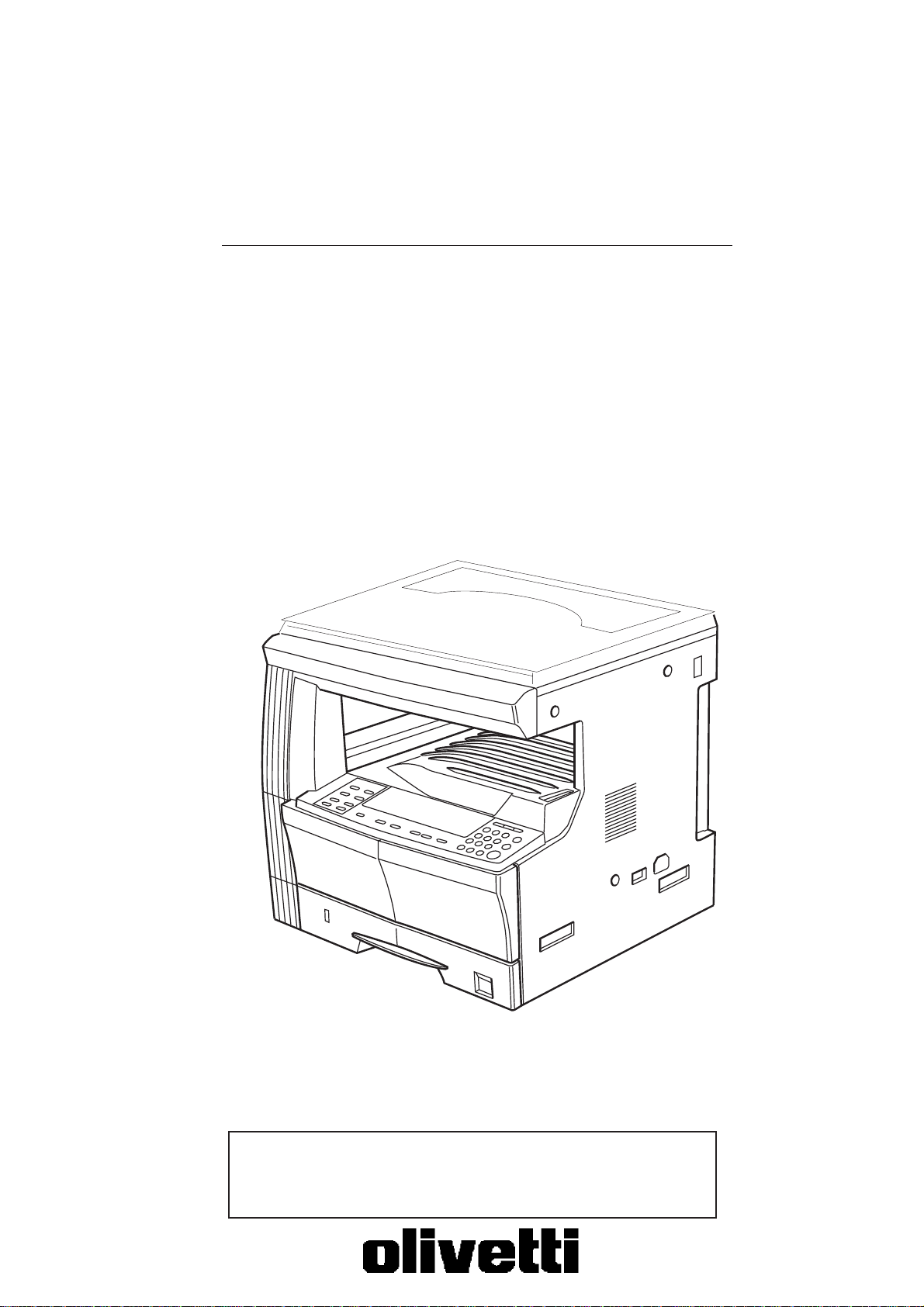
Guía de Instrucciones
d-Copia 16
d-Copia 200
L’erogamos lea el manual de instrucciones antes de utilizar la
copiadora.
Guárdelo cerca de la copiadora para poder consultarlo más fácilmente.
Page 2
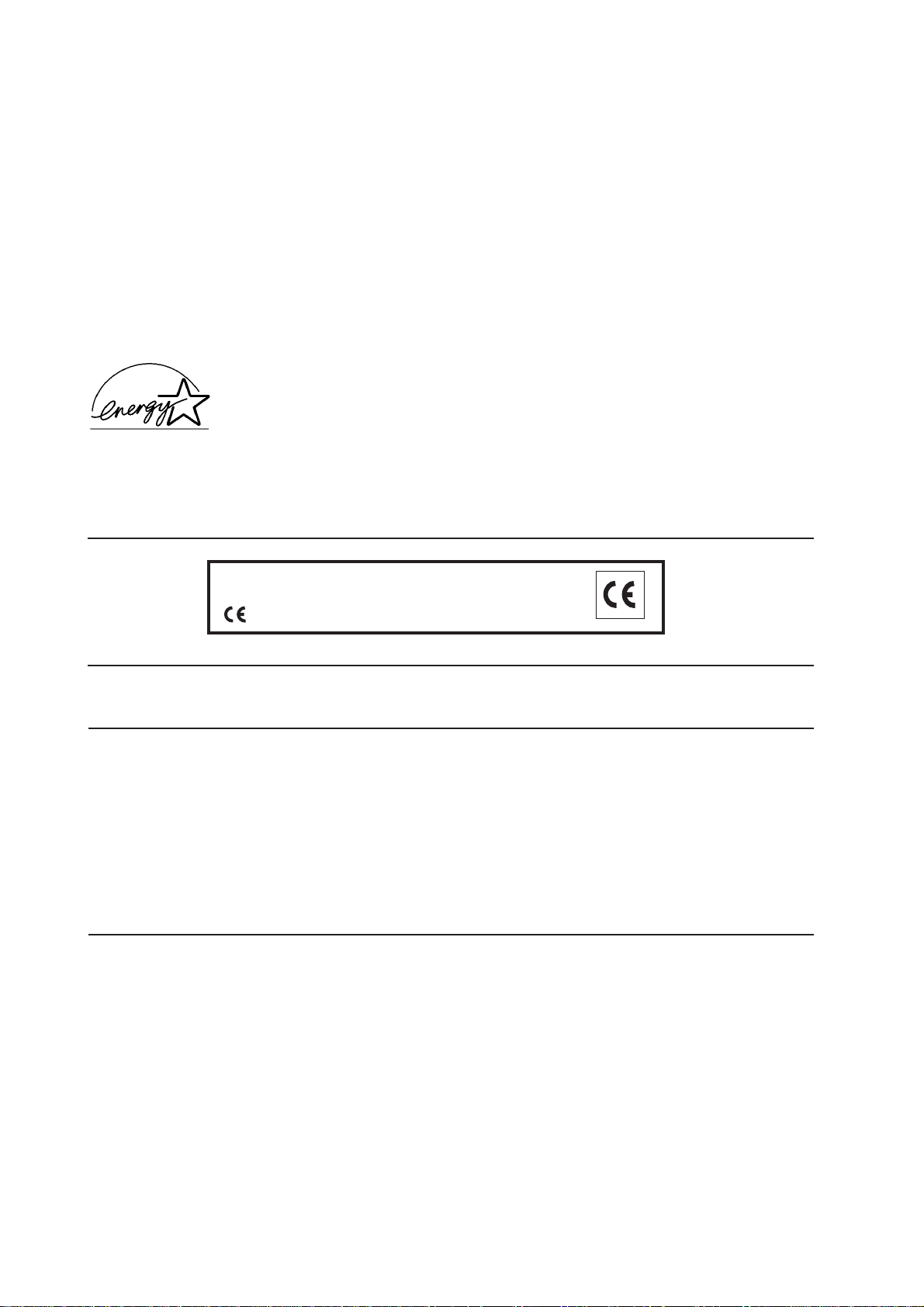
PUBLICACIÓN EMITIDA POR:
Olivetti Tecnost, S.p.A.
Divisione Business Prodotti Office
Via Jervis, 77 - 10015 Ivrea (Italia)
www.olivettitecnost.com
Copyright © 200
4, Olivetti
Todos los derechos reservados
Marcha, 2004
El fabricante se reserva el derecho de aportar modificaciones al producto descrito en este manual en cualquier
momento y sin aviso previo.
ENERGY STAR es una marca registrada en los EE UU.
El programa ENERGY STAR es un plan para reducir el consumo de energía, creado por la Agencia de Protección
del Medio Ambiente de los Estados Unidos como propuesta para hacer frente a los problemas del medio ambiente y para avanzar en el desarrollo y uso de equipos de oficina con mayor eficiencia energética.
Los requisitos de calidad de este producto son
atestiguados mediante la aplicación de la Marca
en il producto.
Se ruega prestar mucha atención a las siguientes acciones que pueden comprometer la conformidad arriba
certificada, y obviamente las características del producto:
• Alimentación eléctrica errónea;
• Instalación o uso erróneos, impropios o no conformes a las advertencias detalladas en el manual de utilización
suministrado con el producto;
• Sustitución de componentes o accesorios originales con otros no aprobados por el fabricante, o bien efectuada
por parte de personal no autorizado.
Todos los derechos reservados. Ninguna parte de este material puede reproducirse ni transmitirse de
ninguna forma o por ningún medio, electrónico o mecánico, incluyendo el fotocopiado, grabación o en un
sistema de memorización y recuperación de la información, sin permiso por escrito del propietario de los
derechos de autor.
Limitación legal sobre el copiado
• Puede estar prohibido copiar material protegido por derechos de autor, si no se ha recibido el permiso del titular
de estos derechos.
• Está prohibido en todo caso la copia de billetes de banco nacionales o extranjeros.
• Puede estar prohibida la copia de otros elementos.
Page 3
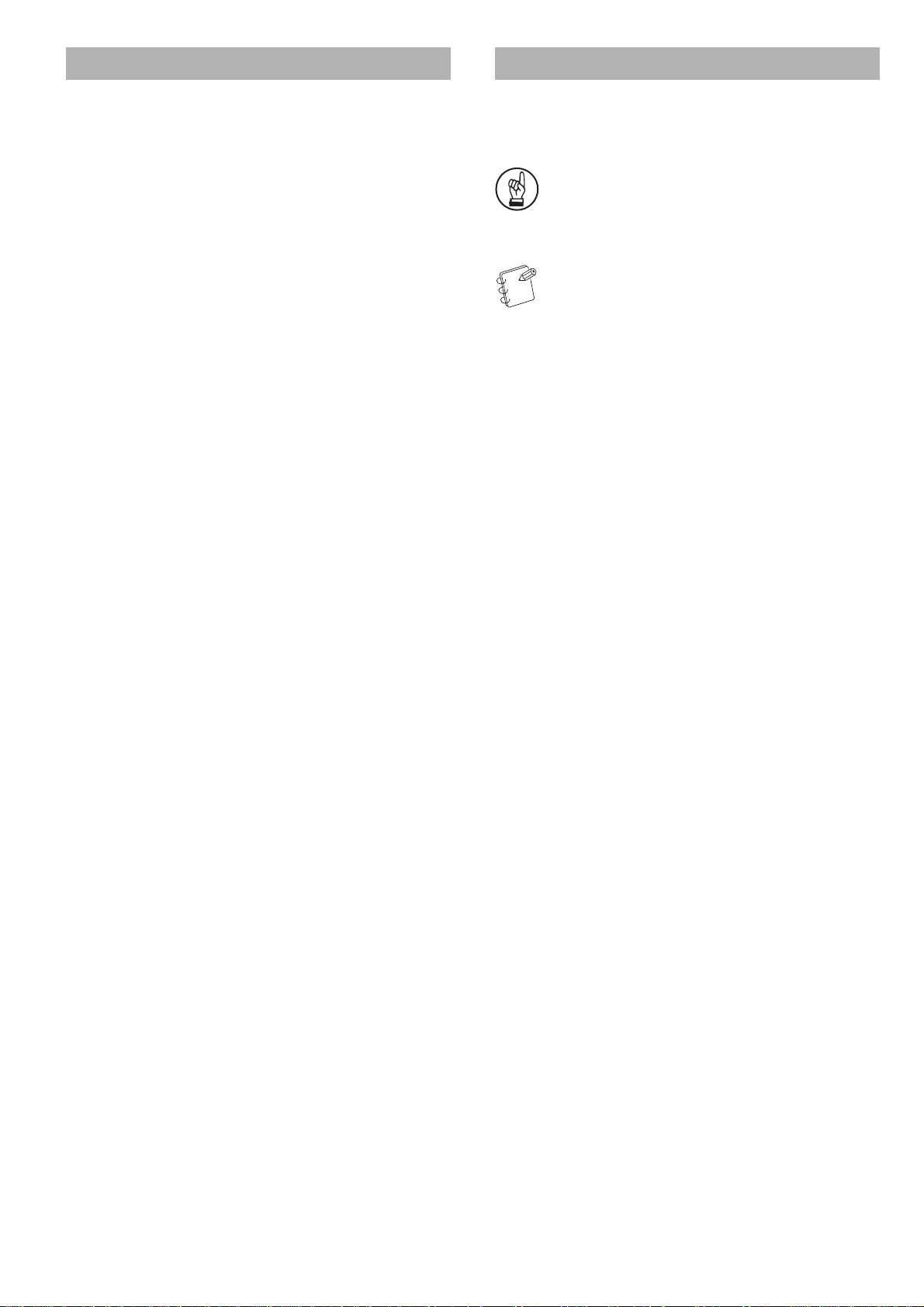
Acerca de este Manual del usuario Símbolos
Este Manual del usuario se ha dividido en varios capítulos para
permitir, incluso a quienes usen la copiadora por primera vez, que
lo hagan de forma eficiente y efectiva. A continuación encontrará
un resumen del contenido de dichos capítulos, que le servirá de
referencia cuando use el manual.
Sección 1 ¡IMPORTANTE! LEA ESTO PRIMERO.
Este capítulo contiene información esencial para el comprador de
esta copiadora. Describe las precauciones que deben observarse
durante la instalación y manipulación de la copiadora, así como las
que son necesarias para un manejo seguro.
Sección 2 NOMBRES DE LAS PARTES
En este capítulo se explican los nombres y el funcionamiento de las
diversas secciones de la copiadora y del tablero de controles.
Sección 3 PREPARATIVOS
Aquí se explica cómo cargar el papel que se va a usar en la
copiadora.
Sección 4 FUNCIONAMIENTO BÁSICO
Este capítulo explica todos los pasos necesarios para realizar copias
sencillas.
Sección 5 FUNCIONES DE COPIA
En este capítulo se describen funciones útiles de la copiadora.
Este manual usa símbolos para indicar los aspectos esenciales y
suplementarios que deben observarse.
A continuación se indican los símbolos y sus significados.
IMPORTANTE!
Describe lo que hay que hacer para evitar problemas y lo que no
hay que hacer.
Nota(s)
Describe explicaciones e información adicionales que sirven de
referencia.
Sección 6 ADMINISTRACIÓN DE LA COPIADORA
Este capítulo explica cómo cambiar los ajustes por omisión, los
métodos para ajustar la copiadora a fin de facilitar aún más su uso
y los procedimientos de ajustes de administración por
departamentos.
Sección 7 EQUIPOS OPCIONALES
En este capítulo podrá ver los útiles equipos opcionales que pueden
usarse con la copiadora.
Sección 8 LOCALIZACION DE AVERIAS
Este capítulo describe los procedimientos a seguir para solucionar
los atascos de papel y las indicaciones de error.
Sección 9 INFORMACION DEL MANTENIMIENTO Y
FUNCIONAMIENTO
En este capítulo se explican el mantenimiento de la copiadora, el
cambio del tóner y las especificaciones de la copiadora.
i
Page 4
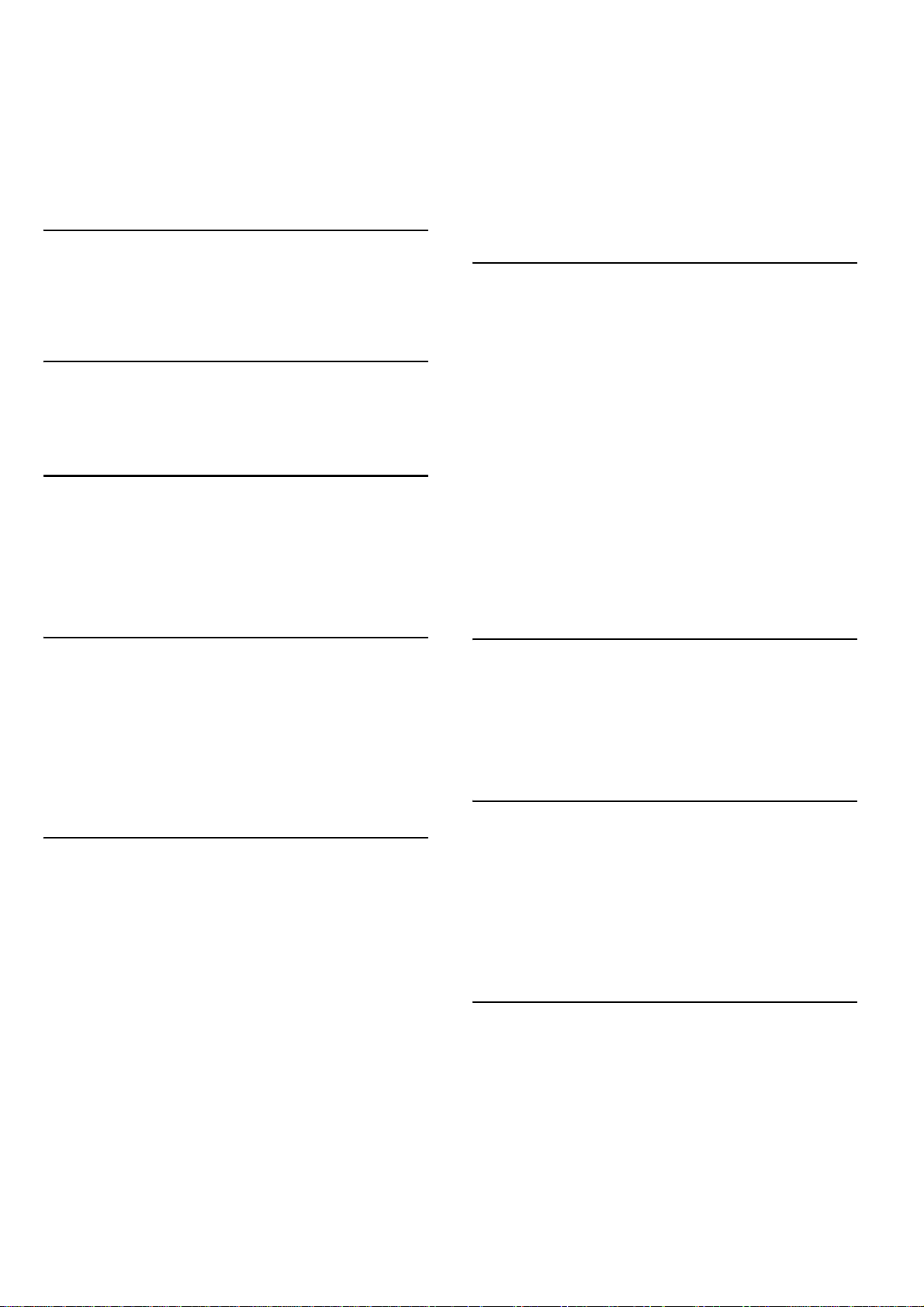
ÍNDICE
Programa Energy Star.......................................................................v
Le rogamos que lea este manual antes de utilizar la copiadora.
Guárdelo en el lugar especificado, para facilitar su utilización como
material de referencia.......................................................................vi
Sección 1
¡IMPORTANTE! LEA ESTO
PRIMERO. .................................................1-1
Etiquetas de precaución .................................................................1-1
PRECAUCIONES DE INSTALACION .........................................1-2
PRECAUCIONES PARA EL USO ................................................1-3
Sección 2
NOMBRES DE LAS PARTES ................2-1
Cuerpo principal .............................................................................2-1
Tablero de controles .......................................................................2-3
Sección 3
PREPARATIVOS ......................................3-1
Colocación de papel ........................................................................3-1
Nota acerca de la colocación del papel ....................................3-1
Colocación de papel en la gaveta .............................................3-1
Colocación de papel en la bandeja de la alimentación
directa ................................................................................3-4
2 en 1 ......................................................................................5-11
4 en 1 ......................................................................................5-12
Compaginación automática de los juegos de copias ................... 5-16
Ahorro en el consumo de tóner ....................................................5-18
Memorización de los ajustes utilizados con más frecuencia:
Función de programa ................................................................... 5-19
Cómo registrar un programa ................................................5-19
Cómo usar ajustes programados para hacer copias .............5-19
Sección 6
ADMINISTRACIÓN DE LA
COPIADORA .............................................6-1
Modo de administración de copias ................................................6-1
Modos de administración por departamentos ........................6-1
Procedimientos de uso de los códigos de administración por
departamentos ...................................................................6-2
Registro de código de departamento ....................................... 6-2
Borrado de códigos de departamento ......................................6-3
Borrado del contador de administración por departamentos
Impresión de la lista de administración por departamentos .6-5
Cómo ajustar la administración por departamentos .............6-5
Cómo hacer copias cuando la copiadora está en el modo de
administración por departamentos ..................................6-6
Modo de ajustes por omisión .........................................................6-7
Opciones de ajuste por omisión ...............................................6-7
Procedimientos de operación en el modo de ajustes por
omisión .............................................................................6-11
Procedimiento para cambiar los ajustes por omisión ..........6-11
Comprobación del contador total e impresión del informe de
contador ........................................................................................6-34
..6-4
Sección 4
FUNCIONAMIENTO BÁSICO ...............4-1
Procedimiento básico de copiado ...................................................4-1
Cómo hacer copias ampliadas y reducidas ....................................4-4
Modo de selección de cambio de tamaño automático .............4-4
Modo de copia con zoom ...........................................................4-4
Cómo hacer copias con interrupción ..............................................4-6
Modo de bajo consumo ....................................................................4-7
Modo de desconexión automática ..................................................4-8
Sección 5
FUNCIONES DE COPIA .........................5-1
Cómo hacer copias por las dos caras a partir de diversos tipos de
originales ........................................................................................5-1
Cómo hacer copias por las dos caras a partir de un original de
dos caras .............................................................................5-1
Cómo hacer copias por las dos caras a partir de un original
abierto (libro, etc.) .............................................................5-1
Cómo hacer copias por las dos caras a partir de originales de una
cara .....................................................................................5-2
Cómo hacer copias de originales de doble página en hojas separadas:
Modos de copia con separación de páginas/copia dividida ...........5-5
Separación de páginas/copia dividida a partir de libros ........5-5
Separación de páginas/copia dividida a partir de libros a
partir de originales de dos caras .......................................5-5
Cómo crear un espacio de margen en las copias ...........................5-7
Margen estándar ......................................................................5-7
Cómo hacer las copias con bordes limpios ....................................5-9
Cómo borrar las manchas del borde de las copias (Modo de
borrado de hoja) .................................................................5-9
Cómo borrar las manchas de los bordes y parte central de las
copias hechas a partir de libros (Modo de borrado
de libro) ..............................................................................5-9
Cómo ajustar la imagen de dos o cuatro originales en una sola
página de copia .............................................................................5-11
Sección 7
EQUIPOS OPCIONALES ....................... 7-1
Procesador de documentos ......................................................7-1
Unidad de alimentación de papel ...........................................7-4
Unidad dúplex .........................................................................7-4
Contador de llave ..................................................................... 7-4
Memoria adicional ...................................................................7-4
Sección 8
LOCALIZACION DE AVERIAS ............. 8-1
Cuando aparece una de las siguientes indicaciones ....................8-1
Si el papel se atasca ....................................................................... 8-3
Indicadores de ubicación de atasco .........................................8-3
Precauciones ............................................................................8-3
Procedimiento para el retirado ...............................................8-3
Si se producen otros problemas ..................................................... 8-8
Sección 9
INFORMACION DEL MANTENIMIENTO
Y FUNCIONAMIENTO ...........................9-1
Limpieza de la copiadora ...............................................................9-1
Cambio del recipiente de tóner y del depósito de tóner residual .9-4
Especificaciones .............................................................................9-7
Cuerpo principal ......................................................................9-7
Procesador de documentos (opcional) .....................................9-8
Unidad de alimentación de papel (opcional) ..........................9-8
Unidad dúplex (opcional) ........................................................9-8
Memoria adicional (opcional) .................................................. 9-8
Especificaciones del entorno .......................................................... 9-9
Equipo opcional ............................................................................9-10
Apéndice: Cuadro de combinaciones de
funciones y ajustes ............................................ 9-12
ii
Page 5
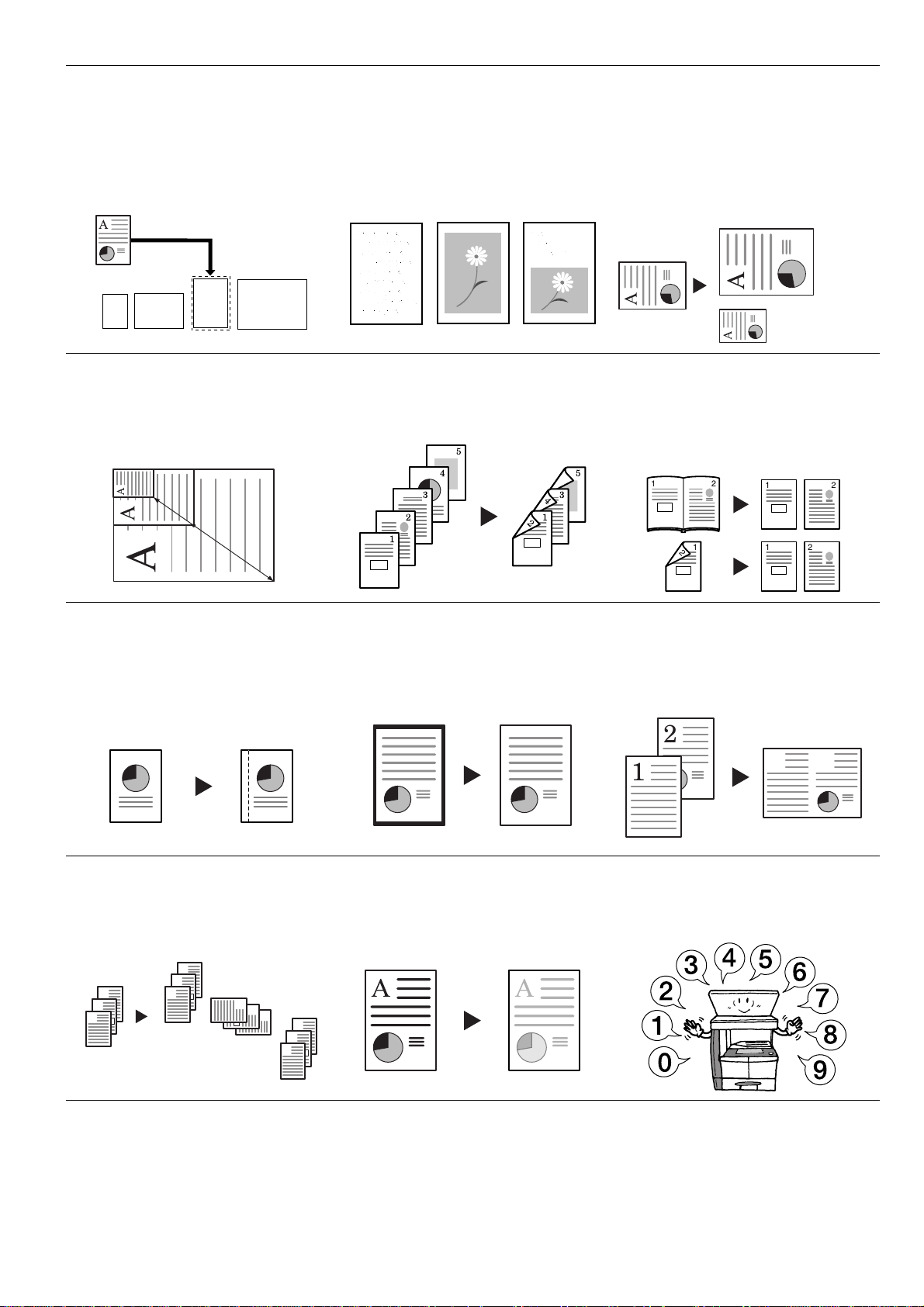
Máximo aprovechamiento de las funciones avanzadas de la copiadora
1 La máquina selecciona
automáticamente papel del mismo
tamaño que el original
<Selección de papel> (Consulte
P.4-1)
• Reducción/ampliación entre 50 y 200%
<Modo de copia con zoom>
(Consulte P.4-4)
50%
200%
2 Reproducción nítida de originales
fotográficos
<Selección de calidad de imagen>
(Consulte P.4-2)
4 Copia por las dos caras a partir de
distintos tipos de originales
<Modo de copia por las dos caras>
(Consulte P.5-1)
#
"
!
!
"
3 Diversos métodos de
ampliación/reducción
• Ampliación/reducción para tamaños de
gaveta especificados
<Modo de selección de cambio de
tamaño automático>
(Consulte P.4-4)
11" × 17": 129%
(A3: 141%)
8 1/2" × 11"
(A4)
5
1/2
(A5: 70%)
5 Copiado de cada una de las imágenes
de un original abierto (libro, etc.) en
hojas separadas
<Modes de copia con separación
de páginas/copia dividida>
#
(Consulte P.5-5)
21
1
2
1
1
" × 8
2
1/2
": 64%
2
6 Desplazamiento de la imagen para
crear márgenes para las copias
<Modo de margen>
(Consulte P.5-7)
9 Es posible realizar una
compaginación automática
<Modo de compaginación>
(Consulte P.5-16)
3
3
2
1
2
1
1
2
3
3
2
1
7 Es posible aclarar los bordes del
original al hacer la copia, a fin de
eliminar las sombras
<Modo de borrado de bordes>
(Consulte P.5-9)
10 Es posible reducir la cantidad de
tóner consumido
<Copia ecológica>
(Consulte P.5-18)
8 Los originales de 2 o 4 páginas
pueden combinarse en una sola hoja
<Modo de copia
combinada/fusionada>
(Consulte P.5-11)
2
1
1
2
11 Memorización de los ajustes
utilizados con más frecuencia
<Función de programa>
(Consulte P.5-19)
iii
Page 6
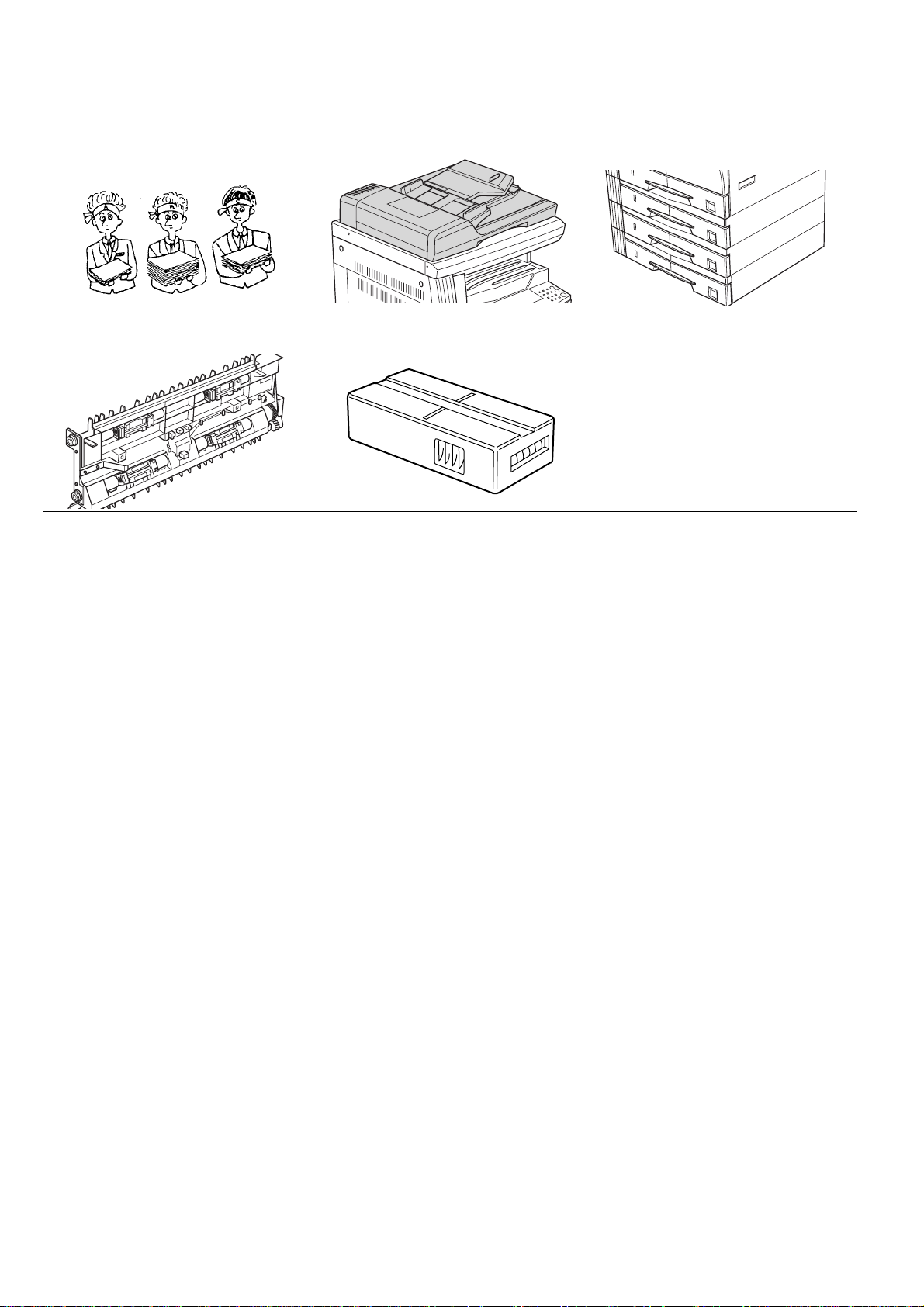
12 Uso de códigos de identificación de
departamentos para controlar el
número de copias realizadas por cada
departamento
<Modo de administración de
copias>
(Consulte P.6-1)
13 Hay una completa gama de equipos
opcionales disponibles
• Procesador de documentos
(Consulte P.7-1)
• Unidad de alimentación de papel
(Consulte P.7-4)
• Unidad dúplex
(Consulte P.7-4)
• Contador de llave
(Consulte P.7-4)
iv
Page 7
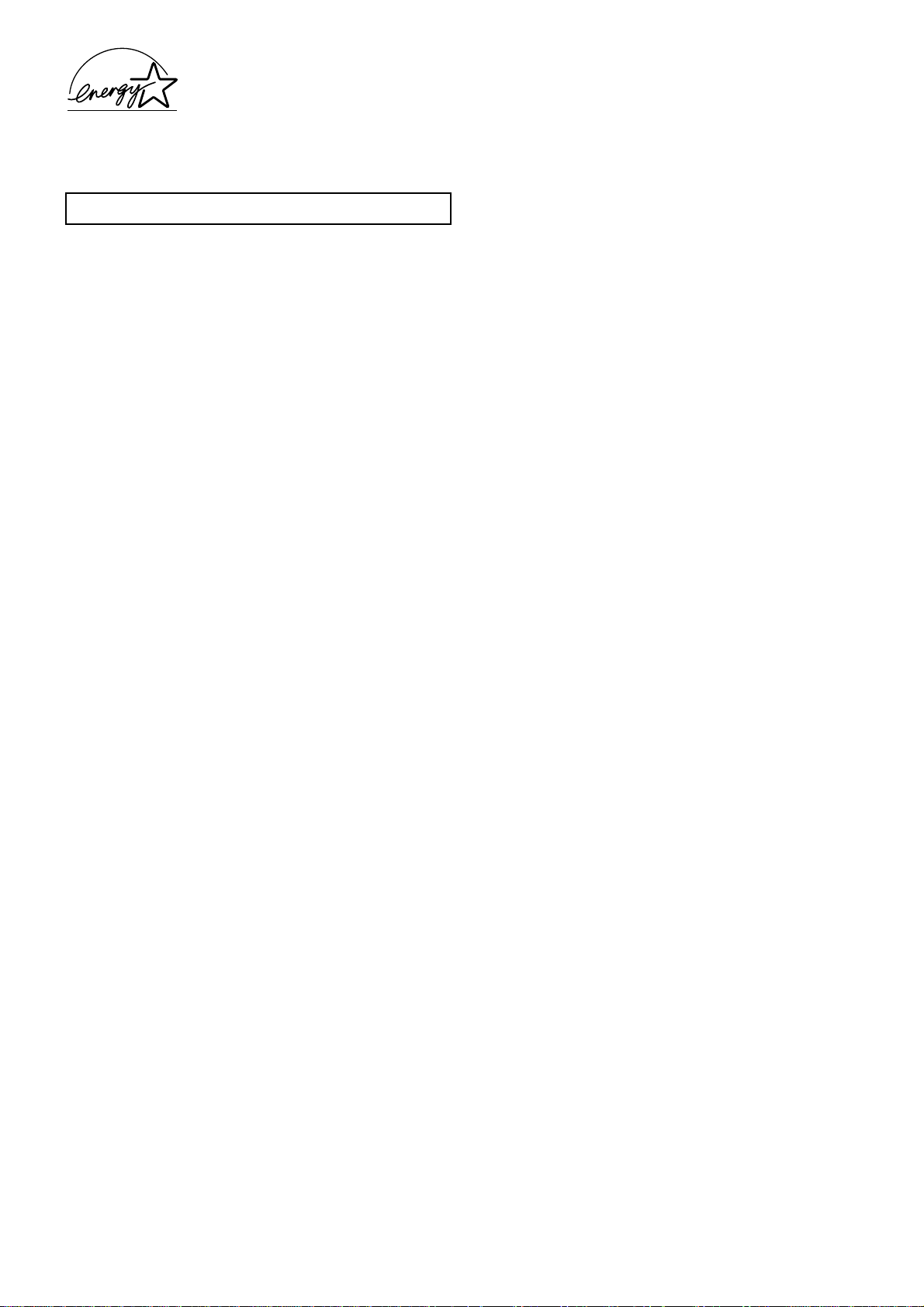
Nuestra compañía participa en el Programa Internacional Energy
Star y hemos determinado que este producto cumple con la norma
establecida en dicho Programa.
“Modo de bajo consumo”
Cuando hayan transcurrido 15 minutos desde la última vez que se
ha utilizado, la máquina entrará automáticamente en “Modo de
bajo consumo”. Observe que es posible prolongar el tiempo que debe
transcurrir antes de que entre en “Modo de bajo consumo”.
Consulte los detalles en P.4-7 "Modo de bajo consumo" y en
P.6-31 "Tiempo de transición al modo de bajo consumo".
Programa Energy Star
El Programa Internacional Energy Star se basa en promocionar el
uso eficiente de la energía y en reducir la contaminación del medio
ambiente que resulta del consumo eléctrico mediante la promoción
de la fabricación y venta de productos que cumplan con las normas
del Programa.
En el caso de las copiadoras, la norma del Programa Internacional
Energy Star exige que entren automáticamente en “Modo de bajo
consumo”, al transcurrir determinado tiempo, y en “Modo de
desconexión” cuando no haya actividad durante un determinado
tiempo.
Este producto cuenta con las siguientes características, diseñadas
para cumplir la norma del Programa Internacional Energy Star.
“Modo de desconexión”
Cuando hayan transcurrido 30 minutos desde la última vez que se
ha utilizado, la máquina entrará automáticamente en “Modo de
desconexión”. Observe que es posible prolongar el tiempo que debe
transcurrir antes de que entre en “Modo de desconexión”. Consulte
los detalles en P.4-8 "Modo de desconexión automática" y en
P.6-31 "Tiempo de transición al modo de desconexión".
Función de copia por las dos caras
El Programa Energy Star recomienda las funciones de copia por las
dos caras porque contribuyen a reducir la sobreexplotación de los
recursos naturales. Si desea información detallada acerca de la
función de copia por las dos caras, consulte a su distribuidor o
representante de ventas.
Papel reciclado
El Programa Energy Star recomienda usar papel reciclado a fin de
reducir la carga a la que sometemos nuestro medio ambiente. Si
desea información acerca de los tipos de papel reciclado
recomendados, etc., consulte a su distribuidor o representante de
ventas.
v
Page 8
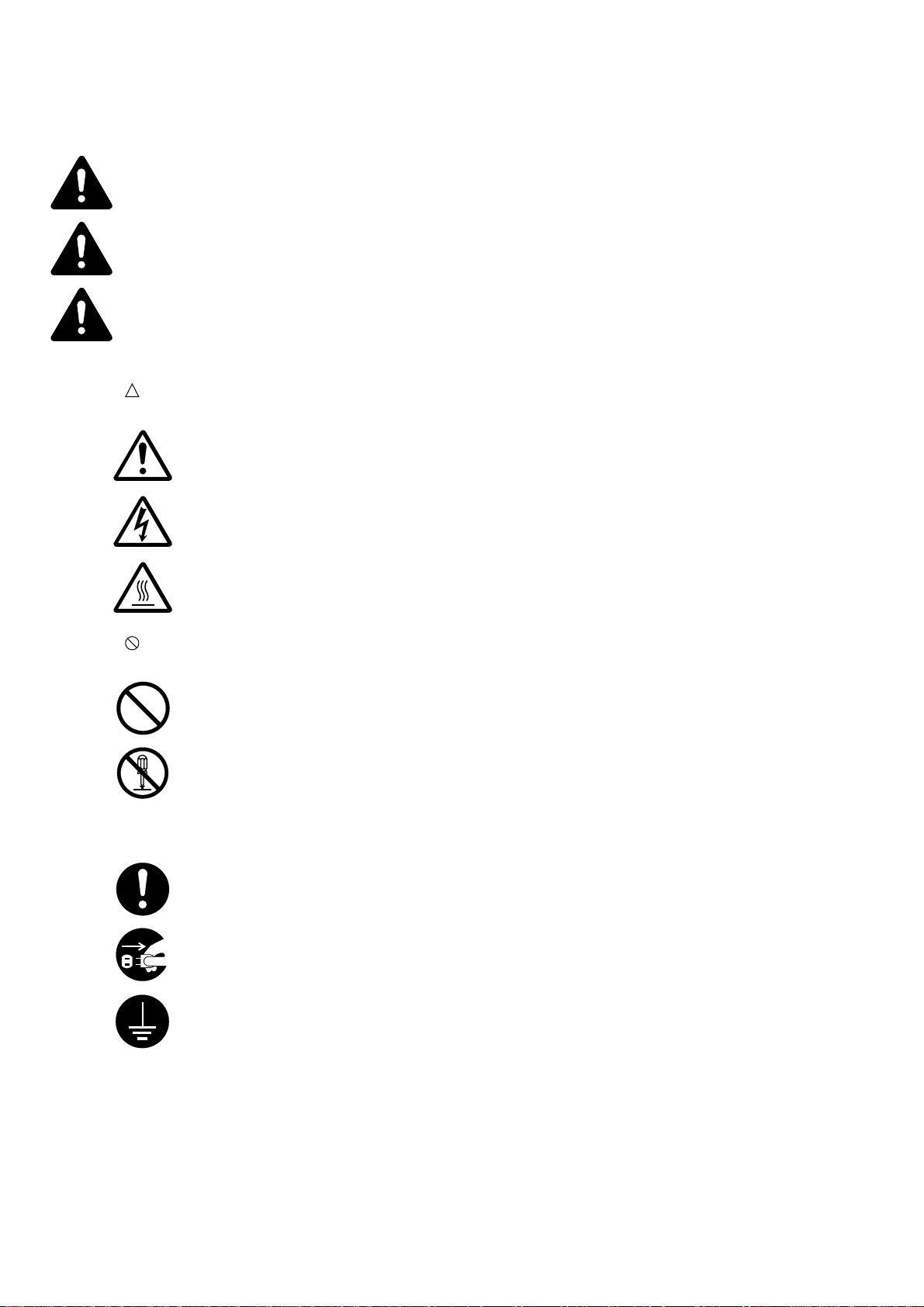
Le rogamos que lea este manual antes de utilizar la copiadora. Consérvelo cerca de la copiadora para
facilitar su utilización como material de referencia.
Las secciones de este manual y las partes de la copiadora marcadas con símbolos representan precauciones de
seguridad destinadas a proteger al usuario, a otros individuos y los objetos circundantes, y a garantizar una
utilización correcta y segura de esta copiadora. A continuación se indican los símbolos y sus significados.
PELIGRO: Si no se presta la atención necesaria o no se observan correctamente estas instrucciones,
es muy probable que se produzcan lesiones graves o incluso la muerte.
PRECAUCIÓN: Si no se presta la atención necesaria o no se observan correctamente estas
instrucciones, es posible que se produzcan lesiones graves o incluso la muerte.
PRECAUCIÓN: Si no se presta la atención necesaria o no se observan correctamente estas
instrucciones, es posible que se produzcan lesiones personales o daños mecánicos.
Símbolos
El símbolo indica que dicha sección incluye precauciones de seguridad. En el interior del símbolo se indican
puntos específicos de atención.
..........[Precaución de tipo general]
..........[Precaución de peligro de descarga eléctrica]
..........[Precaución de alta temperatura]
El símbolo indica que dicha sección incluye información relativa a acciones prohibidas. En el interior del
símbolo se indican puntos específicos de dicha acción prohibida.
..........[Precaución de acciones prohibidas]
..........[Prohibido desarmar]
El símbolo z indica que dicha sección incluye información relativa a acciones que deben ser efectuadas. En el
interior del símbolo se indican puntos específicos de la acción requerida.
..........[Alerta de acción requerida]
..........[Saque el cordón eléctrico del tomacorriente]
..........[Conecte siempre la copiadora a un tomacorriente con toma a tierra]
Si las precauciones de seguridad en su manual son ilegibles, o si faltara el propio manual, le rogamos que se ponga
en contacto con su representante de servicio y solicite una nueva copia (contra reembolso).
vi
Page 9
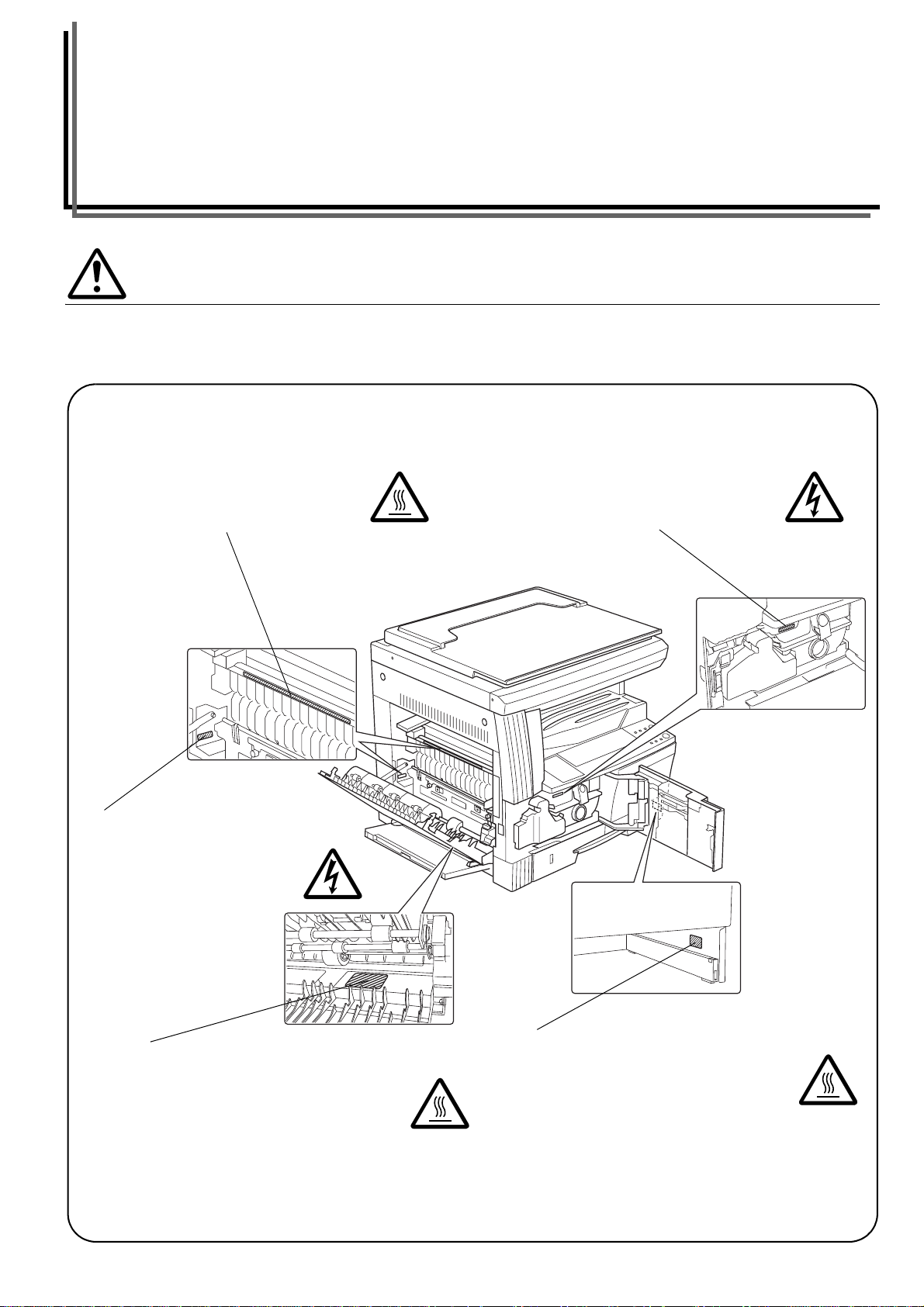
Sección 1 ¡IMPORTANTE! LEA ESTO
PRIMERO.
Etiquetas de precaución
Se han colocado etiquetas relacionadas con la seguridad en las siguientes ubicaciones del producto. Observe las
precauciones a fin de evitar accidentes, como quemaduras y descargas eléctricas, cuando retire papeles atascados
o cuando añada tóner.
Etiqueta 2
Alta temperatura en el interior de esta
sección. Existe el riesgo de quemarse.
No toque nada del interior.
Etiqueta 1
En esta sección se genera alta
tensión. Existe el riesgo de
sufrir una descarga eléctrica.
No toque nada en esta
sección.
Etiqueta 3
En esta sección se genera alta tensión.
Existe el riesgo de sufrir una descarga
eléctrica. No toque nada en esta sección.
Etiqueta 5
Las secciones identificadas con esta
etiqueta funcionan a altas temperaturas.
Existe el riesgo de quemarse. No toque
nada del interior.
Nota: No despegue ninguna de estas etiquetas.
Etiqueta 4
Alta temperatura en la parte superior de
esta sección. Existe el riesgo de quemarse.
No toque nada del interior.
1-1
Page 10
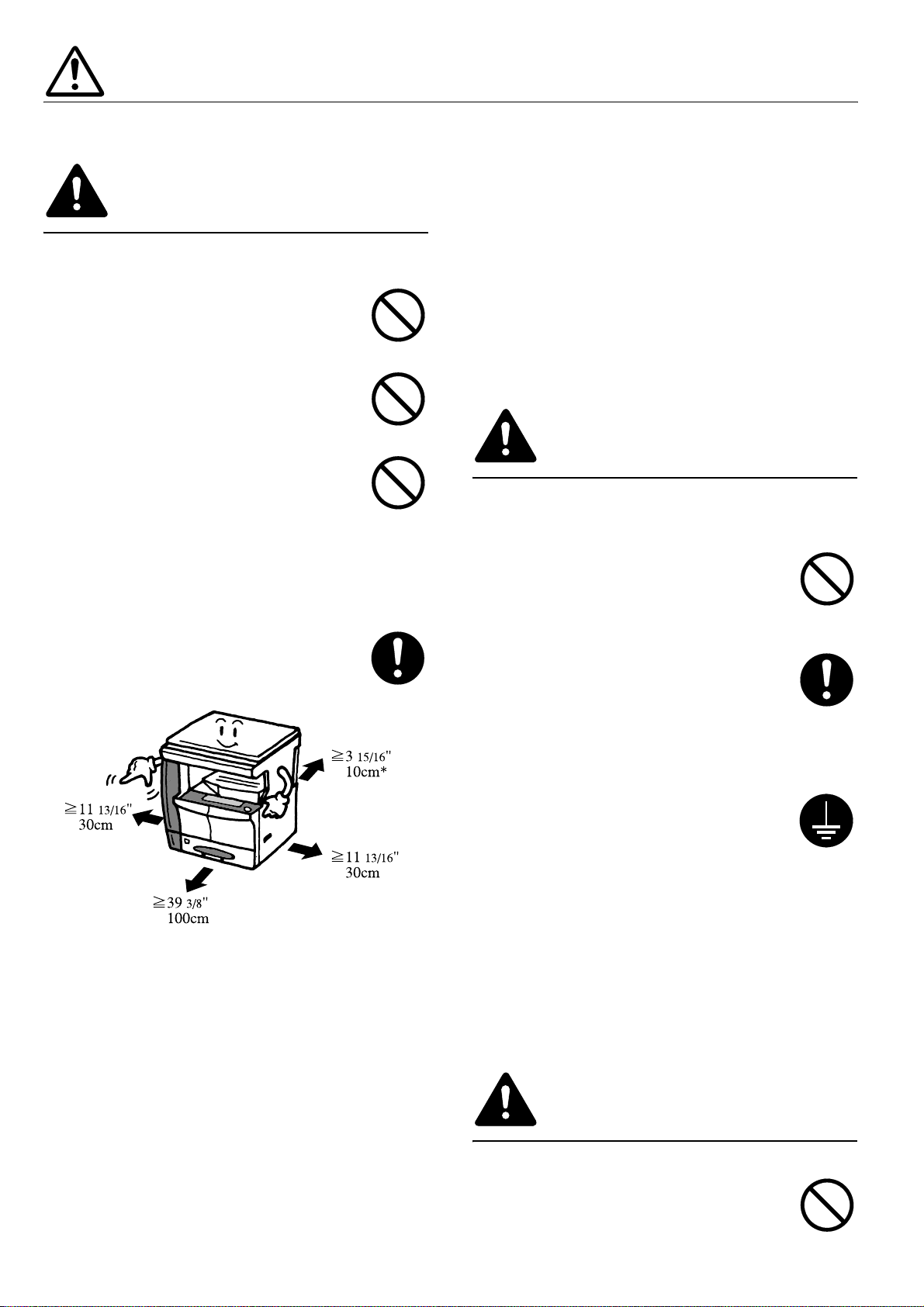
PRECAUCIONES DE INSTALACION
Condiciones del lugar de instalación
PRECAUCIÓN
Evite colocar la copiadora en lugares
inestables o superficies desniveladas ya que
podría volcarse o caerse. Este tipo de
situación puede causar lesiones de tipo
personal o daños a la copiadora. ....................
Evite lugares húmedos o con polvo y suciedad.
Si el polvo o la suciedad se adhieren al cordón
eléctrico, límpielo con el fin de eliminar el riesgo
de ocasionar fuegos o descargas eléctricas.........
Evite instalar cerca de radiadores, equipos
de calefacción u otras fuentes de calor, o
cerca de materiales inflamables, con el fin de
eliminar el riesgo de ocasionar fuegos. ..........
Para evitar que la copiadora se caliente
demasiado y para facilitar el recambio de las
piezas y los trabajos de mantenimiento, deje
suficiente espacio para su acceso, tal como se
puede apreciar más abajo. Deje suficiente
espacio, especialmente, alrededor de los lados
izquierdo y derecho, para permitir la expulsión
de aire necesaria para la ventilación de la
copiadora.............................................................
Si el piso es delicado, es posible que sufra daños si se
desplaza este producto después de la instalación.
El proceso de copiado produce ozono, pero la cantidad
generada no es peligrosa para la salud. No obstante,
si se va a utilizar la copiadora durante un período
prolongado de tiempo en una habitación mal
ventilada o cuando se haga un número elevado de
copias, el olor puede resultar desagradable. Mantenga
la habitación bien ventilada para trabajar en las
mejores condiciones posibles.
Fuente de alimentación / Toma a
tierra de la copiadora
PRECAUCIÓN
NO utilice una fuente de alimentación con un
voltaje diferente al especificado. Evite hacer
muchas conexiones en el mismo
tomacorriente. Este tipo de situaciones
presentan el riesgo de ocasionar fuegos o
descargas eléctricas........................................
Enchufe firmemente el cable de corriente en
el tomacorriente. No permita que un objeto
metálico entre en contacto con las patas del
enchufe, porque puede provocar un incendio
o sacudida eléctrica. .......................................
* Cuando se vaya a instalar el Procesador de documentos, será
necesario disponer de espacio adicional.
Otras precauciones
Las condiciones ambientales adversas en el lugar de la
instalación pueden afectar el funcionamiento seguro y
las prestaciones de la copiadora. Instálela en una
habitación con aire acondicionado (se recomienda una
temperatura ambiente de 73,4ºF (23ºC) y una
humedad relativa del 50%) y evite los siguientes
lugares:
• Evite instalar cerca de una ventana o en un lugar expuesto a los
rayos del sol.
• Evite lugares expuestos a vibraciones.
• Evite lugares con grandes fluctuaciones de temperatura.
• Evite lugares expuestos a la circulación directa de aire caliente o
frío.
• Evite lugares mal ventilados.
Para evitar el riesgo de que se produzcan
fuegos o una descarga eléctrica en caso de
cortocircuito, conecte siempre la copiadora a
un tomacorriente con toma a tierra. Si no
dispone de una conexión con toma a tierra,
póngase en contacto con su representante de
servicio autorizado. ........................................
Otras precauciones
Enchufe el cable eléctrico en el tomacorriente más
cercano a la copiadora.
El cable eléctrico es la forma básica de desconexión
del aparato. Asegúrese de que el enchufe está
ubicado/instalado cerca del equipo y que puede
desenchufar el cable fácilmente.
Manejo de bolsas de plástico
PRECAUCIÓN
Mantenga las bolsas de plástico que se
utilizan con la copiadora fuera del alcance de
los niños. El plástico se les puede adherir a la
nariz y la boca y asfixiarles............................
1-2
Page 11
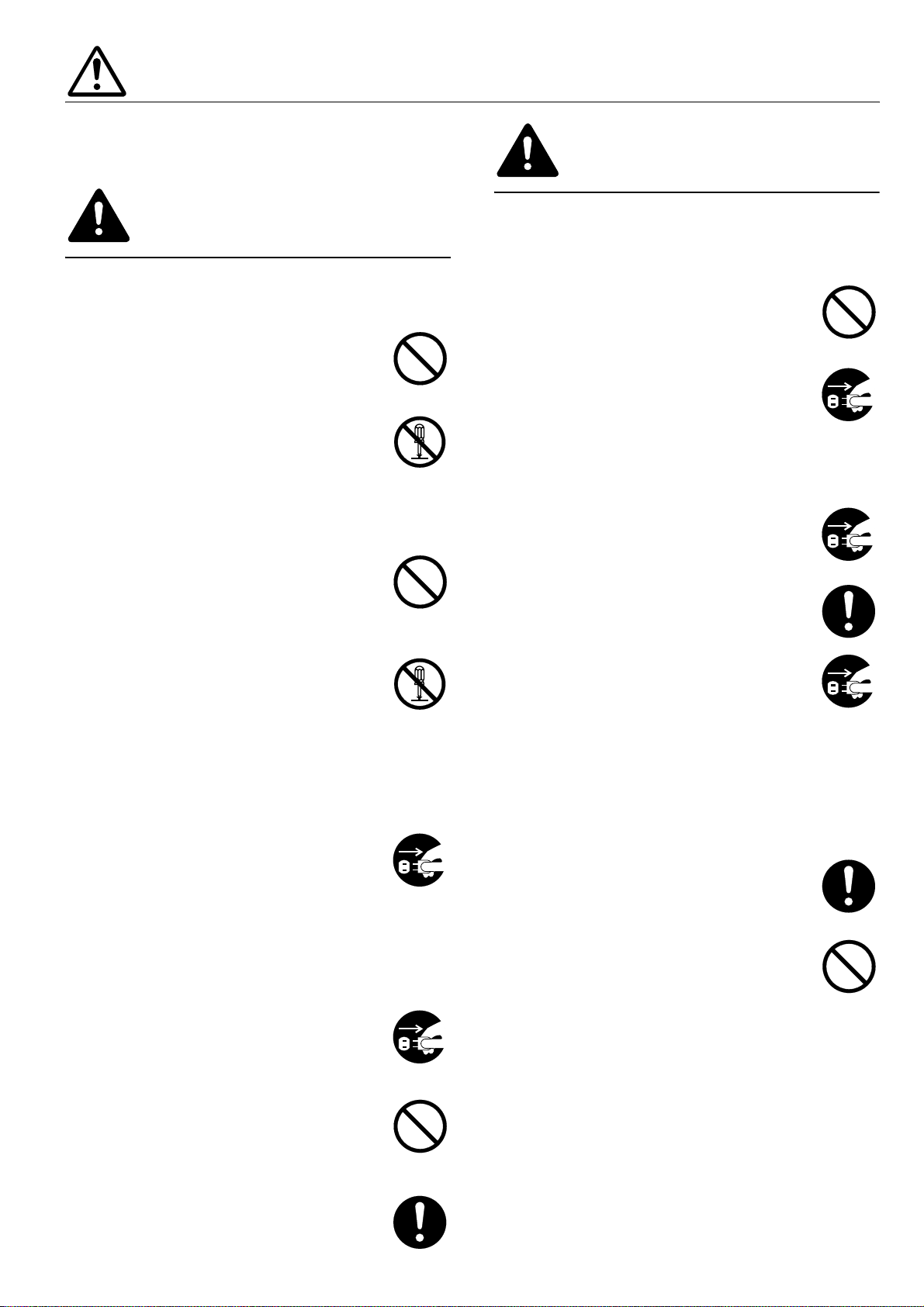
PRECAUCIONES PARA EL USO
Precauciones en el uso de la
copiadora
PRECAUCIÓN
PRECAUCIÓN
NO coloque objetos metálicos o recipientes
con agua (floreros, macetas, tazas, etc.) sobre
la copiadora o cerca de ésta. Este tipo de
situaciones presentan el riesgo de ocasionar
fuegos o descargas eléctricas si estos objetos
caen dentro de la copiadora............................
NO retire ninguna de las cubiertas de la
copiadora ya que existe el riesgo de que se
produzca una descarga eléctrica debido a las
piezas de alta tensión situadas en su interior.
NO dañe, rompa o intente reparar el cordón
eléctrico. NO coloque objetos pesados sobre el
cordón eléctrico, no tire de él, no lo doble
innecesariamente ni le cause ningún otro
tipo de daño. Este tipo de situaciones
presentan el riesgo de ocasionar fuegos o
descargas eléctricas. .......................................
NUNCA intente reparar o desmontar la
copiadora o sus partes, pues existe el riesgo
de ocasionar incendios, descargas eléctricas o
de que se dañe el láser. Si se escapa el rayo
láser, existe el riesgo de que cause ceguera. .
Si la copiadora se calienta excesivamente,
empieza a salir humo, se detecta un olor
extraño o se produce cualquier otra situación
anómala, existe el riesgo de ocasionar fuegos
o descargas eléctricas. Desconecte ({)
inmediatamente el interruptor de corriente,
DESENCHUFE EL CORDÓN ELÉCTRICO
del tomacorriente y llame a su representante
de servicio autorizado.....................................
Si cualquier objeto dañino (clips, agua, otros
líquidos, etc.) cae dentro de la copiadora,
apague ({) inmediatamente el interruptor de
corriente. A continuación, ASEGÚRESE de
desenchufar el cordón eléctrico del
tomacorriente para evitar el riesgo de que se
produzca fuego o descargas eléctricas.
Después llame a su representante de
servicio.............................................................
NO enchufe o desenchufe el cordón eléctrico
con las manos húmedas ya que existe el
riesgo de que se produzca una descarga
eléctrica. ..........................................................
Llame SIEMPRE a su representante de
servicio para los trabajos de mantenimiento o
reparación de las piezas en el interior del
aparato. ...........................................................
NO tire del cable eléctrico para
desenchufarlo del tomacorriente. Si se tira
del cable, los alambres pueden cortarse y
provocar un incendio o una sacudida
eléctrica. (Sujete SIEMPRE el enchufe para
desconectar el cable eléctrico del
tomacorriente.) ...............................................
Desconecte SIEMPRE el enchufe eléctrico
del tomacorriente cuando mueva la
copiadora. Si se daña el cable eléctrico, puede
provocar un incendio o sacudida eléctrica. ...
Si no se va a usar la copiadora durante un
corto período de tiempo (de noche, etc.),
desconecte ({) el interruptor de corriente.
Si no se va a usar durante un tiempo más
prolongado (vacaciones, etc.), desenchufe el
cordón eléctrico del tomacorriente por
motivos de seguridad. ....................................
Cuando vaya a levantar o trasladar la
copiadora, SUJÉTELA solamente por las
partes designadas...........................................
Para su seguridad, DESCONECTE siempre
el enchufe eléctrico del tomacorriente al
realizar la limpieza. .......................................
Si se acumula el polvo dentro de la copiadora,
existe el riesgo de que se produzca un
incendio o algún otro problema. Por lo tanto,
recomendamos consultar con su
representante de servicio sobre la limpieza
de las piezas en el interior. Esto es
especialmente importante antes de la época
de clima húmedo. Consulte con su
representante de servicio sobre el costo de
limpiar las piezas en el interior de la
copiadora.........................................................
NO deje el procesador de documentos
abierto, porque existe el peligro de sufrir
lesiones personales.........................................
Otras precauciones
NO coloque objetos pesados encima de la copiadora ni
cause otros daños a la misma.
NO abra la cubierta frontal ni desconecte el
interruptor de corriente ni desenchufe el cordón
eléctrico durante el proceso de copiado.
Cuando vaya a levantar o trasladar la copiadora,
póngase en contacto con su representante de servicio.
No toque las piezas eléctricas tales como los
conectores o placas de circuitos impresos. La
electricidad estática puede dañarlos.
1-3
Page 12

NO intente hacer operación alguna que no haya sido
descrita en este manual.
PRECAUCION: El uso de controles o ajustes, o la
ejecución de procedimientos, distintos de los
especificados en este manual podría provocar una
peligrosa exposición a la radiación.
Precauciones con los repuestos de
consumo
PRECAUCIÓN
No mire directamente a la luz de la lámpara de
escaneo. El hacerlo puede ocasionarle dolor o
cansancio ocular.
NO trate de incinerar los recipientes de tóner
ni el depósito de tóner residual. Las chispas
son peligrosas y pueden producir
quemaduras. ...................................................
Mantenga los recipientes de tóner y el
depósito de tóner residual lejos del alcance de
los niños. .........................................................
Si se derrama tóner del recipiente de tóner o
del depósito de tóner residual, evite inhalarlo
o ingerirlo o que entre en contacto con los
ojos y la piel. ...................................................
• En caso de inhalación accidental, vaya a un lugar con aire fresco
y haga gárgaras a fondo con una gran cantidad de agua. Si
empieza a toser, consulte con su médico.
• En caso de ingestión accidental, lávese la boca con agua y beba 1
ó 2 vasos de agua para diluir el contenido de su estómago. Si
fuera necesario, consulte con un médico.
• Si el tóner entra en contacto con sus ojos, lávelos a fondo con
agua. Si siente picazón, llame a un médico.
• Si el tóner entra en contacto con su piel, lávese con agua y jabón.
NO trate de abrir a la fuerza ni destruya los
recipientes de tóner ni el depósito de tóner
residual. ..........................................................
Otras precauciones
Después del uso, deshágase SIEMPRE de los
recipientes de tóner y del depósito de tóner residual
de acuerdo con las disposiciones o normativas locales,
estatales o federales.
Almacene todos los repuestos de consumo en un lugar
fresco y oscuro.
Si no se va a usar la copiadora durante un largo
período de tiempo, saque todas las hojas de la gaveta
y de la bandeja de la alimentación directa y
envuélvalas en el embalaje original, cerrándolo
herméticamente.
1-4
Page 13
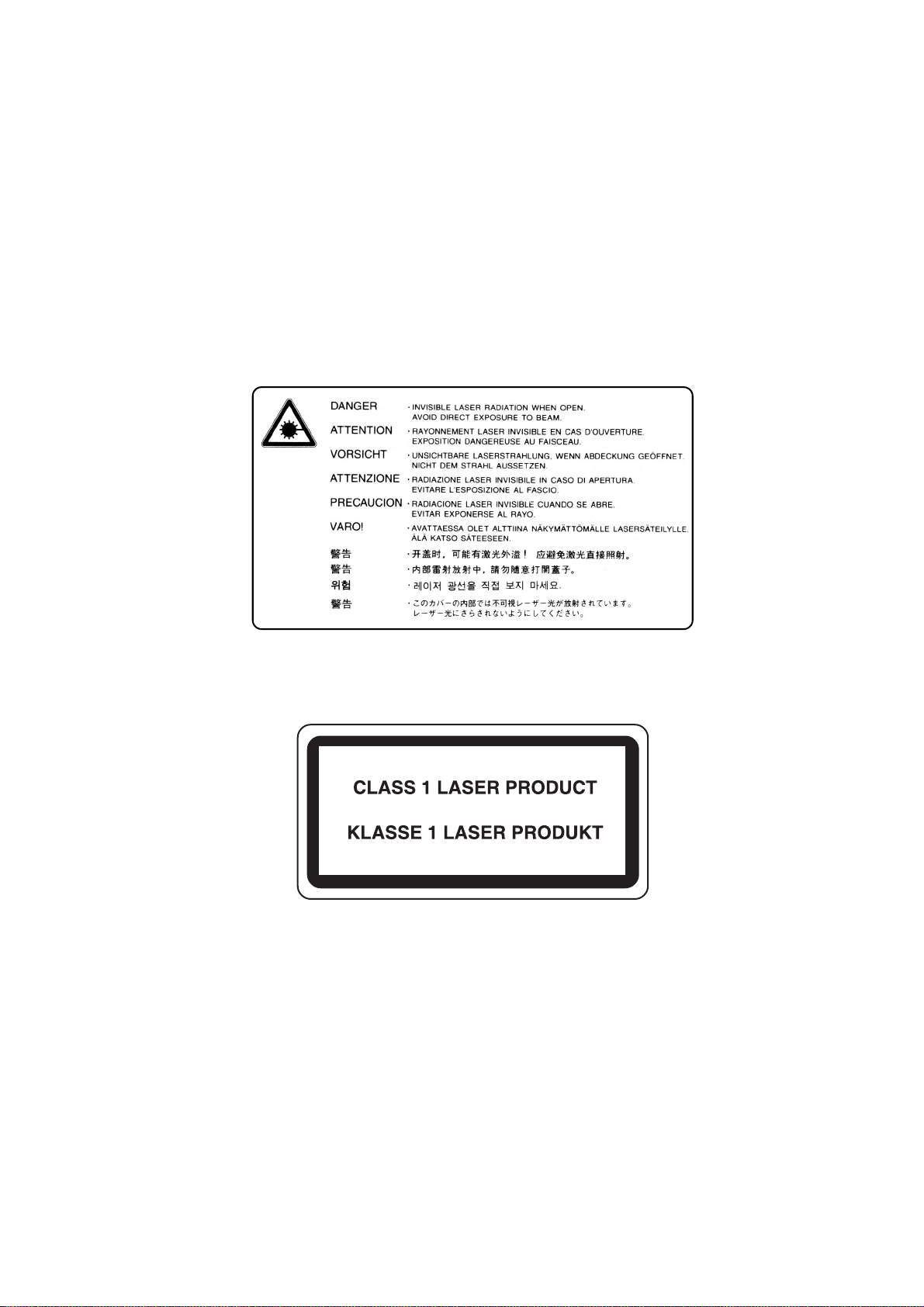
Seguridad del láser
Los rayos láser pueden ser peligrosos para el cuerpo humano. Por eso, los rayos láser que se producen
dentro de este aparato están herméticamente sellados en su caja protectora y con una tapa exterior. En
condiciones normales, los rayos no pueden escaparse al exterior.
Este aparato ha sido clasificado como un producto láser de Clase 1 bajo la IEC 60825.
PRECAUCIÓN
La ejecución de procedimientos distintos de los especificados en este manual podría provocar una
exposición peligrosa a los rayos láser.
Esta etiqueta está pegada en la unidad de escáner del láser dentro del aparato, en un lugar donde el
usuario no debe tener acceso.
La siguiente etiqueta está pegada en el lado derecho del aparato.
1-5
Page 14
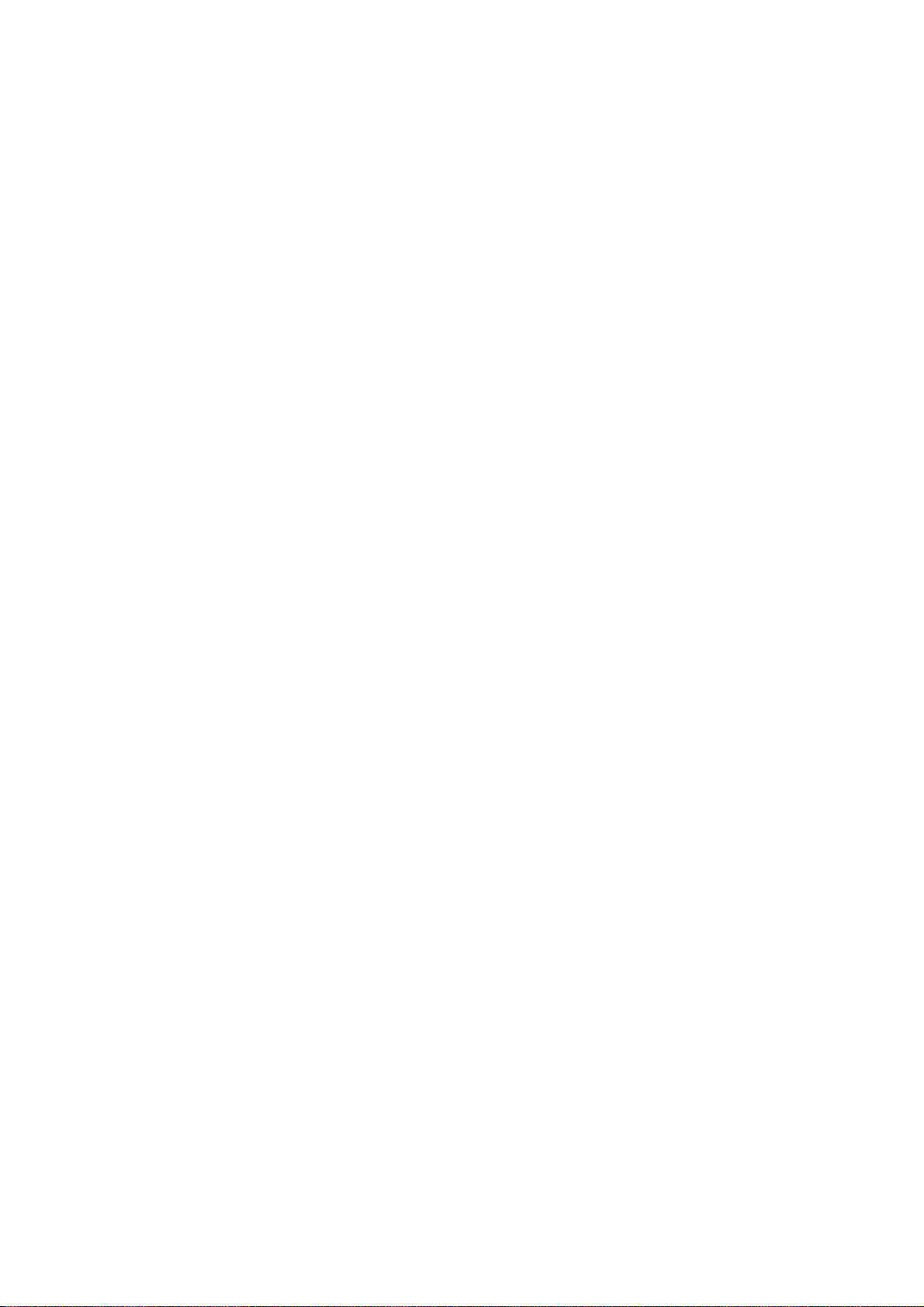
CAUTION!
The power plug is the main disconnect device! Other switches on the equipment are only functional
switches and are not suitable for disconnecting the equipment from the power source.
VORSICHT!
Der Netzstecker ist die einzige Vorrichtung zum vollständigen Trennen des Geräts von der
Stromversorgung! Bei allen anderen Schaltern dieses Geräts handelt es sich lediglich um
Betriebsschalter, die sich nicht dazu eignen, das Gerät vollständig von der Stromversorgung zu trennen.
1-6
Page 15
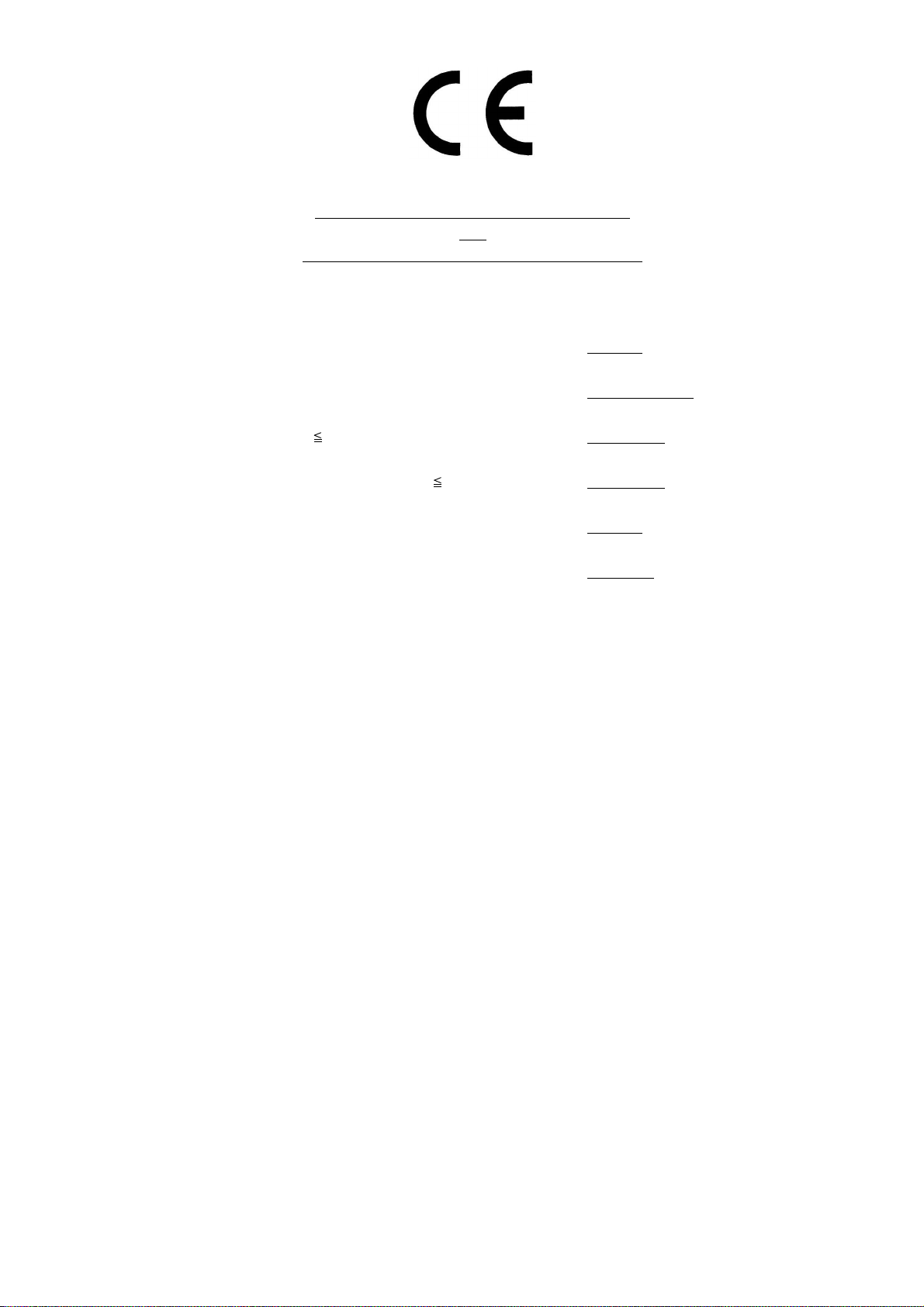
DECLARATION OF CONFORMITY
TO
89/336/EEC, 73/23/EEC and 93/68/EEC
We declare under our sole responsibility that the product to which
this declaration relates is in conformity with the following specifications.
Limits and methods of measurement for immunity
characteristics of information technology equipment EN55024
Limits and methods of measurement for radio interference
characteristics of information technology equipment EN55022 Class B
Limits for harmonic currents emissions
for equipment input current 16A per phase EN61000-3-2
Limitation of voltage fluctuations and flicker in low-voltage
supply systems for equipment with rated current 16A EN61000-3-3
Safety of information technology equipment,
including electrical equipment EN60950
Radiation Safety of laser products, equipment classification,
requirements and user’s guide EN60825-1
1-7
Page 16
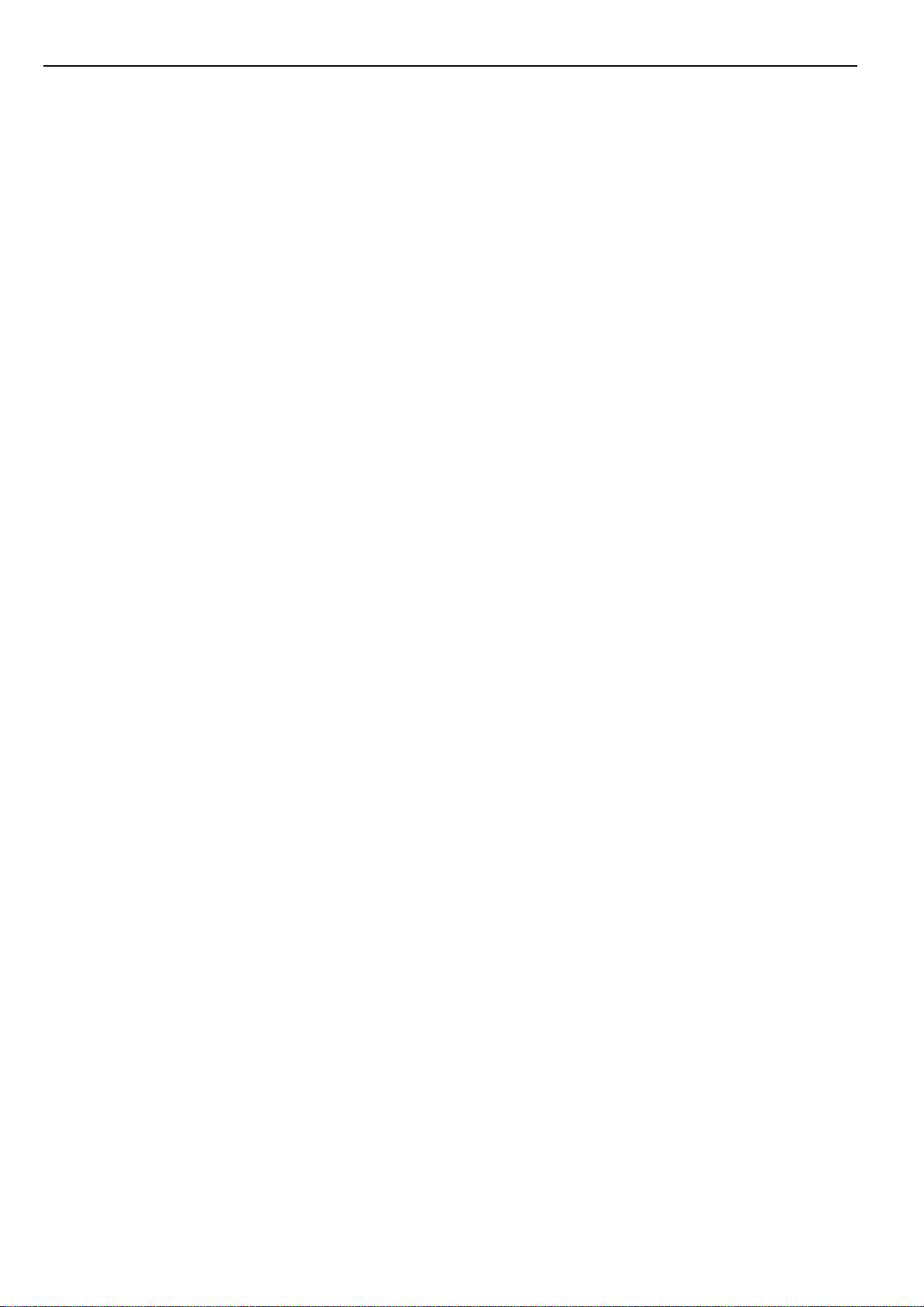
Sección 1 ¡IMPORTANTE! LEA ESTO PRIMERO.
1-8
Page 17
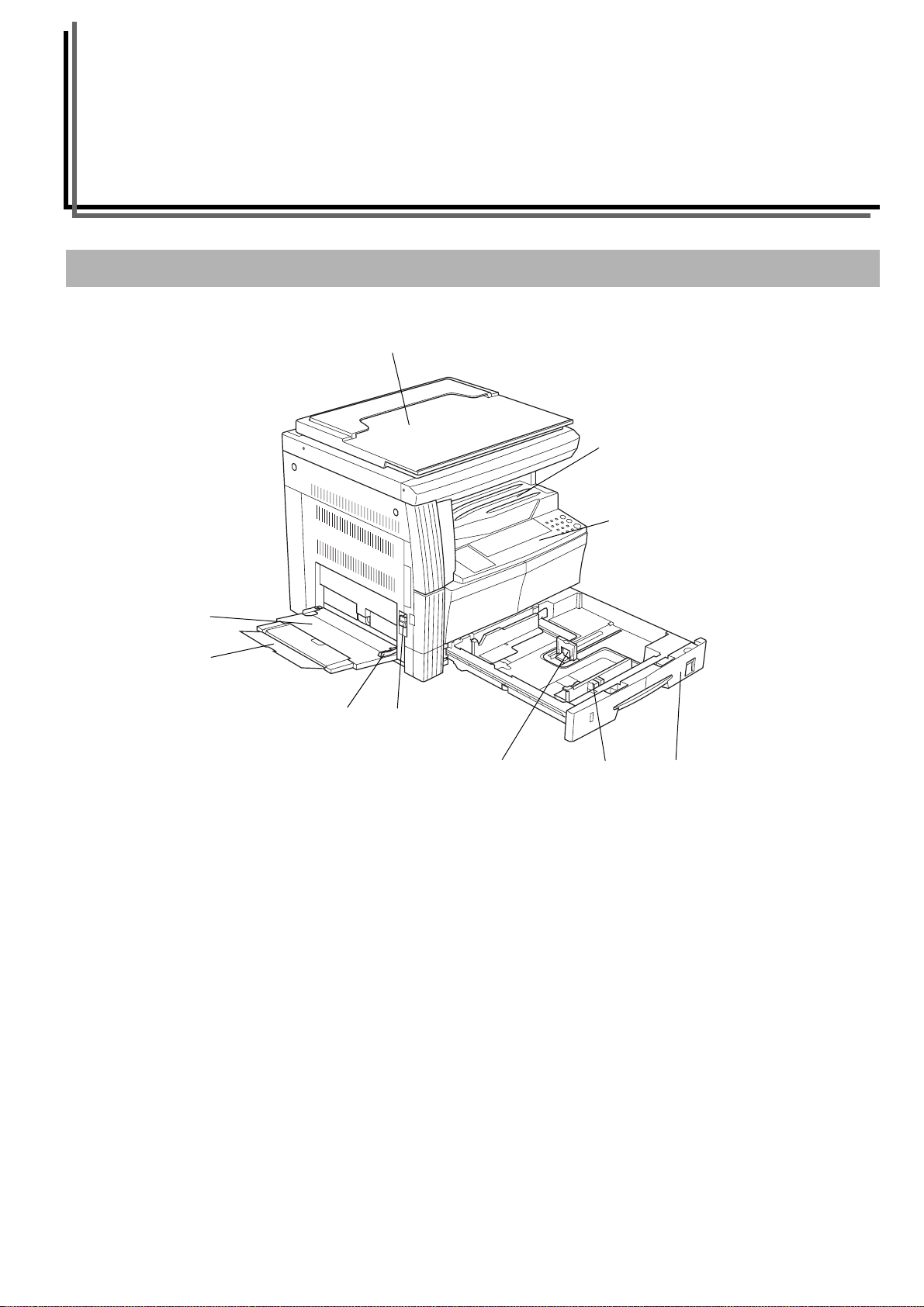
Sección 2 NOMBRES DE LAS PARTES
Cuerpo principal
(1)
(2)
(3)
(8)
(9)
(10)
(1) Cubierta de originales
Abra/cierre esta cubierta para colocar en la pantalla el
original a copiar.
(2) Sección de depósito de copias
Las copias terminadas se acumularán aquí. Pueden
acumularse hasta 250 hojas de papel normal (80 g/m
(3) Tablero de controles
Contiene las teclas e indicadores con los que se maneja la
copiadora.
(4) Gaveta
Admite hasta 300 hojas de papel normal (80 g/m
(5) Guías de ancho de papel
Sujete estas guías para ajustarlas al ancho del papel.
(6) Tope de papel
Sujete estas guías y ajústelas a la longitud del papel.
(7) Tirador de la cubierta izquierda
Levante este tirador para abrir la cubierta izquierda.
(8) Bandeja de la alimentación directa
Cuando tenga que copiar en papel pequeño o especial,
colóquelo aquí.
(9) Extensión de la bandeja de la alimentación directa
Extiéndala cuando coloque papel de tamaño mayor que 8
11"/A4R.
(10) Guías de colocación de originales
Ajústelas al ancho del papel cuando utilice la bandeja de la
alimentación directa.
(7)
2
).
2
).
1/2" ×
(6) (5)
(4)
2-1
Page 18
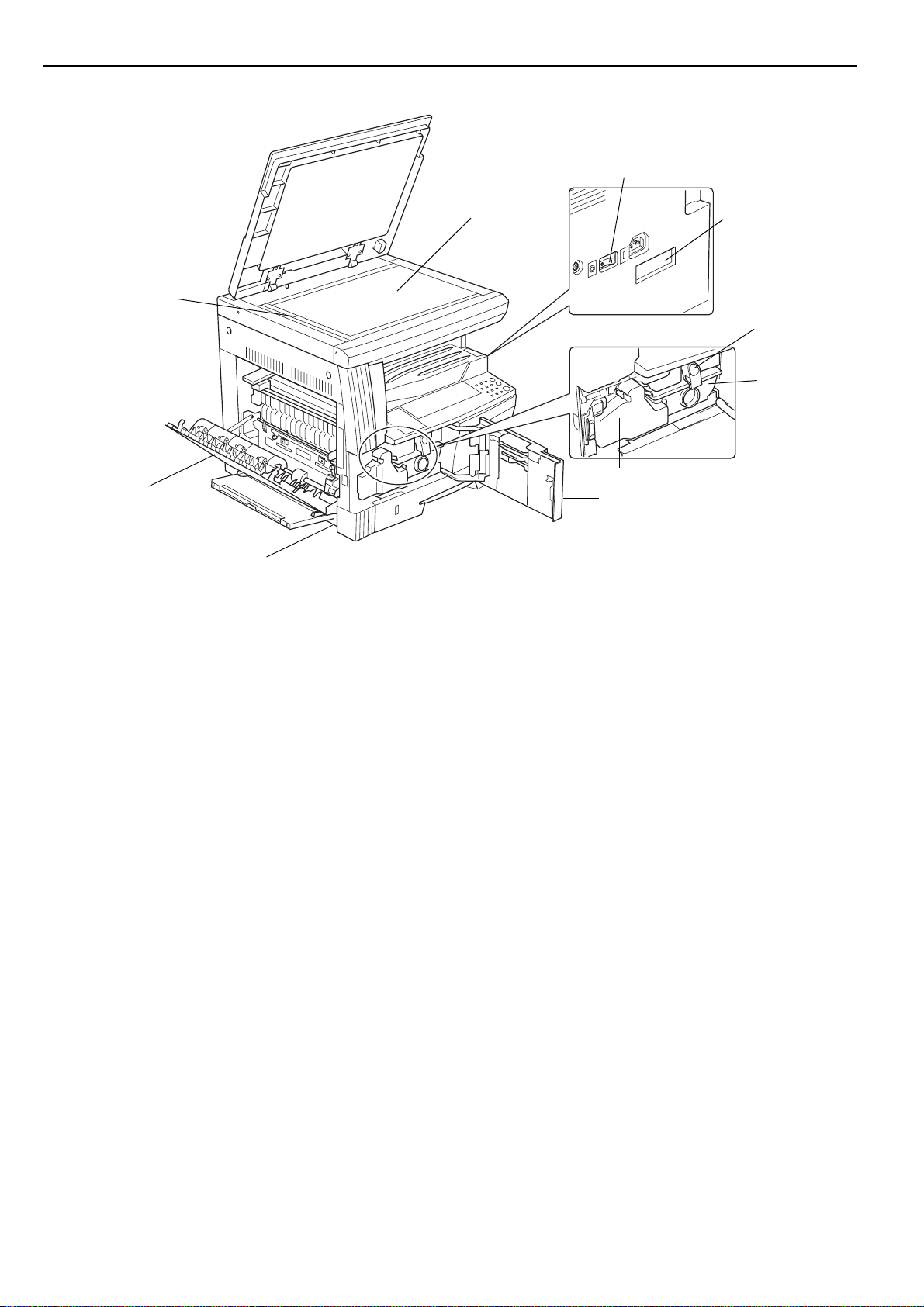
Sección 2 NOMBRES DE LAS PARTES
(19)
(12)
(13)
(20)
(11) Pantalla
Coloque aquí el original. Coloque el original a copiar cara
abajo y alinéelo contra la esquina izquierda trasera de la
pantalla.
(12) Placa de indicadores de tamaño de original
Asegúrese de alinear el original contra esta placa al colocarlo.
(13) Cubierta izquierda
Abra esta cubierta cuando se produzca un atasco de copias.
(14) Depósito de tóner residual
(15) Palanca de liberación del recipiente de tóner
Utilícela cuando cambie el recipiente de tóner.
(16) Recipiente de tóner
(17) Eje de limpieza
Extráigalo y vuelva a introducirlo después de cambiar el
recipiente de tóner o cuando aparezcan defectos en las
imágenes.
(18) Cubierta frontal
Ábrala cuando vaya a limpiar o cuando cambie el recipiente de
tóner o el depósito de tóner residual.
(19) Interruptor de corriente
Conecte (|) antes de empezar a copiar.
(20) Asideros para el transporte
Para trasladar la copiadora, sujétela por las 4 hendiduras que
tiene a derecha e izquierda.
(11)
(14)
(18)
(20)
(15)
(16)
(17)
2-2
Page 19
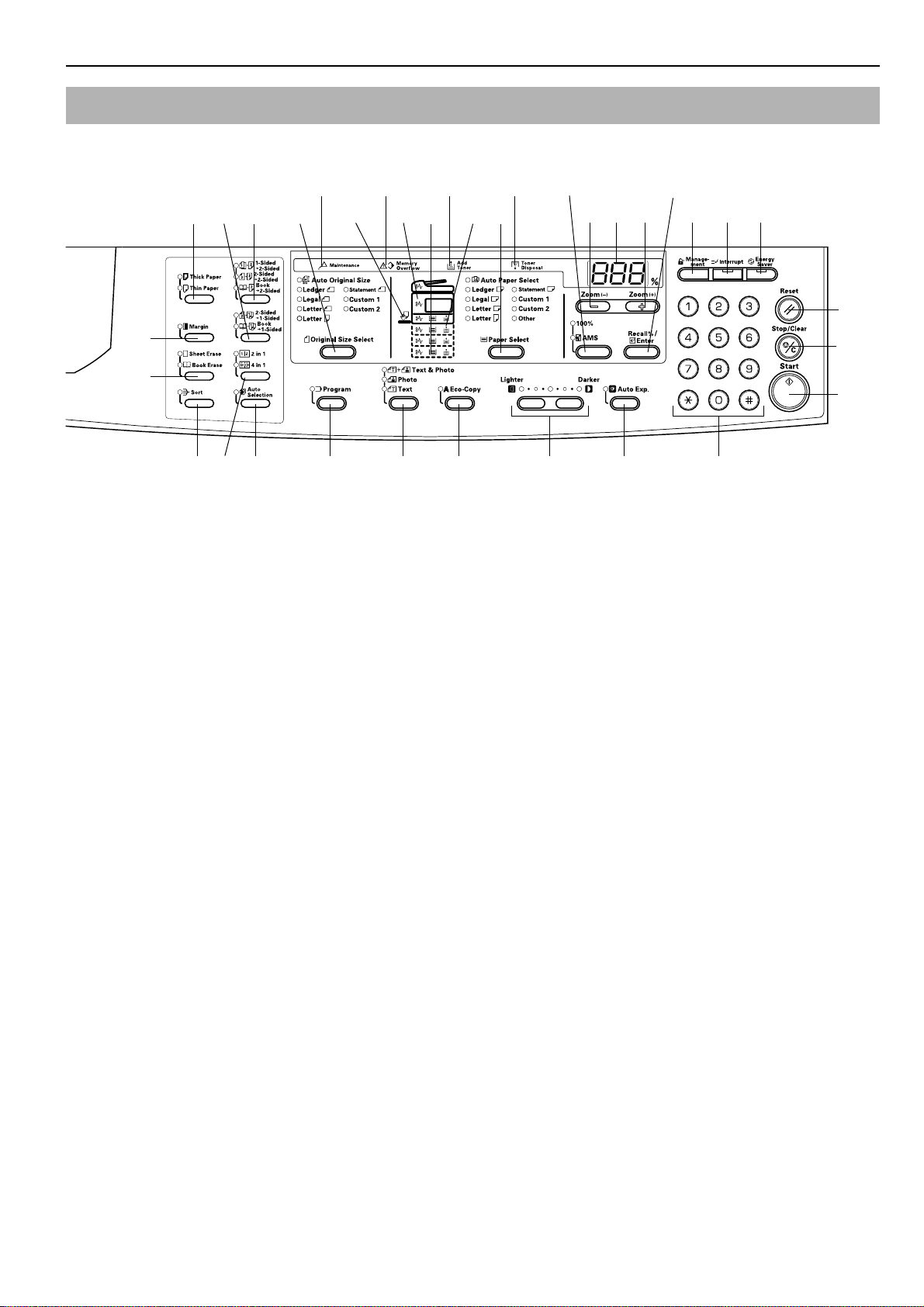
Tablero de controles
Versión del sistema de pulgadas
Sección 2 NOMBRES DE LAS PARTES
(27) (26) (25)
(21) (19)(20)(22) (23) (35) (31)(30)
(34)
(33)
(32) (29) (28) (12) (4)(8) (11) (10) (9)
(1) Tecla (indicador) [Start] (inicio)
Presiónela para empezar a copiar. Cuando se presiona esta
tecla después de que haya cambiado a verde, la copia se
iniciará inmediatamente.
(2) Tecla [Stop/Clear] (parada/borrado)
Interrumpe/detiene el copiado. Si presiona esta tecla durante
3 segundos podrá ver la cuenta total. Consulte P.6-34.
(3) Tecla [Reset] (modo inicial)
Presione esta tecla para restaurar todas las funciones y volver
al modo de ajustes por omisión. (Consulte P.2-4 "Respecto al
modo de ajustes por omisión (el modo en el que entra la
máquina después del proceso de calentamiento o
después de pulsar la tecla [Reset])".)
(4) Teclado
Utilice estas teclas para especificar el número de copias a
producir o para introducir números.
(5) Tecla (indicador) [Energy Saver] (ahorro de energía)
Presione esta tecla para entrar en el modo de bajo consumo. El
indicador “Conserve Power” estará encendido cuando la
máquina esté en modo de bajo consumo o en modo de
desconexión. Presione la tecla una vez para salir del modo de
desconexión. (Consulte P.4-7.)
(6) Tecla (indicador) [Interrupt] (interrupción)
Presiónela cuando vaya a realizar una operación de copia con
interrupción. El indicador Interrupt se encenderá. (Consulte
P.4-6.)
(7) Tecla [Management] (administración)
Cuando esté en el modo de administración por departamentos,
presione esta tecla al terminar la operación de copia. Esto
hará que aparezca la pantalla de introducción del código de
departamento. (Consulte P.6-6.)
(8) Tecla [Auto Exposure] (exposición automática)
Presione esta tecla para entrar en el modo de exposición
automática. Este modo detecta la exposición correcta para el
original y ajusta la exposición óptima para copiarlo. (Consulte
P.4-2.)
(9) Tecla de ajuste de exposición/Indicación de exposición
Presiónela para ajustar la exposición. La indicación de
exposición muestra la exposición de copiado actual. (Consulte
P.4-2.) Mantenga la tecla presionada durante 3 segundos para
entrar en el modo de ajustes por omisión.
(10) Tecla [Eco-copy] (copia ecológica)
Presiónela para hacer copias usando menor cantidad de tóner.
(Consulte P.5-18.)
(11) Tecla de selección de calidad de imagen
Presiónela para seleccionar la calidad de imagen que
corresponda al tipo de original que va a copiar. (Consulte P.4-2.)
(17)(24)
(16)
(15)(13) (14) (7) (6) (5)(18)
(3)
(2)
(1)
(12) Tecla [Program] (programa)
Presiónela para usar un programa almacenado para la
operación de copia. El indicador se encenderá cuando esté en
el modo programa. (Consulte P.5-19.)
(13) Indicación de número de copias/Zoom
Muestra el número de copias. Cuando se muestre la
ampliación del zoom, se encenderá el símbolo %.
(14) Tecla Zoom (+)
Presiónela para aumentar el porcentaje de cambio de tamaño
de la copia. Cuando esté en el modo de ajustes por omisión,
esta tecla se usa para seleccionar los elementos de ajuste.
(15) Tecla Zoom (–)
Presiónela para reducir el porcentaje de cambio de tamaño de
la copia. Cuando esté en el modo de ajustes por omisión, esta
tecla se usa para seleccionar los elementos de ajuste.
(16) Tecla [Recall%/Enter] (llamada%/entrada)
Si la indicación muestra el número de copias y se presiona
esta tecla, se mostrará el porcentaje de zoom. Cuando esté en
el modo de ajuste por omisión, presiónela para confirmar los
elementos que haya ajustado.
(17) Tecla de selección de zoom
Presiónela para alternar entre 1:1 (100%) y la selección de
cambio de tamaño automático. (Consulte P.4-4.)
(18) Tecla [Paper Select] (selección de papel)
Presiónela para seleccionar el tamaño de papel. El tamaño de
papel puede seleccionarse cambiando la gaveta (nivel de
suministro de papel). Se iluminará el tamaño de papel
actualmente seleccionado. (Consulte P.4-1.) Si mantiene esta
tecla presionada durante 3 segundos, se mostrará el tamaño
de papel de la gaveta seleccionado en el modo de ajustes por
omisión. (Consulte P.3-3.)
(19) Indicador de suministro de papel
Se pondrá rojo cuando no quede papel en la gaveta (nivel de
suministro de papel).
(20) Indicador de nivel de suministro de papel
El indicador de la gaveta de suministro de papel (nivel de
suministro) seleccionada se encenderá en verde.
(21) Indicador de atasco de papel
Cuando se produzca un atasco de papel, la ubicación del
atasco se encenderá en rojo. (Consulte P.8-3.)
(22) Indicador de bandeja de la alimentación directa
Se encenderá en verde cuando se seleccione la bandeja de la
alimentación directa.
(23) Tecla [Original Size Select] (selección de tamaño de original)
Presiónela para seleccionar el tamaño del original.
2-3
Page 20
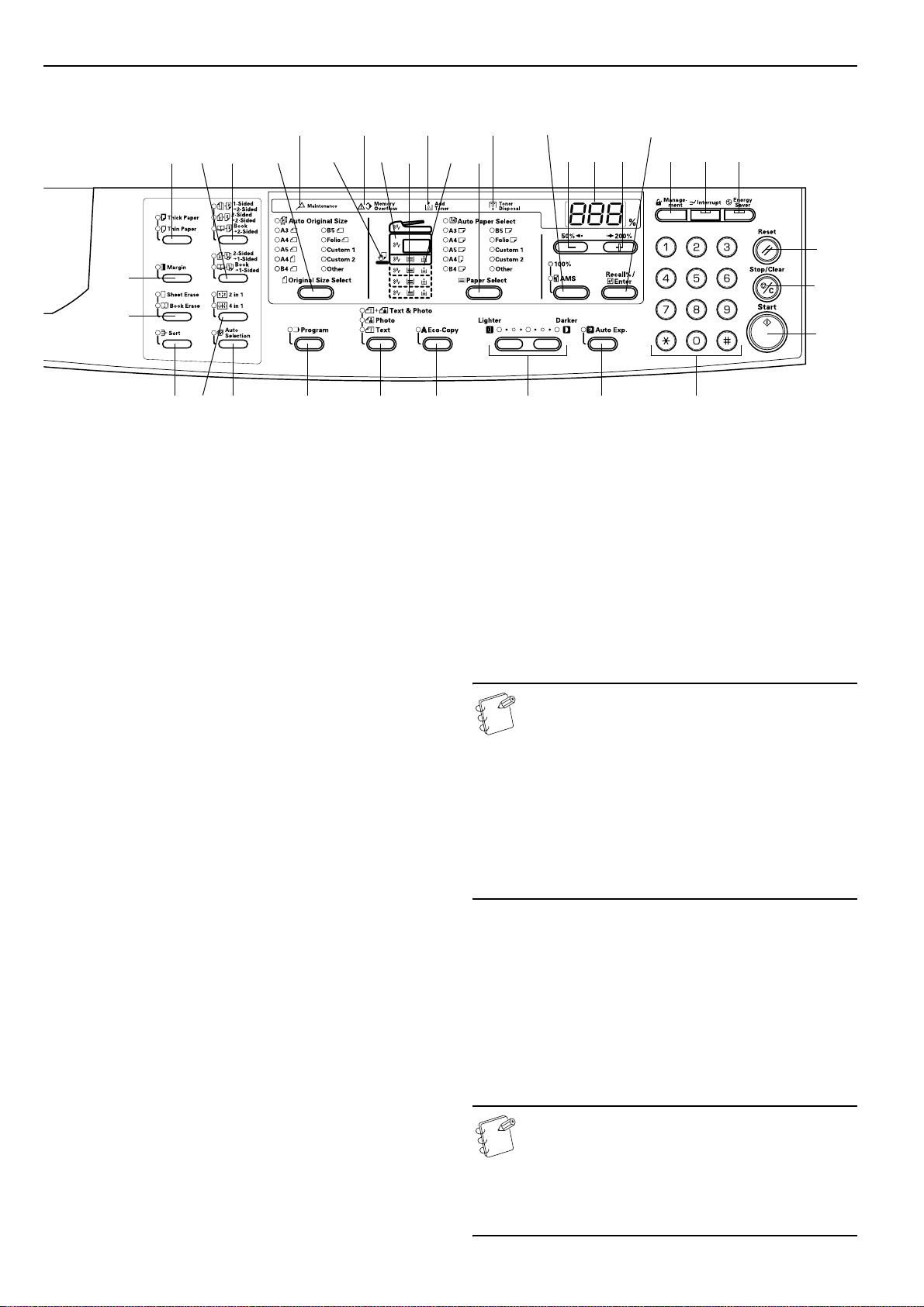
Sección 2 NOMBRES DE LAS PARTES
Versión del sistema métrico
(27) (26) (25)
(34)
(33)
(32) (29) (28) (12) (4)(8) (11) (10) (9)
(24) Indicador Toner Disposal (desechar tóner)
Se encenderá en rojo cuando el depósito de tóner residual esté
lleno.
(25) Indicador Add Toner (añadir tóner)
Parpadeará en rojo cuando quede poco tóner. Se quedará
encendido de forma continua cuando ya no puedan producirse
más copias.
(26) Indicador Memory Overflow (memoria llena)
Se encenderá en rojo cuando se exceda la cantidad de memoria
disponible durante el modo de copia desde memoria.
(27) Indicador Maintenance (mantenimiento)
Parpadeará en rojo cuando se acerque el momento de efectuar
una inspección de mantenimiento. Además, se encenderá en
rojo cuando llegue dicho momento.
(28) Tecla [Auto Selection] (selección automática)
Presiónela cuando vaya a hacer copias de originales de
diferentes tamaños. Se encenderá el indicador de originales de
diferentes tamaños. Puede usarse cuando está instalado el
procesador de documentos opcional. (Consulte P.7-3.)
(29) Tecla de modo de copia combinada/fusionada
Presiónela cuando vaya a hacer copias combinadas/fusionadas
(2 en 1 o 4 en 1). (Consulte P.5-11.) Si la mantiene presionada
durante 3 segundos, se mostrará el elemento de copia
combinada/fusionada del modo de ajustes por omisión.
(Consulte P.5-14.)
(30) Tecla de copia por las dos caras
Presiónela para seleccionar el tipo de original que corresponda
cuando vaya a hacer copias por las dos caras. (Consulte P.5-1.)
Si la mantiene presionada durante 3 segundos, se mostrará el
elemento de copia por las dos caras del modo de ajustes por
omisión. (Consulte P.5-4.)
(31) Tecla de copia dividida
Presiónela para seleccionar el tipo de original que corresponda
cuando vaya a hacer copias divididas. (Consulte P.5-5.)
(32) Tecla [Sort] (compaginación)
Presiónela cuando quiera que las copias se compaginen.
(Consulte P.5-16.)
(33) Tecla de borrado de bordes
Presiónela para seleccionar el tipo de original que corresponda
cuando vaya a hacer copias en las que desee aclarar los
bordes. (Consulte P.5-9.) Si la mantiene presionada durante 3
segundos, se mostrará el elemento de ancho de borde del modo
de ajustes por omisión. (Consulte P.5-10.)
(34) Tecla [Margin] (margen)
Presiónela para desplazar la imagen a fin de crear un margen.
(Consulte P.5-7.) Si la mantiene presionada durante 3
segundos, se mostrará el elemento de ancho de margen del
modo de ajustes por omisión. (Consulte P.5-7.)
(17)(24)
(21) (19)(20)(22) (23) (35) (31)(30)
(15)(13) (14) (7) (6) (5)(18)
(16)
(3)
(2)
(1)
(35) Tecla de selección de tipo de papel
Seleccione el tipo de papel cuando vaya a copiar papel grueso,
papel fino, etc.
Respecto al modo de ajustes por omisión (el modo en
el que entra la máquina después del proceso de
calentamiento o después de pulsar la tecla [Reset])
Según la configuración de fábrica de la copiadora, se selecciona
automáticamente un zoom de 1:1 para papel del mismo tamaño que
el original en el modo [Auto Paper Select], el número de copias es
“1” y la calidad de imagen es [Text & Photos].
Notas
• El modo de ajustes por omisión puede cambiarse en los
ajustes por omisión.
• Si se ha instalado una gaveta opcional, es posible
cambiar la gaveta seleccionada en el modo de ajustes
por omisión. (Consulte P.6-19
• El modo de calidad de imagen seleccionado en el modo
de ajustes por omisión puede cambiarse. (Consulte
P.6-12 "Calidad de imagen del original ".)
• El ajuste por omisión de la exposición puede cambiarse
al modo [Auto Exposure]. (Consulte P.6-13 "Modo de
exposición ".)
"Selección de gaveta "
.)
Respecto a la función de cancelación automática
Una vez que se ha producido la copia y ha transcurrido el intervalo
fijado (entre 10 y 270 segundos), la copiadora volverá
automáticamente al estado en que estaba al terminar el proceso de
calentamiento. (Sin embargo, el modo de la exposición de copia y la
calidad de imagen no volverán a su estado original.) Si no se ha
activado la función de cancelación automática, se pueden seguir
produciendo copias con los mismos ajustes de modo de copia,
número de copias, exposición de copia y otros.
Nota
Si desea ver cómo cambiar el intervalo que debe
transcurrir antes de que se active la función de
cancelación automática, consulte P.6-30 "Tiempo de
cancelación automática " Desactivación de la función
de cancelación automática P.6-29 "Ajuste de
cancelación automática ".
2-4
Page 21
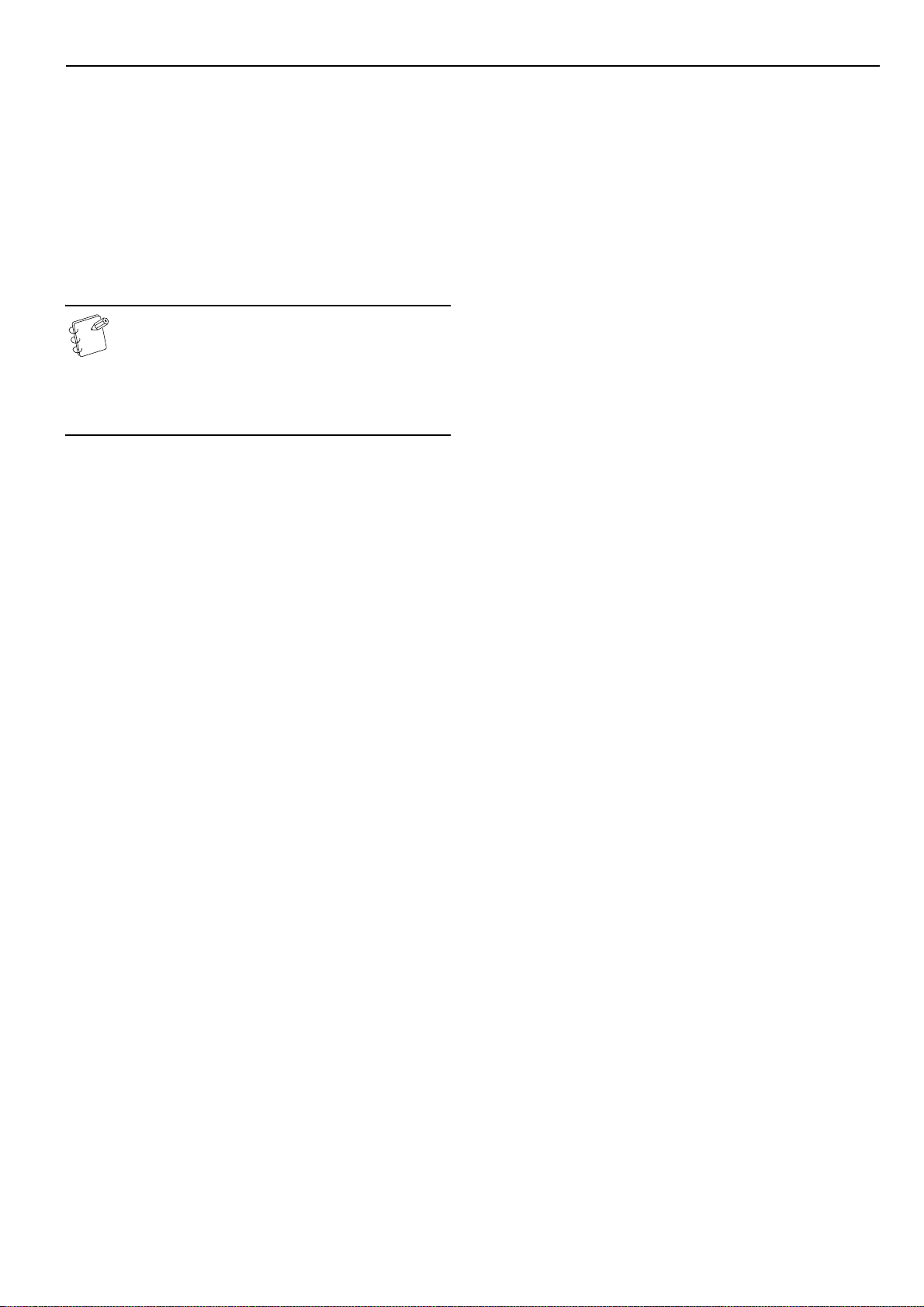
Tamaños personalizados (Custom)
Los tamaños de papel y de original no incluidos en el tablero de
controles pueden registrarse como tamaños personalizados.
(Consulte P.3-6.)
Respecto a la función de conmutación automática de
gaveta
Si se ha colocado papel del mismo tamaño en varias gavetas y
durante el copiado se vacía la gaveta que está suministrando el
papel, el suministro de papel pasará automáticamente a otra
gaveta.
Notas
• Para hacer esto es necesaria una gaveta opcional.
• La función de conmutación automática de gaveta
también se puede desactivar si no se necesita.
(Consulte P.6-20 "Conmutación automática de
gaveta ".)
• El papel debe orientarse en el mismo sentido.
Sección 2 NOMBRES DE LAS PARTES
2-5
Page 22
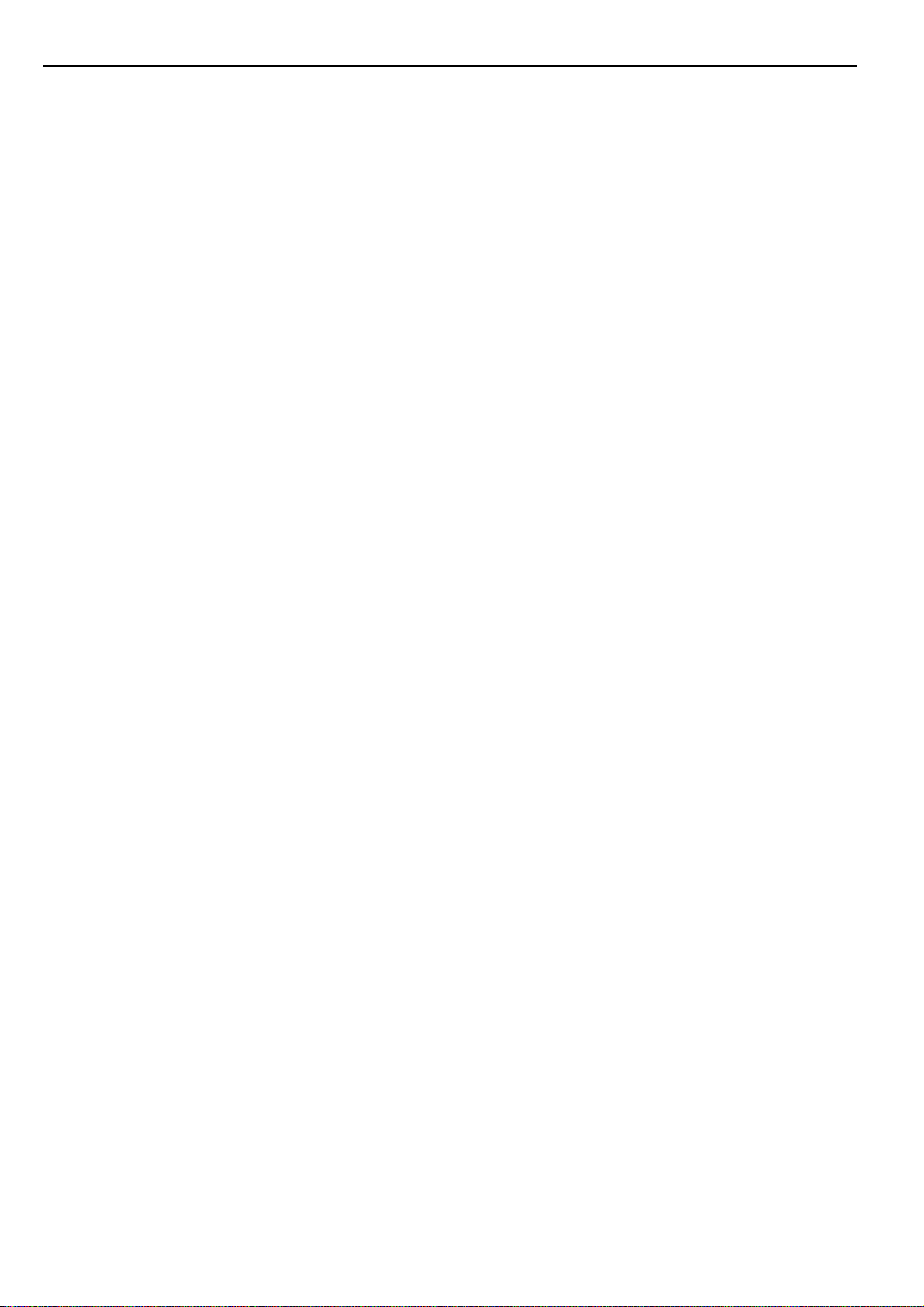
Sección 2 NOMBRES DE LAS PARTES
2-6
Page 23
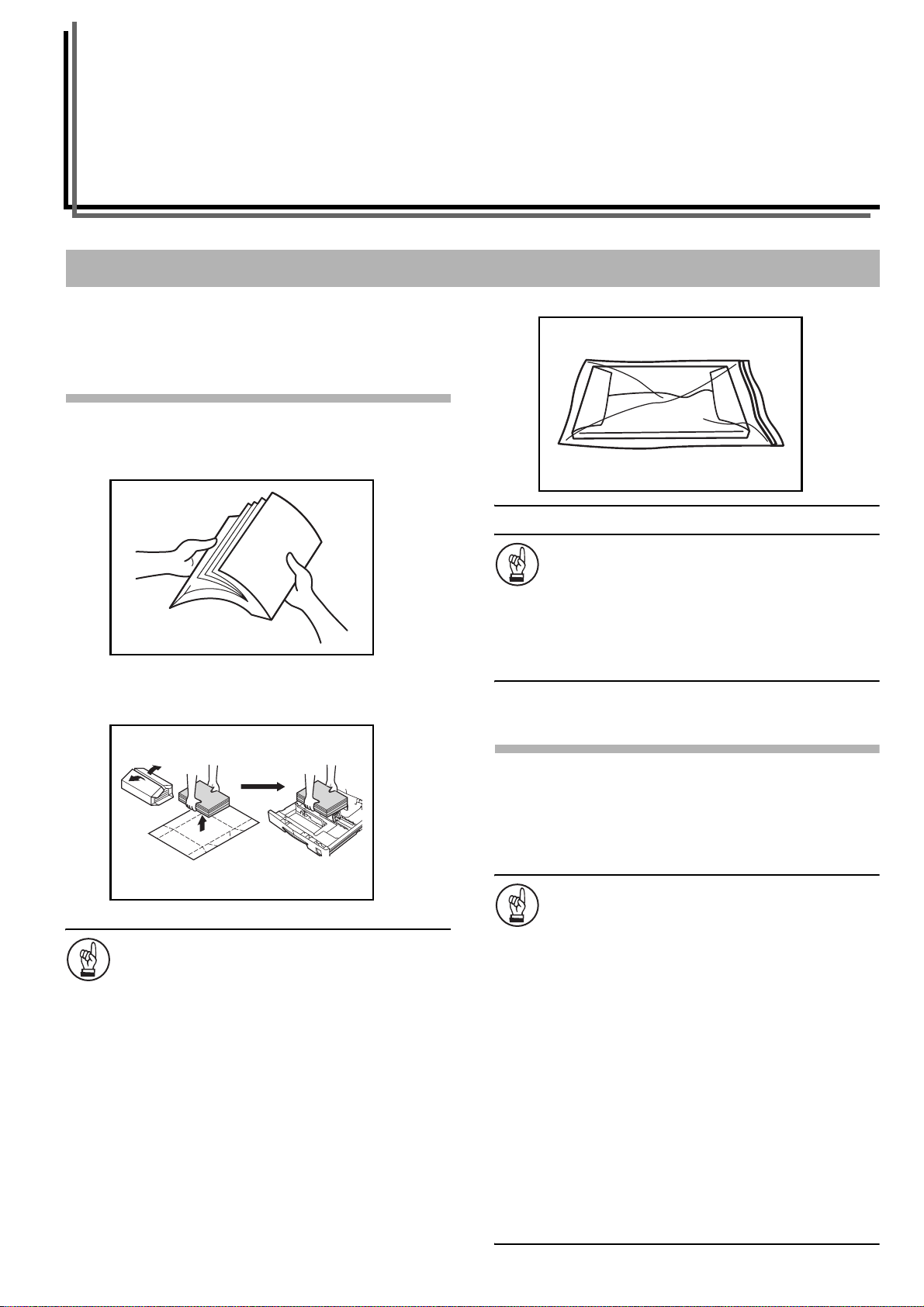
Sección 3 PREPARATIVOS
Colocación de papel
El papel se puede colocar en la copiadora por medio de la gaveta o
de la bandeja de la alimentación directa.
Nota acerca de la colocación del papel
Después de sacar el papel de su embalaje, abaníquelo varias veces
antes de colocarlo en la gaveta o en la bandeja de la alimentación
directa.
Coloque el papel en la gaveta de forma que la cara que estaba
vuelta hacia la parte superior del embalaje quede mirando hacia
arriba.
IMPORTANTE!
Tipos especiales de papel
Se puede ajustar el tamaño del papel que se va a colocar
en la gaveta o en la bandeja de la alimentación directa.
(Consulte P.3-5 "Especificación del tamaño de la
bandeja de la alimentación directa" y P.3-6
"Introducción de tamaños personalizados
(Custom)".)
IMPORTANTE!
• Cuando utilice papel que ya ha pasado por una
copiadora, asegúrese de retirar cualquier posible grapa
o clip. Si intenta copiar en papel que tiene grapas o
clips, puede dar lugar a imágenes de mala calidad o a
averías.
• Si el papel tiene arrugas u ondulaciones, estírelo antes
de cargarlo en la gaveta. Si no estira las arrugas u
ondulaciones, es posible que se produzcan atascos.
• Dejar el papel fuera de su paquete bajo condiciones de
alta temperatura y alta humedad puede causar
problemas debidos a la humedad ambiental. Después
de cargar papel en las gavetas, guarde el papel
restante sellado en la bolsa de almacenamiento de
papel. Además, antes de dejar de utilizar la copiadora
durante un plazo prolongado de tiempo, retire el papel
de las gavetas, séllelo y guárdelo en la bolsa de
almacenamiento de papel para protegerlo contra la
humedad.
Colocación de papel en la gaveta
Puede colocar en la gaveta papel normal, papel reciclado o papel de
color. Pueden colocarse hasta 300 hojas de papel normal (80 g/m
100 hojas de papel grueso (90 - 105 g/m
pueden colocar son: 11" × 17" a 5
Folio.
2
). Los tamaños que se
1/2" × 8 1/2", Oficio II, A3 - A5R y
IMPORTANTE!
• Cuando coloque papel por primera vez o cuando cambie
de tamaño de papel, use el tablero de controles para
indicar el tamaño de la gaveta. (Consulte P.3-3
"Detección del tamaño de la gaveta".) También
puede ajustarlo en el modo de ajustes por omisión.
(Consulte P.6-21 "Tamaño de papel de la gaveta
(gavetas 1 a 4)".)
[Versión del sistema de pulgadas]
• Cuando utilice tamaños Oficio II, A3 a A5R, ajuste el
tamaño. (Consulte P.3-6 "Introducción de tamaños
personalizados (Custom)".) También puede
ajustarlo en el modo de ajustes por omisión. (Consulte
P.6-23 "Tamaño Custom (1 a 2)".)
[Versión del sistema métrico]
• Cuando utilice los tamaños Oficio II, 11" × 17" a 5
8
1/2", ajuste el tamaño. (Consulte P.3-6
"Introducción de tamaños personalizados
(Custom)".) También puede ajustarlo en el modo de
ajustes por omisión. (Consulte P.6-23 "Tamaño
Custom (1 a 2)".)
2
) o
1/2" ×
3-1
Page 24
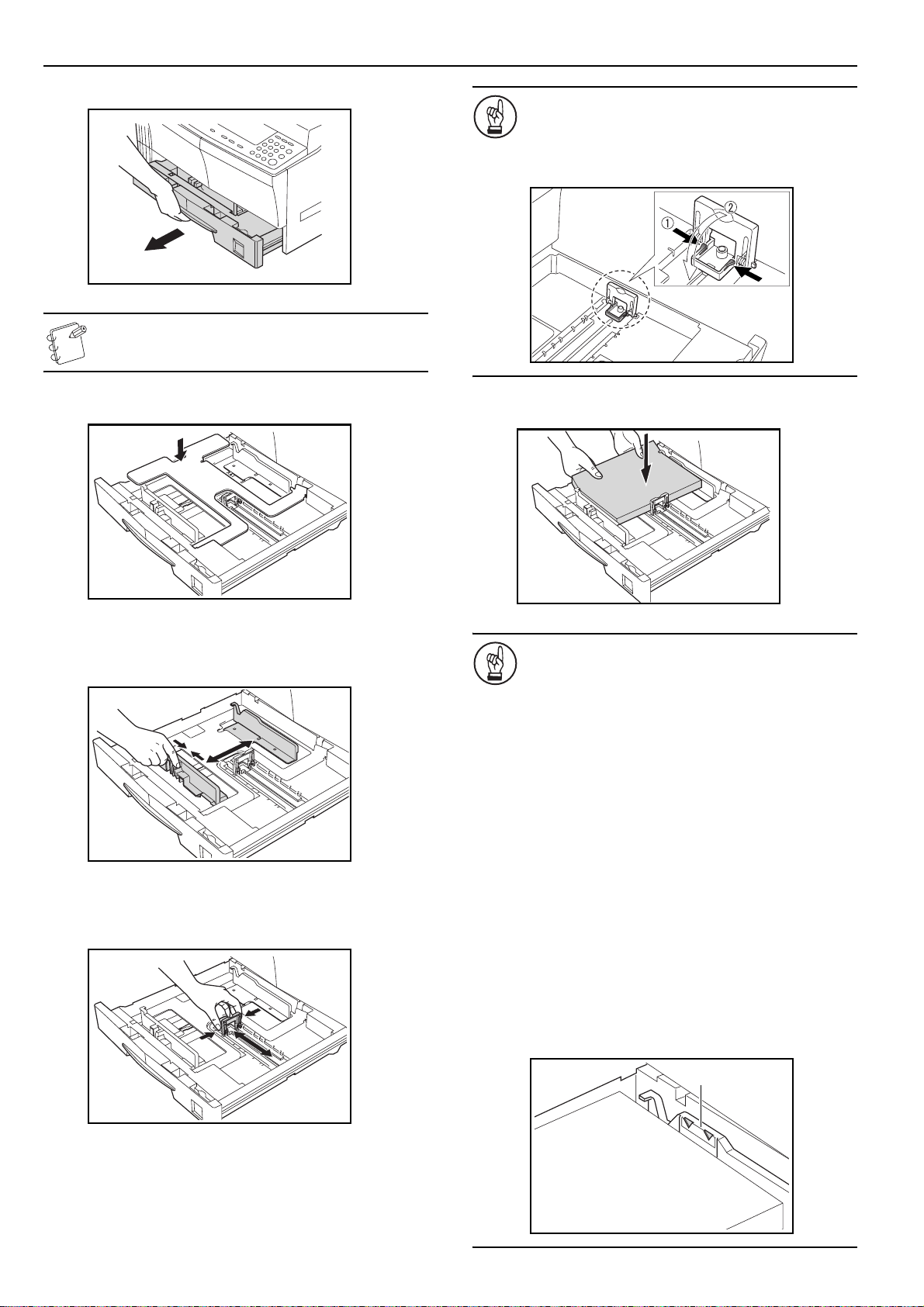
Sección 3 PREPARATIVOS
1 Abra completamente la gaveta tirando de ella hacia usted.
Nota
No tire de varias gavetas a la vez.
2 Empuje la placa base de la gaveta hacia abajo y fíjela.
IMPORTANTE!
Cuando coloque papel de tamaño 11" × 17", mueva la
lengüeta de ajuste de longitud hacia la derecha y
empújela hacia abajo como se indica en la ilustración
siguiente.
5 Coloque el papel recto desde la parte superior.
3 Sujete la lengüeta de ajuste del ancho y haga coincidir la
guía de ancho con el tamaño del papel.
Los tamaños de papel están marcados en la gaveta.
4 Sujete la lengüeta de ajuste de longitud y haga coincidir la
guía de longitud con el tamaño del papel.
Los tamaños de papel están marcados en la gaveta.
IMPORTANTE!
• Cuide de no doblar ni arrugar el papel al insertarlo en
la gaveta. Si el papel tiene arrugas, pueden producirse
atascos.
• El indicador de límite máximo de papel (1) se
encuentra en la guía del ancho. Asegúrese de que el
papel colocado está por debajo del indicador de límite
máximo.
• Cuando coloque papel en la gaveta, hágalo de forma
que la cara que mira hacia arriba sea la misma que
estaba vuelta hacia arriba en el embalaje.
• Ajuste siempre las guías de ancho y de longitud al
tamaño del papel antes de colocarlo. Si no lo hace,
puede dar lugar a que el papel se alimente inclinado o
se atasque.
• Asegúrese de que las guías de ancho y de longitud
están ajustadas al papel. Si queda espacio entre la guía
y el papel, ajuste la guía para eliminarlo. Si las guías
no están bien ajustadas al papel, es posible que en la
indicación de selección de papel se muestre un tamaño
distinto del que está colocado en la gaveta.
• Si el papel se arruga por efectos de la humedad,
colóquelo de forma que el lado arrugado esté orientado
hacia la guía de longitud.
(1)
3-2
Page 25
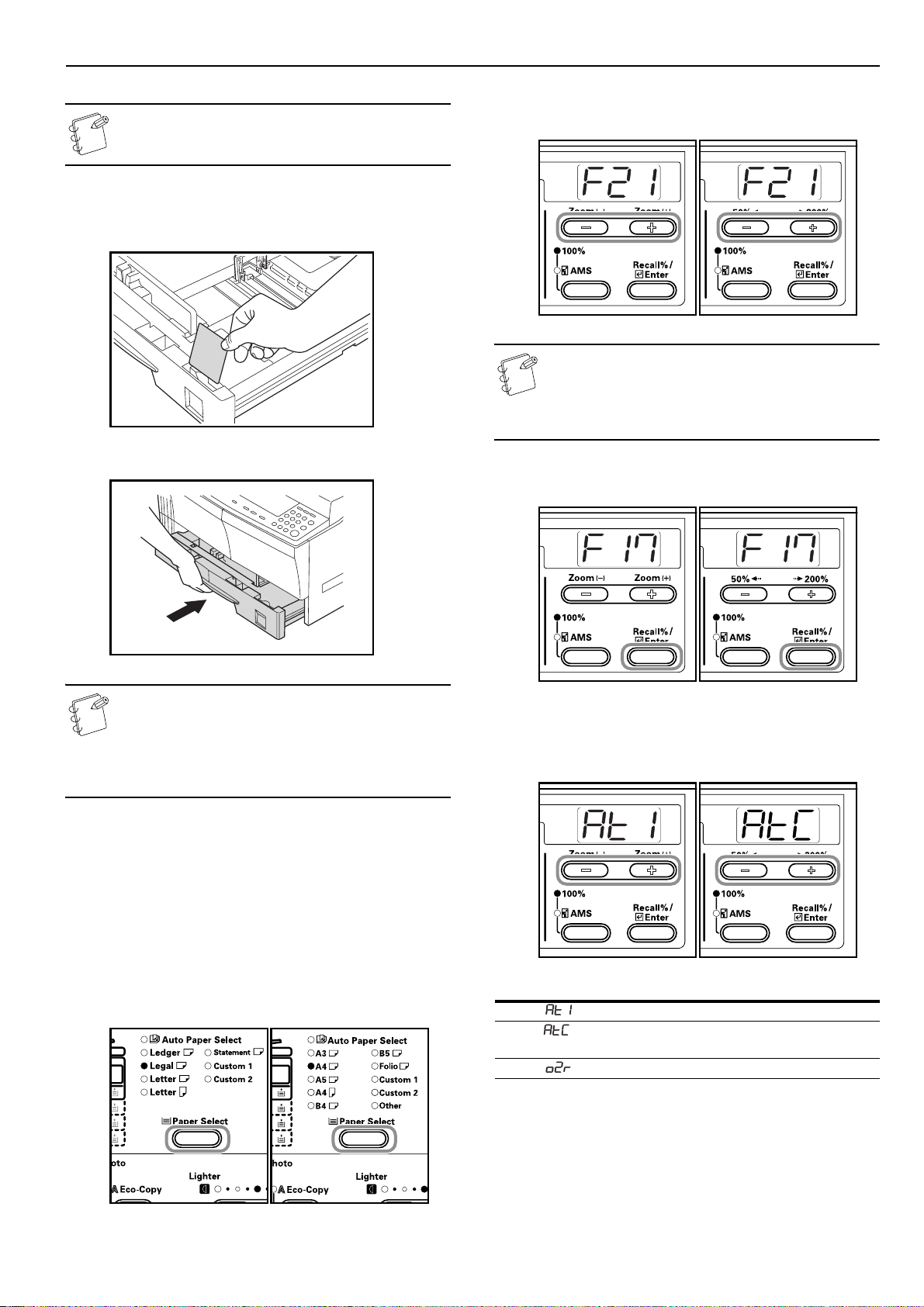
Nota
Cuando coloque papel en la gaveta, hágalo de forma que
la cara que se va a copiar mire hacia arriba.
6 Coloque la hoja adjunta de forma que se pueda identificar
el tamaño del papel colocado en la gaveta desde la parte
frontal de ésta.
Sección 3 PREPARATIVOS
2 Presione la tecla Zoom (+) o Zoom (–) para hacer que
aparezca “F17 (tamaño de papel de la gaveta 1)”.
Sistema de pulgadas Sistema métrico
Nota
Para ajustar el tamaño de la gaveta opcional (2 - 4), haga
que aparezca F18 (tamaño de papel de la gaveta 2), F19
(tamaño de papel de la gaveta 3) y F20 (tamaño de papel
de la gaveta 4).
7 Empuje suavemente la gaveta hacia dentro.
Nota
Cuando la copiadora no vaya a utilizarse durante un
largo período de tiempo, retire el papel de la gaveta o del
alimentador, métalo en una bolsa de conservación y
cierre la bolsa herméticamente para proteger el papel
contra la humedad.
Detección del tamaño de la gaveta
Ajuste la detección del tamaño en el tablero de controles de forma
que coincida con el tamaño del papel colocado en la gaveta. La
copiadora viene ajustada de fábrica para la detección automática
en pulgadas (versión del sistema de pulgadas) o en centímetros
(columnas Α⋅B) (versión del sistema métrico).
3 Presione la tecla [Enter].
Sistema de pulgadas Sistema métrico
4 Presione la tecla Zoom (+) o Zoom (–) y seleccione el tamaño
de la gaveta. Los códigos que aparecen se refieren a los
tamaños de gaveta disponibles, según la tabla siguiente.
Sistema de pulgadas Sistema métrico
1 Presione la tecla [Paper Select] durante 3 segundos.
Aparecerá el modo de ajustes por omisión.
Sistema de pulgadas Sistema métrico
Indicación Tamaño de la gaveta
(AtI) Detección automática en pulgadas
(AtC) Detección automática en
centímetros (columnas A⋅B)
(o2r) Oficio II
3-3
Page 26
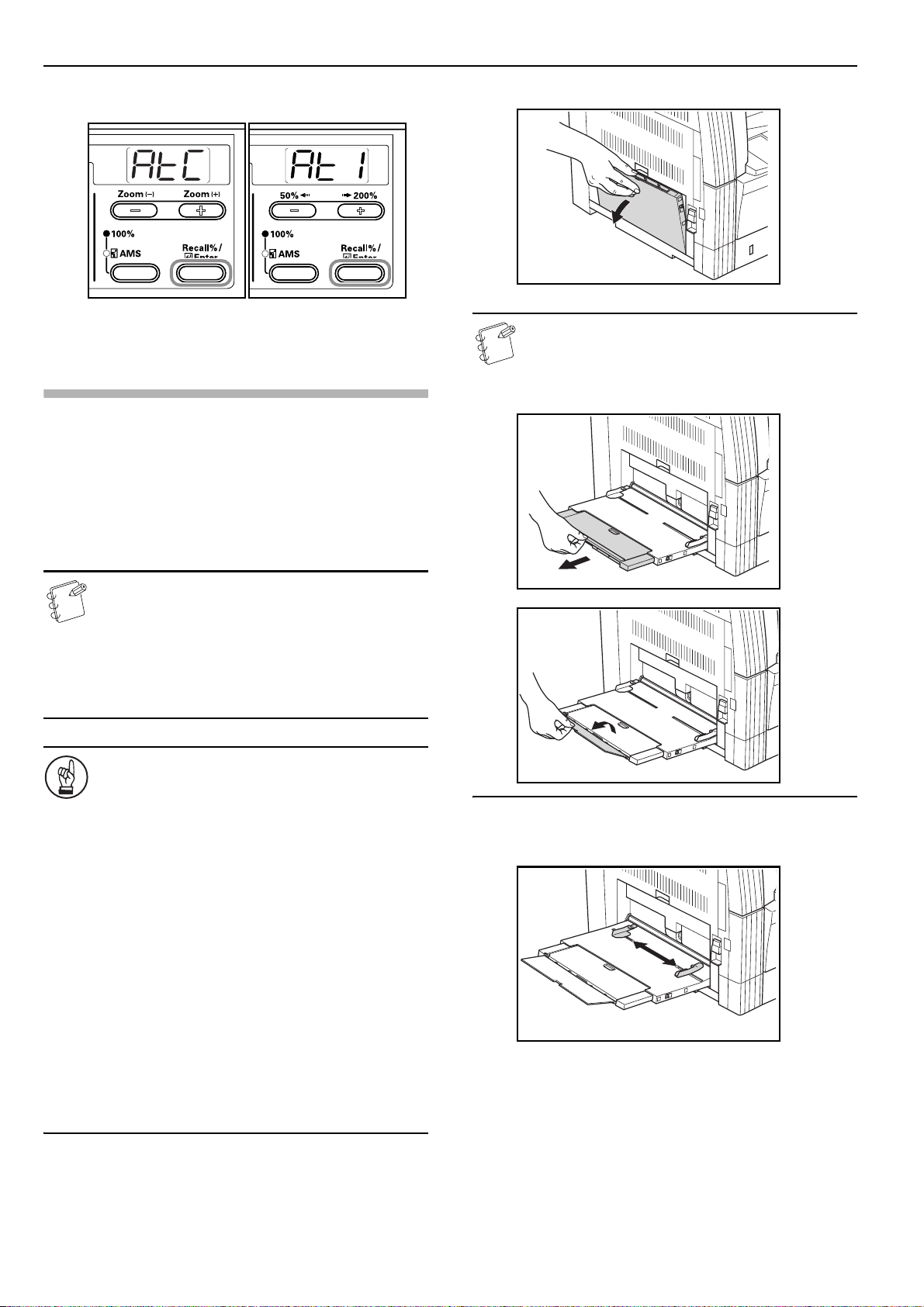
Sección 3 PREPARATIVOS
5 La indicación parpadeará y podrá iniciarse el copiado.
Sistema de pulgadas Sistema métrico
Colocación de papel en la bandeja de la alimentación directa
Además del papel normal y reciclado, también puede colocarse
papel especial (45 - 160 g/m
Pueden colocarse hasta 50 hojas de papel de gramaje normal (80
2
) (25 hojas de 11" × 17", 8 1/2" × 14" o A3, B4, Oficio II, Folio).
g/m
Los tamaños de papel que se pueden utilizar son: 11" × 17" a 5
8
1/2", A3 a B6R, A6R, Oficio II, Postal y Folio.
Cuando haga copias en papel especial, utilice siempre la bandeja de
la alimentación directa.
2
).
1/2" ×
1 Abra la bandeja de la alimentación directa.
Nota
Cuando coloque papel de tamaño mayor que 8 1/2" ×
11"/A4R, extienda la bandeja de soporte de la bandeja de
la alimentación directa para que coincida con el tamaño
del papel.
Nota
Estos son los tipos de papel especial que se pueden
colocar, así como las cantidades respectivas.
Papel de color: 50 hojas
Postales: 10 hojas
Papel fino/grueso (45 - 160 g/m
cantidad varía en función del tamaño y el grosor del
papel)
2
): 50 hojas - 5 hojas (la
IMPORTANTE!
• Ajuste el tamaño y tipo de papel que correspondan al
que se ha colocado en el alimentador de papel.
(Consulte P.3-5 "Especificación del tamaño de la
bandeja de la alimentación directa".)
También puede ajustarlo en el modo de ajustes
iniciales. (P.6-22 "Tamaño de papel de la bandeja
de la alimentación directa")
• Cuando utilice papel de tamaño no estándar, regístrelo
como Custom (1, 2). (Consulte P.3-6 "Introducción de
tamaños personalizados (Custom)".) También
puede ajustarlo en el modo de ajustes por omisión.
(P.6-23 "Tamaño Custom (1 a 2)")
• Cuando coloque papel grueso (90 - 160 g/m
fino (45 - 63 g/m
P.3-7 "Selección de tipos especiales de papel".)
• Si se ha configurado “Postal” para Custom 1 o Custom
2 al definir el tamaño personalizado, la selección de
Custom 1 o Custom 2 (Postal) con la tecla [Paper
Select] hará que se encienda el indicador Thick Paper.
(Consulte P.3-6 "Introducción de tamaños
personalizados (Custom)".)
2
), ajuste el tipo de papel. (Consulte
2
) o papel
2 Ajuste las guías de colocación de originales al ancho del
papel que coloque.
3-4
Page 27
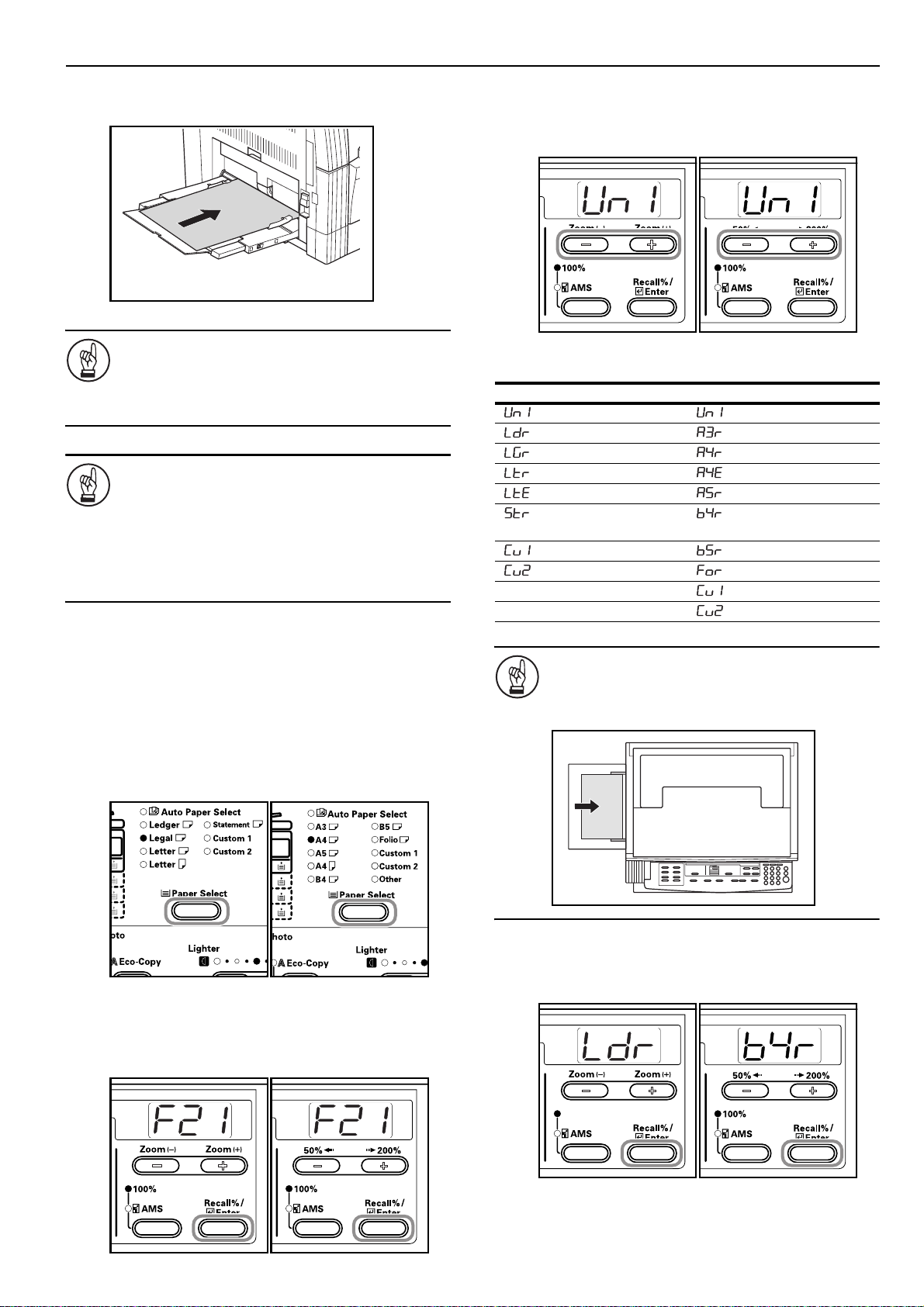
Sección 3 PREPARATIVOS
3 Use las guías de colocación de originales para empujar el
papel hacia dentro hasta el tope.
IMPORTANTE!
Enderece siempre las postales y otros tipos de papel
grueso curvado antes de usarlos.
Pueden darse casos en que la calidad del papel impida su
alimentación.
IMPORTANTE!
• Cuando coloque papel en la gaveta, hágalo de forma
que la cara que mira hacia abajo sea la misma que
estaba vuelta hacia arriba en el embalaje. Si el borde
anterior del papel está doblado hacia atrás, alíselo
antes de colocarlo.
• Compruebe que el papel no tiene arrugas, etc. Si el
papel tiene arrugas, pueden producirse atascos.
3 Presione la tecla Zoom (+) o Zoom (–) y seleccione el tamaño
del papel. Los códigos que aparecen se refieren a los
tamaños de papel disponibles, según la tabla siguiente.
Sistema de pulgadas Sistema métrico
Indicación: Tamaños de papel
Sistema de pulgadas Sistema métrico
(UnI): Tamaño universal (UnI): Tamaño universal
(Ldr): Ledger horizontal (A3r): A3 horizontal
(LGr): Legal horizontal (A4r): A4 horizontal
(Ltr): Letter horizontal (A4E): A4 vertical
(LtE): Letter vertical (A5r): A5 horizontal
(Str): Statement
horizontal
(Cu1): Custom 1 (b5r): B5 horizontal
(Cu2): Custom 2 (For): Folio horizontal
(b4r): B4 horizontal
(Cu1): Custom 1
(Cu2): Custom 2
Especificación del tamaño de la bandeja de la
alimentación directa
Ajuste el papel en la bandeja de la alimentación directa y registre
el tamaño del papel en el tablero de controles.
1 Presione la tecla [Paper Select] durante 3 segundos.
Aparecerá el modo de ajustes por omisión.
Sistema de pulgadas Sistema métrico
2 Compruebe que se indica “F21 (tamaño de papel de la
bandeja de la alimentación directa)” y pulse la tecla
[Enter].
Sistema de pulgadas Sistema métrico
IMPORTANTE!
Cuando coloque papel en “dirección vertical” en la
bandeja de la alimentación directa, guíese por la
ilustración siguiente.
4 Presione la tecla [Enter]. La indicación parpadeará y podrá
iniciarse el copiado.
Sistema de pulgadas Sistema métrico
3-5
Page 28
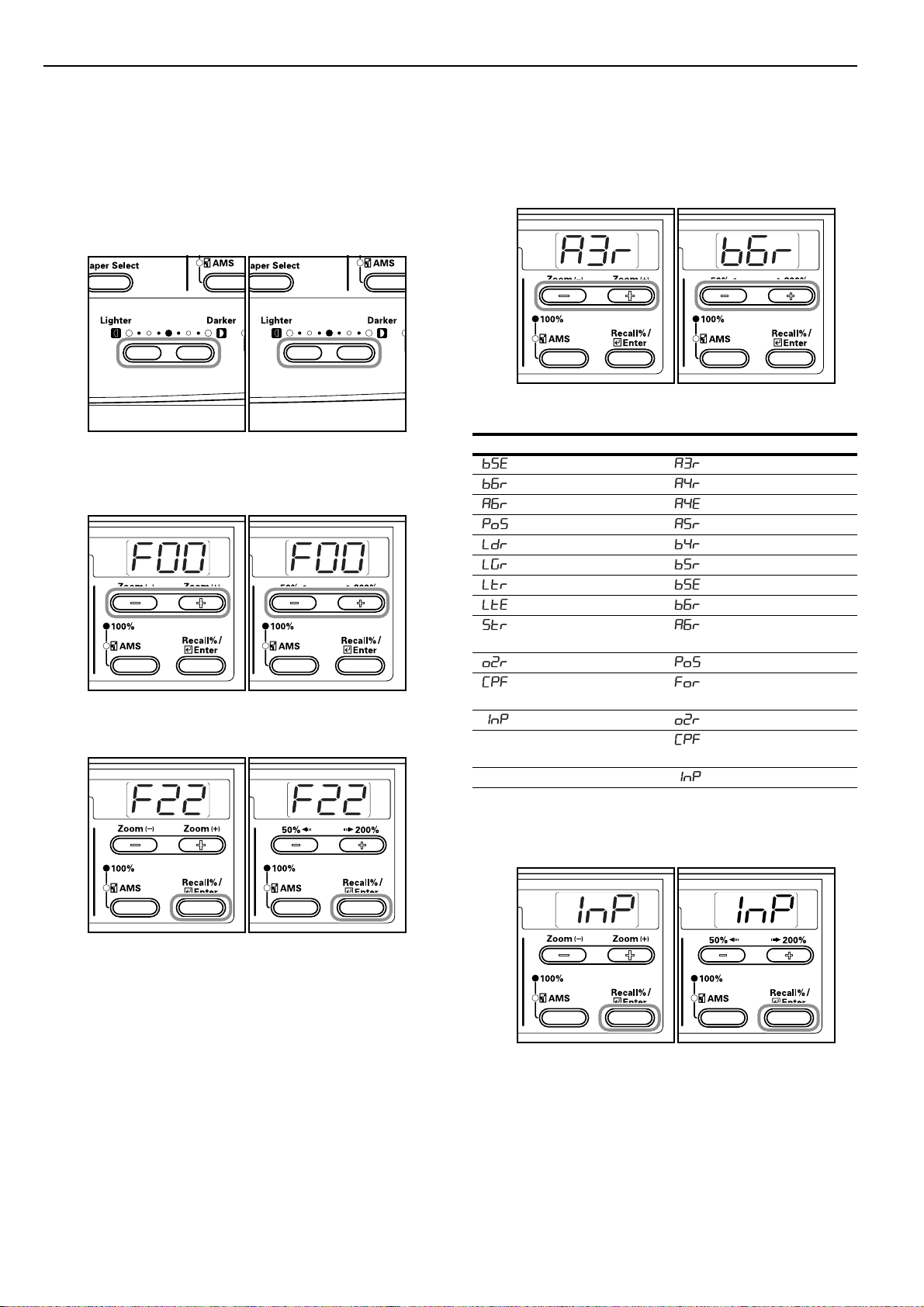
Sección 3 PREPARATIVOS
Introducción de tamaños personalizados
(Custom)
Los tamaños no indicados en el tablero de controles se registran
como tamaños personalizados.
1 Presione las teclas de ajuste de exposición de ambos lados
durante 3 segundos. Aparecerá “F00 (modo de ajustes por
omisión)” en la indicación de número de copias.
Sistema de pulgadas Sistema métrico
2 Presione la tecla Zoom (+) o Zoom (–) para hacer que
aparezca “F22 (tamaño Custom 1)”.
Sistema de pulgadas Sistema métrico
3 Presione la tecla [Enter].
Sistema de pulgadas Sistema métrico
4 Presione la tecla Zoom (+) o Zoom (–) y seleccione el
tamaño. Los códigos que aparecen se refieren a los tamaños
de papel disponibles, según la tabla siguiente. Ejecute el
siguiente procedimiento cuando seleccione tamaños
irregulares. En caso de seleccionar otros tamaños, vaya al
Paso 9.
Sistema de pulgadas Sistema métrico
Indicación: Tamaños
Sistema de pulgadas Sistema métrico
(b5E): B5 vertical (A3r): A3 horizontal
(b6r): B6 horizontal (A4r): Horizontal
(A6r): A6 horizontal (A4E): Vertical
(PoS): Postal (A5r): A5 horizontal
(Ldr): Ledger horizontal (b4r): B4 horizontal
(LGr): Legal horizontal (b5r): B5 horizontal
(Ltr): Letter horizontal (b5E): B5 vertical
(LtE): Letter vertical (b6r): B6 horizontal
(Str): Statement
horizontal
(o2r): Oficio II (PoS): Postal
(CPF): 11" × 15"
horizontal
(InP): Tamaño irregular (o2r): Oficio II
(A6r): A6 horizontal
(For): Folio horizontal
(CPF): 11" × 15"
horizontal
(InP): Tamaño irregular
5 Presione la tecla [Enter]. Después de dos parpadeos puede
introducir el ancho.
Sistema de pulgadas Sistema métrico
3-6
Page 29
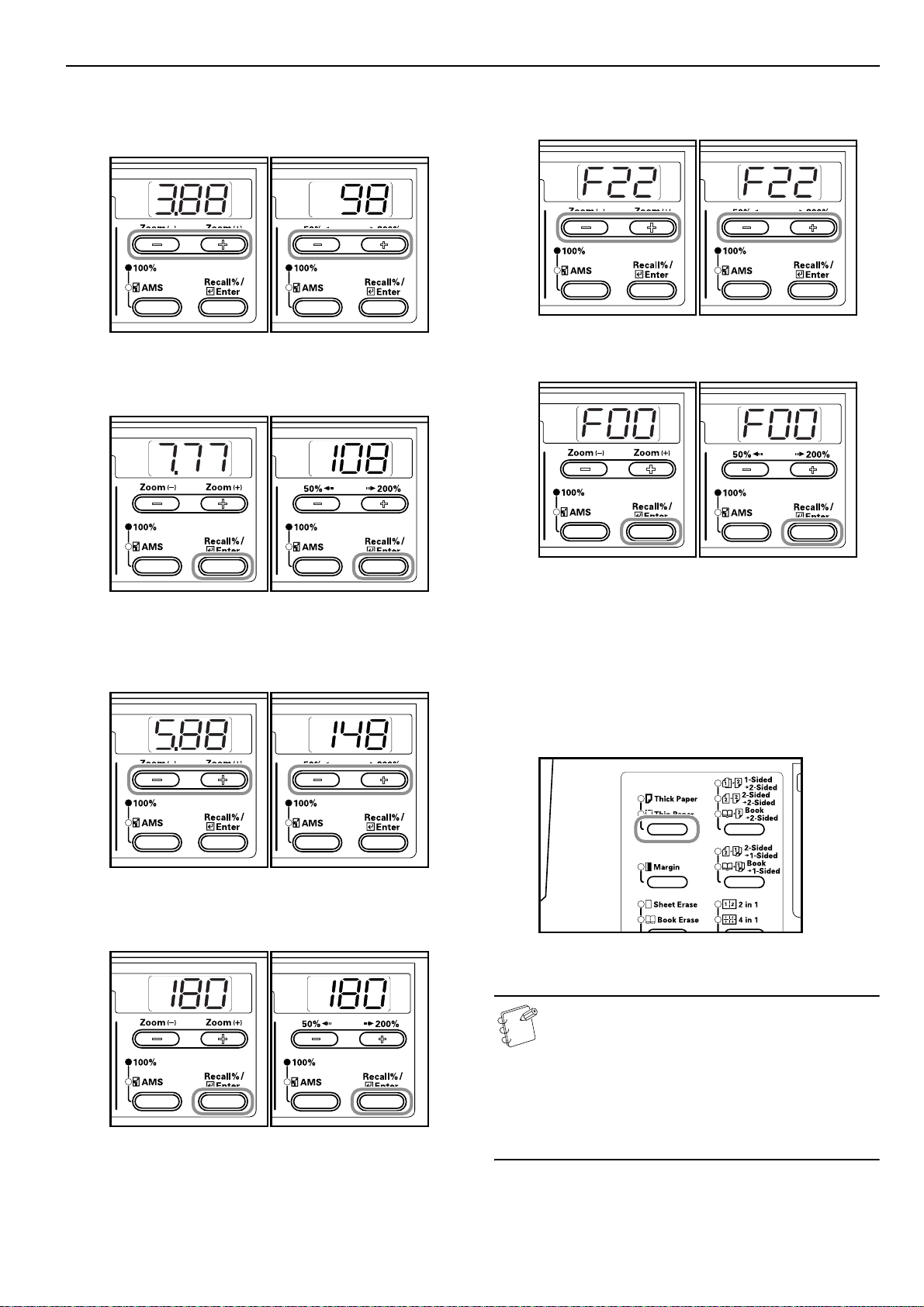
Sección 3 PREPARATIVOS
6 Presione la tecla Zoom (+) o Zoom (–) e introduzca la
longitud (dirección Y). 3,88 - 11,63(")/98 - 297 (mm): límites
mínimo y máximo del ajuste.
Sistema de pulgadas Sistema métrico
7 Presione la tecla [Enter]. Después de dos parpadeos se
puede introducir el ancho.
Sistema de pulgadas Sistema métrico
10 Presione la tecla Zoom (+) o Zoom (–) para que aparezca
“F00”.
Sistema de pulgadas Sistema métrico
11 Presione la tecla [Enter]. Puede empezarse la copia.
Sistema de pulgadas Sistema métrico
8 Presione la tecla Zoom (+) o Zoom (–) e introduzca el ancho
(dirección X). 5,88 - 17,00(")/148 - 432 (mm): límites mínimo
y máximo del ajuste.
Sistema de pulgadas Sistema métrico
9 Presione la tecla [Enter]. La indicación parpadeará y la
copiadora volverá al modo de ajustes por omisión.
Sistema de pulgadas Sistema métrico
Selección de tipos especiales de papel
Seleccione el tipo de papel cuando copie papel de tipo especial, como
papel grueso o papel fino. Una vez seleccionado el tipo de papel, la
copiadora ajustará la temperatura de fijado adecuada al papel.
1 Presione la tecla de selección de tipo de papel y seleccione el
tipo de papel. Se encenderá el indicador correspondiente al
tipo de papel seleccionado.
2 Prosiga con la operación de copia.
Notas
• Cuando se ha seleccionado el tipo de papel, la velocidad
de copiado se ve reducida.
• Si se ha configurado “Postal” para Custom 1 o Custom
2 al definir el tamaño personalizado, la selección de
Custom 1 o Custom 2 (Postal) con la tecla [Paper
Select] hará que se encienda el indicador Thick Paper.
(Consulte P.3-6 "Introducción de tamaños
personalizados (Custom)".)
3-7
Page 30
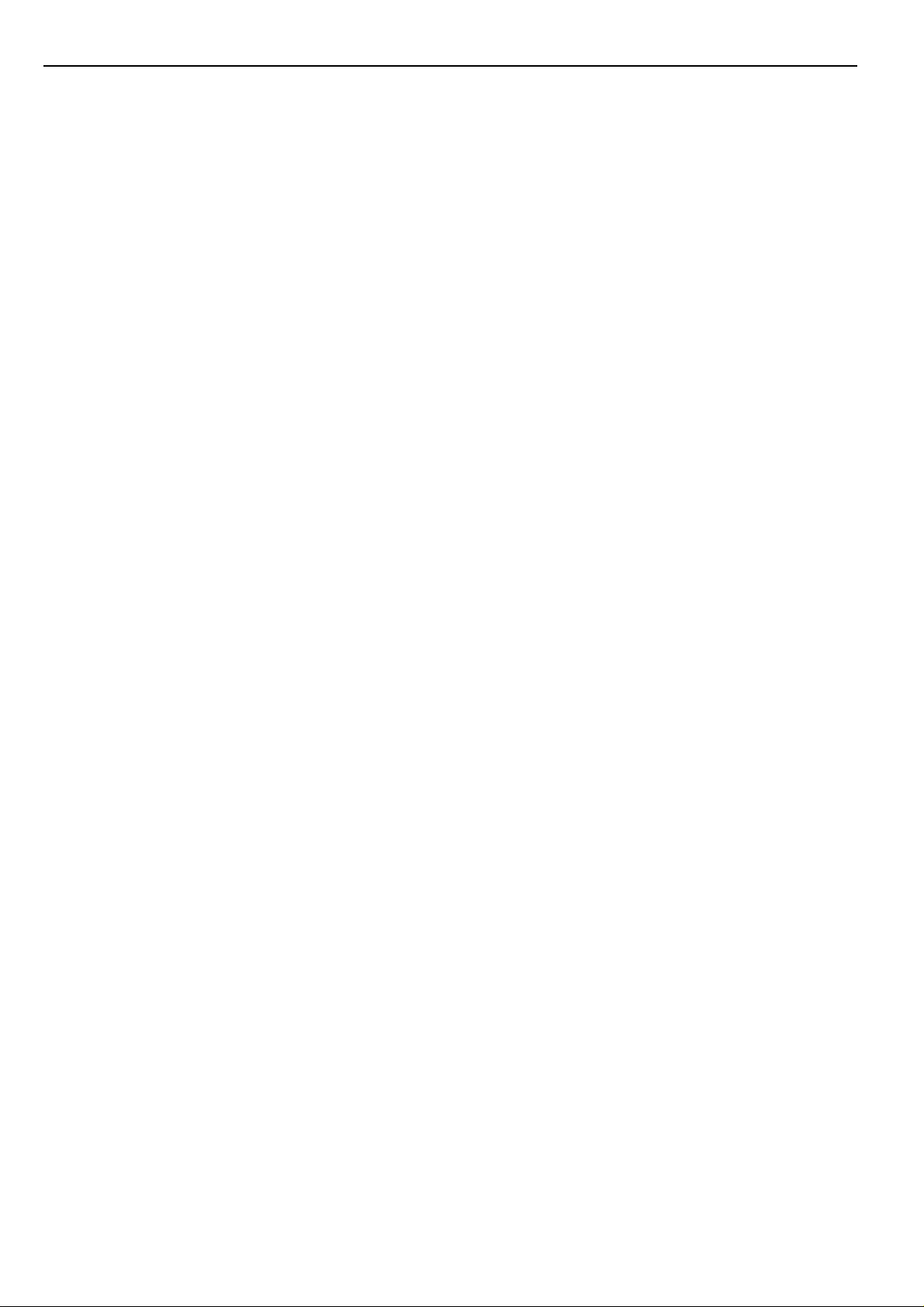
Sección 3 PREPARATIVOS
3-8
Page 31

Sección 4 FUNCIONAMIENTO BÁSICO
Procedimiento básico de copiado
1 Calentamiento
Conecte (|) el interruptor de corriente. Cuando haya terminado el
calentamiento, se encenderá el indicador [Start].
2 Colocación del original
Coloque en la pantalla el original a copiar. Alinee el original de
forma que la esquina izquierda trasera quede ajustada al indicador
de tamaño del original.
Nota
Consulte en P.7-2 "Colocación de los originales en el
procesador de documentos" el procedimiento usado
para colocar el original cuando se emplea el procesador
de documentos opcional.
3 Selección de las funciones
Seleccione cualquiera de las diferentes funciones disponibles.
• Cómo hacer copias ampliadas y reducidas (Consulte P.4-4.)
• Cómo hacer copias con interrupción (Consulte P.4-6.)
• Cómo hacer copias por las dos caras a partir de diversos tipos
de originales (Consulte P.5-1.)
• Modos de copia con separación de páginas/copia dividida
(Consulte P.5-5.)
• Cómo crear un espacio de margen en las copias (Consulte
P.5-7.)
• Cómo hacer las copias con bordes limpios (Consulte P.5-9.)
• Cómo ajustar la imagen de dos o cuatro originales en una sola
página de copia (Consulte P.5-11.)
• Compaginación automática de los juegos de copias (Consulte
P.5-16.)
* Se necesita la unidad dúplex (opcional).
*
4 Selección de papel
Sistema de pulgadas Sistema métrico
4-1
Page 32

Sección 4 FUNCIONAMIENTO BÁSICO
Cuando esté encendido Auto Paper Select, se seleccionará
automáticamente un tamaño de papel idéntico al original. Presione
la tecla [Paper Select] para seleccionar un tamaño de papel
diferente.
Notas
• Es posible desactivar la función de selección
automática del papel. (Consulte P.6-19 "Selección de
gaveta".)
• También es posible seleccionar la gaveta a la que debe
darse prioridad automáticamente. (Consulte P.6-20
"Gaveta seleccionada".)
5 Selección de calidad de imagen
Se puede seleccionar la calidad de imagen que corresponda al tipo
de original a copiar. Presione la tecla de selección de calidad de
imagen hasta que se encienda el modo deseado.
Modo Text & Photos: utilícelo cuando el original contenga una
mezcla de texto y fotografías.
Modo Photo: utilícelo para copiar una fotografía tomada con una
cámara.
Modo Text: utilícelo cuando copie originales que contengan una
gran cantidad de texto.
La exposición (densidad) de la copia se ajusta manualmente. Para
que la copia salga más oscura, presione la tecla de ajuste de
exposición de la derecha y mueva la escala de exposición hacia la
derecha. Para que la copia salga más clara, presione la tecla de
ajuste de exposición de la izquierda y mueva la escala de exposición
hacia la izquierda.
Si presiona la tecla [Auto Exposure], se detectará la exposición de
la copia y se ajustará al valor óptimo.
Notas
• Cuando la exposición en su conjunto es demasiado
clara o demasiado oscura usando Auto Exposure, se
puede ajustar. (Consulte P.6-14 "Ajuste de
exposición automática".)
• El ajuste de exposición de copia puede configurarse a
modo Auto Exposure al configurar los ajustes por
omisión. (Consulte P.6-13 "Modo de exposición".)
• Al presionar la tecla de ajuste de exposición, la escala
se moverá en incrementos de 0,5 y permitirá un ajuste
aún más preciso de la exposición. (Consulte P.6-14
"Niveles de exposición".)
• Si se ha seleccionado el modo Photo con la selección de
calidad de imagen, no podrá seleccionarse Auto
Exposure.
7 Ajuste del número de copias
Notas
• El modo de calidad de imagen seleccionado en el modo
de ajustes por omisión puede cambiarse. (Consulte
P.6-12 "Calidad de imagen del original".)
• Se puede ajustar la densidad de cada uno de los modos
de calidad de imagen. (Consulte P.6-15 "Ajuste de
exposición del modo Text & Photo", P.6-16 "Ajuste
de exposición Photo" y P.6-16 "Ajuste de
exposición Text".)
• Cuando salgan líneas horizontales en el modo de foto,
seleccione Dithering (Consulte P.6-18 "Procesado
fotográfico"). Tenga en cuenta, sin embargo, que las
imágenes son más rugosas cuando se usa Dithering.
6 Ajuste de exposición de copia
Presione las teclas numéricas para introducir y mostrar el número
de copias deseado. Se pueden ajustar hasta 250 copias de una vez.
Nota
También es posible limitar el número máximo de copias
que pueden hacerse de una vez. (Consulte P.6-24 "Límite
de copias".)
8 Inicio de copiado
Presione la tecla [Start]. Cuando el indicador Start se encienda en
verde, podrá iniciarse el copiado.
4-2
Page 33

9 Terminación del procedimiento de copiado
La copia terminada saldrá a la sección de depósito de copias.
IMPORTANTE!
Se pueden acumular hasta 250 copias de papel normal
2
(80 g/m
que se pueden acumular puede variar dependiendo de la
condición del papel usado.
). Observe, no obstante, que el número de copias
Sección 4 FUNCIONAMIENTO BÁSICO
PRECAUCIÓN
Si no se va a usar la copiadora durante cierto
tiempo (de noche, etc.), desconecte el interruptor de
corriente. Cuando no vaya a utilizarse durante
períodos más largos, como en períodos prolongados
de vacaciones, desenchufe el cordón eléctrico del
tomacorriente por motivos de seguridad.
4-3
Page 34

Sección 4 FUNCIONAMIENTO BÁSICO
Cómo hacer copias ampliadas y reducidas
Modo de selección de cambio de tamaño automático
La reducción/ampliación se realiza de forma que coincida con el
tamaño de papel (gaveta) seleccionado.
11" × 17": 129%
(A3: 141%)
8 1/2" × 11"
(A4)
5
1/2
" × 8
1/2
(A5: 70%)
IMPORTANTE!
Cuando vaya a usarlo como modo por omisión, ajuste
P.6-21 "Selección de cambio de tamaño automático"
a on (activado).
": 64%
1 Coloque el original.
El tamaño del original se detectará automáticamente.
3 Presione la tecla [Paper Select] y seleccione el papel.
Se indicará el porcentaje de zoom de la copia
correspondiente al tamaño del papel.
Sistema de pulgadas Sistema métrico
4 Presione la tecla [Start] para empezar a copiar.
Modo de copia con zoom
El porcentaje de zoom puede cambiarse entre 50 y 200%, en
incrementos del 1 por cien.
50%
2 Presione la tecla de selección de zoom para encender el
indicador de selección de cambio de tamaño automático.
Sistema de pulgadas Sistema métrico
200%
IMPORTANTE!
Cuando se cambie el porcentaje de zoom en el modo Auto
Paper Select, también se cambiará para el tamaño de
papel seleccionado, a fin de que coincida.
1 Coloque el original.
2 Presione la tecla Zoom (+), Zoom (–) o [Recall%/Enter].
Aparecerá el porcentaje de zoom de la copia en la indicación
de número de copias y se encenderá “%”.
Sistema de pulgadas Sistema métrico
4-4
Page 35

3 Cambie el porcentaje de zoom indicado con la tecla Zoom (+)
o Zoom (–).
También puede introducir el porcentaje utilizando el
teclado.
Sistema de pulgadas Sistema métrico
4 Presione la tecla [Enter]. Una vez confirmado el porcentaje
de zoom, la indicación vuelve a mostrar el número de
copias.
Sistema de pulgadas Sistema métrico
Sección 4 FUNCIONAMIENTO BÁSICO
5 Presione la tecla [Start] para empezar a copiar.
4-5
Page 36

Sección 4 FUNCIONAMIENTO BÁSICO
Cómo hacer copias con interrupción
El copiado con interrupción es útil cuando se quiere hacer una
copia de un original diferente con ajustes diferentes durante una
operación de copiado. Una vez producida la copia con interrupción,
la operación de copiado se reanuda con los mismos ajustes que
estuvieran en vigor antes de la interrupción.
1 Presione la tecla [Interrupt]. El indicador Interrupt
parpadeará. En el momento en que se pueda proceder a la
operación de interrupción, permanecerá encendido.
4 Una vez producida la copia con interrupción, al presionar la
tecla [Interrupt] se encenderá la indicación. Cambie el
original por el que antes había apartado y presione la tecla
[Start] para reanudar el copiado.
2 Guarde temporalmente el original durante la operación de
copiado.
3 Coloque el original de la operación de interrupción y
cópielo.
4-6
Page 37

Modo de bajo consumo
Si presiona la tecla [Energy Saver], la copiadora entrará en estado
de reposo aunque el interruptor de corriente esté conectado. La
indicación de número de copias del tablero de controles cambiará a
“- - -”, se encenderá el indicador Conserve Power y todos los demás
indicadores se apagarán.
Para reanudar las operaciones de copiado, presione cualquier tecla
del tablero de controles o abra y cierre la cubierta de originales. Si
está instalado el procesador de documentos opcional, el colocar un
original en el procesador también hará que la copiadora vuelva al
estado "lista para copiar". El tiempo de recuperación antes de poder
hacer copias es de 10 segundos.
Sección 4 FUNCIONAMIENTO BÁSICO
Nota
Se incluye asimismo una función para que la copiadora
entre automáticamente en el modo de bajo consumo
cuando transcurra un tiempo determinado de
inactividad. (Consulte P.6-14 "Niveles de exposición".)
4-7
Page 38

Sección 4 FUNCIONAMIENTO BÁSICO
Modo de desconexión automática
La función de desconexión automática apaga automáticamente la
copiadora cuando ha transcurrido un tiempo determinado (entre 1
y 240 minutos). En la indicación de número de copias aparece “-” y
todos los demás indicadores se apagan.
El ajuste de fábrica es 30 minutos.
Sistema de pulgadas Sistema métrico
Notas
• En el estado de modo de desconexión, se detiene el
suministro de corriente eléctrica a todo el aparato, a
excepción del tablero de controles. Cuando se
desconecta el interruptor de corriente, se detiene el
suministro de corriente eléctrica a todo el aparato,
incluido el tablero de controles.
• La indicación de número de copias mostrará “ - ”
durante unos 5 segundos después de desconectar el
interruptor de corriente.
Modo de desconexión automática
El modo de desconexión automática es una función de ahorro de
energía que desconecta automáticamente la copiadora cuando no se
realizan operaciones de copiado durante un tiempo determinado.
Las copiadoras pasan mucho tiempo sin ser utilizadas; es decir, de
la energía total que consumen, la mayor parte corresponde a la
consumida sin hacer nada. El consumo de energía en estado
inactivo (o cuando alguien se olvida de apagar la copiadora al final
de la jornada) y, con él, el importe de la factura de electricidad, se
puede reducir haciendo que la copiadora entre automáticamente en
el modo de desconexión.
Notas
• Es posible modificar el tiempo que debe transcurrir
antes de que la copiadora entre en el modo de
desconexión automática. (Consulte P.6-31 "Tiempo de
transición al modo de desconexión".)
• El modo de desconexión automática se puede
desactivar. (Consulte P.6-29 "Ajuste de desconexión
automática".)
Para reanudar las operaciones de copiado, presione la tecla [Energy
Saver]. El tiempo de recuperación antes de poder hacer copias es de
19,8 segundos.
4-8
Page 39

Sección 5 FUNCIONES DE COPIA
Cómo hacer copias por las dos caras a partir de diversos tipos de originales
Pueden hacerse copias de las dos páginas de un original abierto (libro,
revista, etc.) y de un original 2 en 1 (una hoja impresa por las dos caras).
Nota
Se necesita la unidad dúplex (opcional).
Cómo hacer copias por las dos caras a partir de un original de dos caras
Las copias de anverso y reverso se hacen de la misma forma que las
copias dúplex.
Original
Encuadernación
izquierda-derecha *1
Encuadernación
izquierda-derecha *2
Encuadernación
superior *2
Encuadernación
superior *1
Producto acabado
Encuadernación
izquierda-derecha
Encuadernación
superior
Encuadernación
izquierda-derecha
Encuadernación
superior
Notas
[Versión del sistema de pulgadas]
• Los tamaños de papel que pueden usarse son 11" × 17",
1/2" × 14", 8 1/2" × 11", 11" × 8 1/2" y 5 1/2" × 8 1/2".
8
También pueden usarse los tamaños A3 a A5R cuando
se haya ajustado un tamaño personalizado (Custom).
[Versión del sistema métrico]
• Los tamaños de papel que pueden usarse son de A3 a
A5R. También pueden usarse los tamaños 11" × 17",
8
1/2" × 14", 8 1/2" × 11", 11" × 8 1/2" y 5 1/2" × 8 1/2"
cuando se haya ajustado un tamaño personalizado
(Custom).
• Se necesita la unidad dúplex (opcional).
Cómo hacer copias por las dos caras a partir de un original abierto (libro, etc.)
Los originales de doble página de libros, revistas, etc. pueden
copiarse en las dos caras del papel presionando la tecla [Start] una
vez.
Original
Encuadernación
izquierda
12
Encuadernación
derecha
21
Producto acabado
Doble página→
Doble página: anverso
y reverso
1
2
Doble página→
Doble página: anverso
y reverso
2
1
*1 Ajuste de giro del reverso en la copia por las dos caras: OFF
*2 Ajuste de giro del reverso en la copia por las dos caras: ON
5-1
Page 40

Sección 5 FUNCIONES DE COPIA
Notas
[Versión del sistema de pulgadas]
• Los tamaños de original que pueden utilizarse son 11"
× 17" y 8
utilizarse son 11" × 8
1/2" × 11". Los tamaños de papel que pueden
1/2". También pueden usarse los
tamaños de original A3, B4, A4R, B5R y A5R y los
tamaños de papel A4 y B5 cuando se haya ajustado un
tamaño personalizado (Custom).
• Se puede cambiar el tamaño del papel y ajustar el
porcentaje de zoom para que coincida con el nuevo
tamaño.
[Versión del sistema métrico]
• Los tamaños de original que pueden utilizarse son A3,
B4, A4R, B5R y A5R. Los tamaños de papel que
pueden utilizarse son A4 y B5. También pueden usarse
los tamaños de original 11" × 17" y 8
tamaños de papel 11" × 8
1/2" cuando se haya ajustado
1/2" × 11" y los
un tamaño personalizado (Custom).
• Se puede cambiar el tamaño del papel y ajustar el
porcentaje de zoom para que coincida con el nuevo
tamaño.
Cómo hacer copias por las dos caras a partir de originales de una cara
Nota
También es posible girar el reverso 180 grados antes de
copiarlo.
(1) Original con encuadernación izquierda/derecha →
Acabado con encuadernación izquierda/derecha:
Si ajusta el giro del reverso en la copia por las dos
caras a OFF, el reverso se copiará tal cual.
(2) Original con encuadernación izquierda/derecha →
Acabado con encuadernación superior:
Si ajusta el giro del reverso en la copia por las dos
caras a ON, el reverso se copiará después de girar
180 grados. La copia acabada se encuaderna por
arriba, y cada dos páginas se copian en la misma
dirección.
Original Copia
(1)
ghi
def
abc
(2)
ghi
abc
def
ghi
abc
def
Los originales de una cara se copian en el anverso y en el reverso.
Cuando se copia un número impar de originales, el reverso de la
última hoja estará en blanco.
Original Copia
#
"
!
#
!
"
1 Coloque el original.
Nota
El giro del reverso también se puede configurar en el
modo de ajustes por omisión. (Consulte P.6-24 "Giro del
reverso en la copia por las dos caras".)
El valor que se configure en el modo de ajustes por
omisión heredará el valor que esté configurado en el
momento de hacer la copia.
5-2
Page 41

Sección 5 FUNCIONES DE COPIA
2 Presione la tecla de copia por las dos caras, seleccione el
tipo de original y seleccione [2-Sided → 2-Sided], [Book →
2-Sided] o [1-Sided → 2-Sided] para que se encienda la
indicación correspondiente.
Notas
Cuando vaya a hacer copias a partir de originales 2 en 1,
coloque el original en el procesador opcional de
documentos.
3 Introduzca el número de juegos de copias mediante el
teclado.
4 Presione la tecla [Start].
La copiadora empezará a escanear el original.
5 Cambie el original por el siguiente y presione la tecla
[Start].
La copiadora escaneará el original.
6 Si no quedan más originales por escanear, presione la tecla
de copia por las dos caras o la tecla [Enter].
La copiadora empezará a copiar.
Cuando se coloca un original en el procesador de
documentos opcional, el copiado empieza automáticamente.
Cuando el original se ha colocado sobre la pantalla y se ha
completado su lectura, se visualiza “1-” (número de
originales leídos) y la indicación de copia por las dos caras
parpadea. Cuando esto ocurra, ejecute el siguiente
procedimiento.
Sistema de pulgadas Sistema métrico
5-3
Page 42

Sección 5 FUNCIONES DE COPIA
Ajuste de giro del reverso en la copia por las dos
caras
Ejecute el siguiente procedimiento para cambiar el ajuste de giro
del reverso cuando vaya a hacer copias por las dos caras.
1 Presione la tecla de copia por las dos caras durante 3
segundos.
Aparecerá el modo de ajustes por omisión para el ajuste del
reverso en la copia por las dos caras.
2 Presione la tecla Zoom (+) o Zoom (–) y seleccione “on”, si
debe girarse el reverso, u “oFF” si no debe girarse.
Sistema de pulgadas Sistema métrico
3 Presione la tecla [Enter].
La indicación parpadeará y la copiadora volverá al estado
listo para copiar.
Sistema de pulgadas Sistema métrico
5-4
Page 43

Sección 5 FUNCIONES DE COPIA
Cómo hacer copias de originales de doble página en hojas separadas:
Modos de copia con separación de páginas/copia dividida
Separación de páginas/copia dividida a partir de libros
Permite copiar las dos páginas contrapuestas de un libro, revista,
etc. abierto en hojas de papel separadas.
Original
Notas
[Versión del sistema de pulgadas]
• Los tamaños de original que pueden utilizarse son 11"
× 17" y 8
utilizarse son 11" × 8
tamaños de original A3, B4, A4R, B5R y A5R y los
tamaños de papel A4 y B5 cuando se haya ajustado un
tamaño personalizado (Custom).
• Se puede cambiar el tamaño del papel y ajustar el
porcentaje de zoom para que coincida con el nuevo
tamaño.
[Versión del sistema métrico]
• Los tamaños de original que pueden utilizarse son A3,
B4, A4R, B5R y A5R. Los tamaños de papel que
pueden utilizarse son A4 y B5. También pueden usarse
los tamaños de original 11" × 17" y 8
tamaños de papel 11" × 8
un tamaño personalizado (Custom).
• Se puede cambiar el tamaño del papel y ajustar el
porcentaje de zoom para que coincida con el nuevo
tamaño.
1/2" × 11". Los tamaños de papel que pueden
Copia
21
12
1
2
1/2". También pueden usarse los
1/2" cuando se haya ajustado
2
1
1/2" × 11" y los
Separación de páginas/copia dividida a partir de libros a partir de originales de dos caras
El original se copia por separado en páginas individuales.
Original Copia
1
2
1
2
Nota
Es necesario el procesador opcional de documentos.
1 Coloque el original.
Nota
Cuando vaya a hacer copias a partir de originales de dos
caras, coloque el original en el procesador opcional de
documentos.
5-5
Page 44

Sección 5 FUNCIONES DE COPIA
2 Presione la tecla de copia dividida, seleccione el tipo de
original y seleccione [2-sided → 2-sided] o [Book → 1-sided]
para que se encienda la indicación correspondiente.
3 Presione la tecla [Start].
La copiadora empezará a copiar.
En caso de que la función de compaginar copias esté
activada, vaya al paso 4.
4 Cambie el original por el siguiente y presione la tecla
[Start].
La copiadora escaneará el original.
5 Si no quedan más originales por escanear, presione la tecla
[Enter].
La copiadora empezará a copiar.
5-6
Page 45

Sección 5 FUNCIONES DE COPIA
Cómo crear un espacio de margen en las copias
Margen estándar
[Versión del sistema de pulgadas]
La posición de la imagen del original se desplaza en la copia,
creando un margen para encuadernación de
0,13/0,25/0,38/0,50/0,63/0,75 (") (en incrementos de 1/8 de pulgada).
[Versión del sistema métrico]
La posición de la imagen del original se desplaza en la copia,
creando un margen para encuadernación de 1 a 18 mm (en
incrementos de 1 mm).
Original Copia
Nota
El margen para encuadernación también puede ajustarse
en el modo de ajustes por omisión. (Consulte P.6-25
"Desplazamiento de margen".)
El valor que se configure en el modo de ajustes por
omisión heredará el valor que esté configurado en el
momento de hacer la copia.
2 Presione la tecla [Margin].
Se encenderá la indicación de desplazamiento de margen.
3 Presione la tecla [Start].
La copiadora empezará a copiar.
Nota
Si al ajustar la copia por las dos caras se ajusta el ancho
izquierdo del margen para encuadernación, el lado
derecho del margen se ajustará automáticamente para el
reverso en la medida del ajuste de giro de copia por las
dos caras (si se ha seleccionado el giro).
1 Coloque el original.
IMPORTANTE!
Coloque el original de forma que el lado para el cual se va
a ajustar el desplazamiento de margen se encuentre a la
derecha (a la izquierda, en el caso del procesador opcional
de documentos) y compruebe su posición después de
colocarlo. Si coloca el original en la dirección incorrecta,
el margen para encuadernación no se producirá en la
posición deseada.
Ajuste del margen
Utilice el siguiente procedimiento para cambiar el margen.
1 Presione la tecla [Margin] durante 3 segundos. Aparecerá
el modo de ajustes por omisión para el margen.
5-7
Page 46

Sección 5 FUNCIONES DE COPIA
2 Presione la tecla Zoom (+) o Zoom (–) y seleccione el ancho
del margen para encuadernación.
[Versión del sistema de pulgadas]
0,13/0,25/0,38/0,50/0,63/0,75("): opciones de margen que se
pueden ajustar.
[Versión del sistema métrico]
Puede ajustarse un margen entre 1 y 18 (mm).
Sistema de pulgadas Sistema métrico
3 Presione la tecla [Enter].
La indicación parpadeará y la copiadora volverá al estado
listo para copiar.
Sistema de pulgadas Sistema métrico
5-8
Page 47

Cómo hacer las copias con bordes limpios
Sección 5 FUNCIONES DE COPIA
Cómo borrar las manchas del borde de las copias (Modo de borrado de hoja)
[Versión del sistema de pulgadas]
Utilice esta opción para eliminar la sombra negra que aparece en
torno a los originales en hojas durante el copiado. Seleccione el
ancho del borde que desee borrar entre
0,13/0,25/0,38/0,50/0,63/0,75("). (En la ilustración, (A) representa el
ancho del borde.)
[Versión del sistema métrico]
Utilice esta opción para eliminar la sombra negra que aparece en
torno a los originales en hojas durante el copiado. Seleccione el
ancho del borde que desee borrar entre 1 y 18 (mm). (En la
ilustración, (A) representa el ancho del borde.)
Original Copia
(A)
(A)
Nota
Sólo pueden utilizarse originales de tamaño normal.
1 Coloque el original.
Nota
El ancho del borde también puede ajustarse en el modo
de ajustes por omisión. (Consulte P.6-26 "Ancho del
borde".)
El valor que se configure en el modo de ajuste por
omisión heredará el valor que esté configurado en el
momento de hacer la copia.
Cómo borrar las manchas de los bordes y parte central de las copias hechas a partir de libros (Modo de borrado de libro)
[Versión del sistema de pulgadas]
Utilice esta opción para obtener una copia limpia en el caso de
libros gruesos. Seleccione el ancho del borde exterior entre
0,13/0,25/0,38/0,50/0,63/0,75("). El ancho del borde central será el
doble que el del borde exterior (en la ilustración, (A) representa el
ancho del borde exterior y (B), el ancho del borde central.)
[Versión del sistema métrico]
Utilice esta opción para obtener una copia limpia en el caso de
libros gruesos. Seleccione el ancho del borde exterior entre 1 y 18
(mm). El ancho del borde central será el doble que el del borde
exterior (en la ilustración, (A) representa el ancho del borde
exterior y (B), el ancho del borde central.)
Original Copia
2 Presione la tecla de borrado de bordes y seleccione el tipo de
borrado de bordes que desee realizar para encender la
indicación [Sheet Erase] o [Book Erase].
3 Presione la tecla [Start].
La copiadora empezará a copiar.
(A)
(B)
(A)
5-9
Page 48

Sección 5 FUNCIONES DE COPIA
Ajuste del ancho del borde
Utilice el siguiente procedimiento para cambiar el ancho del borde.
1 Presione la tecla de borrado de bordes durante 3 segundos.
Aparecerá el modo de ajustes por omisión para el ancho de
borde.
2 Presione la tecla Zoom (+) o Zoom (–) y seleccione el ancho
del borde.
[Versión del sistema de pulgadas]
Seleccione entre 0,13 ("), 0,25 ("), 0,38 ("), 0,50 ("), 0,63 (") y
0,75 (").
[Versión del sistema métrico]
Seleccione entre 1 y 18 (mm).
Sistema de pulgadas Sistema métrico
3 Presione la tecla [Enter].
La indicación parpadeará y la copiadora volverá al estado
listo para copiar.
Sistema de pulgadas Sistema métrico
5-10
Page 49

Sección 5 FUNCIONES DE COPIA
Cómo ajustar la imagen de dos o cuatro originales en una sola página de copia
Los originales de 2 ó 4 hojas se pueden reducir de tamaño y
copiarse juntos en una sola hoja. Además, los bordes de los
originales pueden separarse mediante líneas continuas o de
puntos.
2
1
1
Nota
Para esto sólo pueden utilizarse originales y tamaños de
papel normales.
2 en 1
Pueden combinarse 2 hojas originales en una sola hoja. Si esta
opción se usa conjuntamente con la copia por las dos caras, pueden
copiarse 4 hojas originales en las dos caras de una sola hoja.
(Siga el orden que se muestra en las ilustraciones 1 → 2 para
colocar los originales sobre la pantalla.)
2
Las direcciones de colocación del original y de la copia acabada son
las siguientes.
<Cuando coloque el original en la pantalla>
Dirección de colocación del original Producto acabado
1
1
1
Original Copia
1
5-11
Page 50

Sección 5 FUNCIONES DE COPIA
<Cuando coloque el original en el procesador de documentos>
Dirección de colocación del original Producto acabado
4 en 1
Pueden combinarse 4 hojas originales en una sola hoja. Si esta
opción se usa conjuntamente con la copia por las dos caras, pueden
copiarse 8 hojas originales en las dos caras de una sola hoja.
(Siga el orden que se muestra en las ilustraciones 1 → 2 → 3 → 4
para colocar los originales sobre la pantalla.)
Original Copia
21
4
3
3
4
2
13
1
42
Portrait
1
2
4
3
3
4
2
1
1
3
Landscape
2
4
5-12
Page 51

Sección 5 FUNCIONES DE COPIA
Las direcciones de colocación del original y de la copia acabada son
las siguientes.
<Cuando coloque el original en la pantalla>
Dirección de colocación del original Producto acabado
1
1
1
1
1
1
<Cuando coloque el original en el procesador de documentos>
Dirección de colocación del original Producto acabado
2 Presione la tecla de copia combinada/fusionada para
encender la indicación “2 in 1” o “4 in 1”.
3 Introduzca el número de juegos de copias mediante el
teclado.
1 Coloque el original.
1
1
1
1
4 Presione la tecla [Start].
La copiadora empezará a leer el original.
Cuando se coloca un original en el procesador de
documentos opcional, el copiado empieza automáticamente.
Cuando el original se ha colocado sobre la pantalla y se ha
completado su lectura, se visualiza “1-” (número de
originales leídos) y la indicación de copia
combinada/fusionada parpadea. Cuando esto ocurra,
ejecute el siguiente procedimiento.
Sistema de pulgadas Sistema métrico
Nota
Al hacer copias fusionadas, el plan 4 en 1 (consulte P.6-26
"Orden del plan 4 en 1") y las líneas de separación
(consulte P.6-27 "Línea de separación de copia
fusionada") también pueden configurarse en el modo de
ajustes por omisión.
El valor que se configure en el modo de ajuste por
omisión heredará el valor que esté configurado en el
momento de hacer la copia.
5-13
Page 52

Sección 5 FUNCIONES DE COPIA
5 Cambie el original por el siguiente y presione la tecla
[Start].
La copiadora leerá el original.
6 Si no quedan más originales, presione la tecla de copia
combinada/fusionada o la tecla [Enter].
La copiadora empezará a copiar.
Orden del plan 4 en 1
Ejecute el siguiente procedimiento para cambiar el orden en que
aparecerán las páginas originales en la página copiada al hacer
copias 4 en 1.
1 Presione la tecla de copia combinada/fusionada durante 3
segundos. Aparecerá el modo de ajustes por omisión.
3 Presione la tecla Zoom (+) o Zoom (–) y seleccione el orden
del plan de “1-” a “4-”.
El orden de los planes indicados es el que se muestra a
continuación.
1-:
1
2
4
3
3-:
IMPORTANTE!
Si la orientación es “Portrait” (vertical), seleccione 1 o 2;
si es “Landscape” (horizontal), seleccione 3 o 4.
2
1
4
3
2-:
4-:
1
3
4
2
3
1
4
2
4 Presione la tecla [Enter].
La indicación parpadeará y podrá iniciarse el copiado.
Sistema de pulgadas Sistema métrico
2 Compruebe que se indica “F28 (ajuste de plan 4 en 1)” y
presione la tecla [Enter].
Sistema de pulgadas Sistema métrico
Ajuste de las líneas de separación en copias
fusionadas
Utilice el siguiente procedimiento para cambiar las líneas de
separación en copias fusionadas.
1 Presione la tecla de copia combinada/fusionada durante 3
segundos. Aparecerá el modo de ajustes por omisión.
5-14
Page 53

2 Presione la tecla Zoom (+) para que aparezca “F29”.
Sistema de pulgadas Sistema métrico
3 Presione la tecla [Enter].
Sistema de pulgadas Sistema métrico
Sección 5 FUNCIONES DE COPIA
4 Presione la tecla Zoom (+) o Zoom (–) y seleccione el tipo de
línea entre las siguientes opciones: “1- (ninguna)”, “2(continua)” y “3- (de puntos)”.
Sistema de pulgadas Sistema métrico
5 Presione la tecla [Enter].
La indicación parpadeará y la copiadora volverá al estado
listo para copiar.
Sistema de pulgadas Sistema métrico
5-15
Page 54

Sección 5 FUNCIONES DE COPIA
Compaginación automática de los juegos de copias
Es posible compaginar el número de juegos de copias necesarios
para varias hojas originales.
Sin compaginación
Copia
3
2
Original
3
2
1
1
3
2
1
3
2
1
Con compaginación
Copia
3
2
Original
3
2
1
1
2
3
1
2 Presione la tecla [Sort].
3 Introduzca el número de juegos de copias mediante el
teclado.
4 Presione la tecla [Start].
La copiadora empezará a leer el original.
Nota
En el modo de ajustes por omisión se puede configurar si
debe o no debe cambiarse la dirección de cada juego al
clasificarlos. (Consulte P.6-28 "Ajuste de
compaginación con rotación".)
1 Coloque el original.
Nota
Cuando se coloque un original en el procesador de
documentos opcional, se encenderá el indicador Sort y se
activará la función de compaginar copias. En este caso,
vaya al Paso 3.
3
2
1
Cuando se coloca un original en el procesador de
documentos opcional, el copiado empieza automáticamente.
Cuando el original se ha colocado sobre la pantalla y se ha
completado su lectura, se visualiza “1-” (número de
originales leídos) y la indicación de Sort parpadea. Cuando
esto ocurra, ejecute el siguiente procedimiento.
Sistema de pulgadas Sistema métrico
5-16
Page 55

5 Cambie el original por el siguiente y presione la tecla
[Start].
La copiadora leerá el original.
6 Si no quedan más originales, presione la tecla [Sort] o la
tecla [Enter].
La copiadora empezará a copiar.
Sección 5 FUNCIONES DE COPIA
5-17
Page 56

Sección 5 FUNCIONES DE COPIA
Ahorro en el consumo de tóner
Si activa Eco-copy, la copiadora consumirá menos tóner.
Utilice esta opción para hacer copias de prueba o cuando no
necesite copias de alta calidad. Consulte en P.6-13 "Eco-copy" las
instrucciones para activar o desactivar Eco-copy en el modo de
ajustes por omisión.
* La imagen saldrá algo más clara.
Eco-copy
no activada
1 Coloque el original.
2 Presione la tecla [Eco-copy].
Eco-copy
activada
3 Presione la tecla [Start].
La copiadora empezará a copiar.
5-18
Page 57

Sección 5 FUNCIONES DE COPIA
Memorización de los ajustes utilizados con más frecuencia: Función de programa
Los ajustes de copia que se usan frecuentemente pueden
registrarse y posteriormente reutilizarse presionando la tecla
[Program]. Es posible guardar incluso el tipo de copias.
Cómo registrar un programa
1 Ajuste el modo de copia a registrar.
2 Presione la tecla [Program] durante 3 segundos.
3 Introduzca el número de programa (0 a 9) mediante el
teclado y pulse la tecla durante tres segundos.
La indicación del número introducido parpadeará 2 veces y
el programa quedará registrado.
Cómo usar ajustes programados para hacer copias
1 Presione la tecla [Program].
2 Presione la tecla Zoom (+) o Zoom (–), seleccione el número
de programa que desee utilizar y presione la tecla [Enter].
También puede seleccionar el número utilizando el teclado.
Sistema de pulgadas Sistema métrico
Nota
Si se introduce el número de un programa ya registrado,
el nuevo se sobrescribirá sobre el anterior.
3 Coloque el original y presione la tecla [Start].
La copia se hará usando el programa seleccionado.
5-19
Page 58

Sección 5 FUNCIONES DE COPIA
5-20
Page 59

Sección 6 ADMINISTRACIÓN DE LA
COPIADORA
Modo de administración de copias
Modos de administración por departamentos
El modo de administración por departamentos permite controlar el número de copias realizadas por cada departamento asignando a cada uno
un código de departamento diferente.
Esta copiadora dispone de las siguientes funciones cuando se usa el código de administración por departamentos.
• Pueden administrarse un máximo de 100 departamentos.
• Los códigos de departamento, de 8 dígitos como máximo, pueden elegirse entre 0 y 99999999.
• Es posible imprimir en papel los totales acumulados de copias realizadas, desglosados por código de departamento.
El ajuste por omisión de fábrica se indica con un asterisco (*).
Modo de
Indicación
de modo
administración
por
departamentos
Descripción
Ajustes
disponibles
Página de
referencia
d01 Activación/desactiva
ción (on/oFF) de la
administración por
departamentos
d02 Registro de código
de administración
por departamentos
d03 Borrado de códigos
de administración
por departamentos
d04 Borrado del
contador de
administración por
departamentos
d05 Impresión de la lista
de administración
por departamentos
Para usar la administración por departamentos, ajuste el
valor a on (activada). Ajústelo a oFF (desactivada) cuando no
necesite esta función.
Registra el código de administración por departamentos. Se
pueden registrar hasta 100 departamentos en forma de
códigos de administración por departamentos.
Borra los códigos de administración por departamentos que
han dejado de usarse.
Borra el contador de copias una vez que se ha controlado el
número de copias configurado. No se pueden borrar los
contadores por separado según los códigos de administración
por departamentos.
Imprime el número de copias producidas por cada
departamento en formato de informe.
on: activada
oFF: desactivada*
yes: borrar
no: no borrar
6-5
6-2
6-3
6-4
6-5
6-1
Page 60

Sección 6 ADMINISTRACIÓN DE LA COPIADORA
Procedimientos de uso de los códigos de
administración por departamentos
Ejecute el siguiente procedimiento para utilizar el modo de
administración por departamentos.
1 Presione las dos teclas de ajuste de exposición durante 3
segundos a la vez que la tecla [Management]. Aparecerá
“d00 (Modo de administración por departamentos)” en la
indicación de número de copias.
2 Presione la tecla Zoom (+) o Zoom (–) y seleccione cada una
de las indicaciones de modo.
Sistema de pulgadas Sistema métrico
4 Presione la tecla [Enter]. La indicación de modo volverá a
mostrar el número de copias.
Sistema de pulgadas Sistema métrico
Registro de código de departamento
Se puede especificar un código de departamento de 8 dígitos como
máximo.
1 Visualice el código de administración por departamentos.
(Consulte P.6-2 "Procedimientos de uso de los códigos
de administración por departamentos".)
Sistema de pulgadas Sistema métrico
Notas
• Consulte cada uno de los siguientes procedimientos de
ajuste y configure los ajustes.
• Todos los modos se pueden seleccionar mediante las
teclas del teclado.
3 Cada vez que termine de configurar un ajuste, presione la
tecla Zoom (+) o Zoom (–) para hacer que aparezca “d00”.
Sistema de pulgadas Sistema métrico
2 Presione la tecla Zoom (+) o Zoom (–) para que aparezca
“d02”.
Sistema de pulgadas Sistema métrico
3 Presione la tecla [Enter]. Aparecerá “- - -”.
Sistema de pulgadas Sistema métrico
6-2
Page 61

Sección 6 ADMINISTRACIÓN DE LA COPIADORA
4 Introduzca el código de departamento que desee registrar
(hasta un máximo de 8 dígitos) mediante el teclado.
Puede escribir cualquier número entre 0 y 99999999.
Nota
Si se equivoca al escribir el número, presione la tecla
[Stop/Clear] para borrarlo y vuelva a empezar.
5 Presione la tecla [Enter]. El código que ha escrito se
encenderá intermitentemente.
Sistema de pulgadas Sistema métrico
Borrado de códigos de departamento
Borrado de un código de departamento registrado
1 Visualice el código de administración por departamentos.
(Consulte P.6-2 "Procedimientos de uso de los códigos
de administración por departamentos".)
Sistema de pulgadas Sistema métrico
2 Presione la tecla Zoom (+) o Zoom (–) para que aparezca
“d03”.
Sistema de pulgadas Sistema métrico
6 Cuando haya confirmado que el código es correcto, presione
la tecla [Enter].
La indicación volverá a la del Paso 2.
Sistema de pulgadas Sistema métrico
Nota
Si se intenta registrar un código de departamento
existente, se produce un error y “- - -” parpadea de forma
intermitente en la indicación del número de copias. Si
esto sucede, registre un código de departamento
diferente.
3 Presione la tecla [Enter].
Sistema de pulgadas Sistema métrico
6-3
Page 62

Sección 6 ADMINISTRACIÓN DE LA COPIADORA
4 Utilice el teclado para escribir el código de departamento
que desea borrar y presione la tecla [Enter].
Nota
Si se equivoca al escribir el número, pulse la tecla
[Stop/Clear] para borrarlo y vuelva a empezar.
5 Confirme el código que desea borrar y presione la tecla
[Enter].
6 Presione la tecla Zoom (+) o Zoom (–) y seleccione “yes”.
Para cancelar el borrado, seleccione “no”.
Sistema de pulgadas Sistema métrico
Borrado del contador de administración por departamentos
Se puede borrar el contador del número total de copias de todos los
departamentos.
1 Visualice el código de administración por departamentos.
(Consulte P.6-2 "Procedimientos de uso de los códigos
de administración por departamentos".)
Sistema de pulgadas Sistema métrico
2 Presione la tecla Zoom (+) o Zoom (–) para que aparezca
“d04”.
Sistema de pulgadas Sistema métrico
7 Presione la tecla [Enter].
La indicación volverá a la del Paso 2.
Sistema de pulgadas Sistema métrico
3 Presione la tecla [Enter].
Sistema de pulgadas Sistema métrico
4 Presione la tecla Zoom (+) y seleccione “yes”. Para cancelar
el borrado del contador, seleccione “no”.
Sistema de pulgadas Sistema métrico
6-4
Page 63

Sección 6 ADMINISTRACIÓN DE LA COPIADORA
5 Presione la tecla [Enter].
Se borrará el contador y la indicación volverá a la del Paso
2.
Impresión de la lista de administración por departamentos
Se puede imprimir el número total de copias desglosado por
departamento.
1 Visualice el código de administración por departamentos.
(Consulte P.6-2 "Procedimientos de uso de los códigos
de administración por departamentos".)
Sistema de pulgadas Sistema métrico
Lista de administración por departamentos (muestra)
2 Presione la tecla Zoom (+) o Zoom (–) para que aparezca
“d05”.
Sistema de pulgadas Sistema métrico
Nota
Asegúrese de que se ha colocado papel de tamaño 11" ×
8
1/2"/A4 en la gaveta.
3 Presione la tecla [Enter].
Se imprimirá la lista y la indicación volverá a la del Paso 2.
Sistema de pulgadas Sistema métrico
Cómo ajustar la administración por departamentos
Ajuste la administración por departamentos para activarla o
desactivarla.
1 Visualice el código de administración por departamentos.
(Consulte P.6-2 "Procedimientos de uso de los códigos
de administración por departamentos".)
Sistema de pulgadas Sistema métrico
6-5
Page 64

Sección 6 ADMINISTRACIÓN DE LA COPIADORA
2 Presione la tecla Zoom (+) o Zoom (–) para que aparezca
“d01”.
Sistema de pulgadas Sistema métrico
3 Presione la tecla [Enter].
Sistema de pulgadas Sistema métrico
Cómo hacer copias cuando la copiadora está en el modo de administración por departamentos
Cuando la administración por departamentos está activada,
aparece “= = =” en la indicación de número de copias, y las
operaciones de copiado se realizan previa introducción, mediante el
teclado, de los códigos de departamento asignados.
IMPORTANTE!
Acuérdese siempre de presionar la tecla [Management]
cuando termine de copiar.
4 Presione la tecla Zoom (+) o Zoom (–) y seleccione “on” si
desea usar la administración por departamentos y “oFF” si
no la va a usar.
Sistema de pulgadas Sistema métrico
5 Presione la tecla [Enter].
La indicación volverá a la del Paso 2.
Sistema de pulgadas Sistema métrico
1 Confirme el código que desea borrar y presione la tecla
[Enter].
Aparecerá “1” en la indicación de número de copias.
Notas
• Si se ha equivocado al escribir el número, presione la
tecla [Stop/Clear] y vuelva a introducirlo.
• Si el código de departamento introducido no coincide
con ninguno de los registrados, la copiadora volverá a
la indicación “= = =”. Introduzca el código de
departamento correcto.
2 Realice las operaciones normales de copiado.
6-6
3 Presione la tecla [Management] cuando termine de copiar.
Aparecerá “= = =” en la indicación de número de copias.
Page 65

Sección 6 ADMINISTRACIÓN DE LA COPIADORA
Modo de ajustes por omisión
La copiadora entra en el modo de ajustes por omisión cuando
termina el proceso de calentamiento o cuando se pulsa la tecla
[Stop/Reset]. Los ajustes que se configuran para la copiadora en el
modo de ajustes por omisión se denominan ajustes por omisión.
Estos ajustes pueden cambiarse libremente para adaptarlos al uso
que se vaya a hacer de la copiadora.
Opciones de ajuste por omisión
Las opciones de ajuste por omisión son las siguientes.
Haga los cambios precisos en los ajustes para aprovechar al
máximo su copiadora. El ajuste por omisión de fábrica se indica con
un asterisco (*).
Elementos
visualizados
F01 Informe de estado del
F02 Calidad de imagen del
F03 Modo de exposición Ajusta la exposición de copia a manual o automática
F04 Eco-copy Selecciona el valor inicial del modo Eco-copy al
F05 Niveles de exposición Cambia el número de los niveles de ajuste para la
F06 Ajuste de exposición
F07 Ajuste de exposición
Opciones de
ajuste
usuario
original
automática
del modo Text &
Photo
Descripción Ajustes disponibles
Imprime el contenido de los ajustes por omisión. --- 6-11
Ajusta la calidad de imagen de original que se
seleccionará al encender la copiadora.
para cuando se encienda la copiadora.
* No habrá ninguna indicación cuando se seleccione
Foto en F02.
encender la copiadora. El valor inicial del modo
Eco-copy puede ajustarse a on (activado). Cuando se
use el modo Eco-copy, las exposiciones serán más
claras y se consumirá menos tóner.
exposición de copia. Si selecciona el nivel 0,5, podrá
ajustar la exposición con una precisión aún mayor.
Ajusta la exposición general de copia cuando se utiliza
Auto Exposure.
Ajusta el valor central de exposición manual de la
copiadora (Text & Photo).
1-: Text & Photo
2-: Photo
3-: Text
1-: Manual*
2-: Automática
on: activada
oFF: desactivada*
1-: nivel 1*
2-: nivel 0,5
1-(la más clara) a 7-(la más
oscura) (*4-)
1-(la más clara) a 7-(la más
oscura) (*4-)
Página de
referencia
6-12
6-13
6-13
6-14
6-14
6-15
F08 Ajuste de exposición
Photo
F09 Ajuste de exposición
Text
F10 Proceso de reducción
de línea negra
F11 Procesado fotográfico Obtendrá imágenes más nítidas si selecciona “Error
F12 Ajuste del fondo Si después de hacer una copia encuentra que el fondo
Ajusta el valor central de exposición manual de la
copiadora (Photo).
Ajusta el valor central de exposición manual de la
copiadora (Text).
Si aparecen rayas negras al usar el procesador de
documentos opcional, es posible atenuarlas.
Diffusion” para copiar originales con texto y
fotografías, y “Dithering” para copiar originales en los
que predominen las fotografías.
ha salido demasiado oscuro, puede aclararlo.
1-(la más clara) a 7-(la más
oscura) (*4-)
1-(la más clara) a 7-(la más
oscura) (*4-)
1-: OFF*
2-: leve
3-: fuerte
1-: Error Diffusion*
2-: Dithering
1-(el más claro) a 5-(el más
oscuro) (*3-)
6-16
6-16
6-17
6-18
6-18
6-7
Page 66

Sección 6 ADMINISTRACIÓN DE LA COPIADORA
Elementos
visualizados
F13 Selección de gaveta Determina si se seleccionará automáticamente la
F14 Gaveta seleccionada Selecciona la gaveta a la que debe darse prioridad
F15 Conmutación
F16 Selección de cambio
F17 Tamaño de papel de la
F18 Tamaño de papel de la
F19 Tamaño de papel de la
F20 Tamaño de papel de la
Opciones de
ajuste
automática de gaveta
de tamaño automático
gaveta (gaveta 1)
gaveta (gaveta 2)
gaveta (gaveta 3)
gaveta (gaveta 4)
Descripción Ajustes disponibles
gaveta que tenga papel del mismo tamaño que el
original o si se usará un nivel de gaveta seleccionado.
automáticamente.
* Cuando se utiliza la función de gaveta seleccionada,
no puede utilizarse la alimentación manual de
papel.
* Las gavetas 2 a 4 sólo aparecerán cuando esté
instalada la unidad de alimentación de papel
opcional.
Si se acaba el papel en la gaveta que se está utilizando,
esta función cambia automáticamente la alimentación
a otra gaveta que tenga papel del mismo
tamaño/orientación, y el copiado continúa.
* Esto aparecerán cuando esté instalada la unidad de
alimentación de papel opcional.
Determina si se utilizará o no el cambio de tamaño
automático (porcentaje de ampliación/reducción)
cuando se ha seleccionado una gaveta de papel.
Detecta automáticamente el tamaño de papel colocado
en las gavetas de suministro (1 - 4).
Si el papel ha de detectarse en pulgadas, ajuste el
valor a AtI (detección automática en pulgadas); si ha
de detectarse en centímetros (columnas A⋅B), ajústelo
a AtC (detección automática en centímetros); cuando
vaya a usar el tamaño Oficio II, ajústelo a o2r.
* Las gavetas 2, 3 y 4 sólo aparecerán cuando esté
instalada la unidad de alimentación de papel
opcional.
1-: selección automática del
papel*
2-: gaveta seleccionada
1-: gaveta 1*
2-: gaveta 2
3-: gaveta 3
4-: gaveta 4
on: activado*
oFF: desactivado
on: activada
oFF: desactivada*
AtI: detección automática en
pulgadas (*AtI: versión del
sistema de pulgadas)
AtC: detección automática en
centímetros (columnas A⋅B)
(*Atc: versión del sistema
métrico)
o2r:Oficio II
Página de
referencia
6-19
6-20
6-20
6-21
6-21
F21 Tamaño de papel de la
bandeja de la
alimentación directa
Ajusta el tamaño del papel que se va a alimentar
manualmente.
* Cuando utilice papel Custom 1 o Custom 2, ajuste el
tamaño de papel usando F22 y F23.
[Versión del sistema de
pulgadas]
UnI: Tamaño universal*
Ldr: Ledger horizontal
LGr: Legal horizontal
Ltr: Letter horizontal
LtE: Letter vertical
Str: Statement horizontal
Cu1: Custom 1
Cu2: Custom 2
[Versión del sistema
métrico]
UnI: Tamaño universal*
A3r: A3 horizontal
A4r: A4 horizontal
A4E: A4 vertical
A5r: A5 horizontal
b4r: B4 horizontal
b5r: B5 horizontal
For: Folio horizontal
Cu1: Custom 1
Cu2: Custom 2
6-22
6-8
Page 67

Sección 6 ADMINISTRACIÓN DE LA COPIADORA
Elementos
visualizados
F22 Tamaño Custom 1 Ajusta el tamaño a Personalizado (1-2).
F23 Tamaño Custom 2
Opciones de
ajuste
Descripción Ajustes disponibles
* Esto permite definir un tamaño que no aparezca en
el panel de control.
[Versión del sistema de pulgadas]
A3r: A3 horizontal
A4r: A4 Horizontal
A4E: A4 Vertical
A5r: A5 horizontal
b4r: B4 horizontal
b5r: B5 horizontal
b5E: B5 vertical
b6r: B6 horizontal*
A6r: A6 horizontal
PoS: Postal
For: Folio horizontal
o2r: Oficio II
CPF: 11" × 15" horizontal
InP: Tamaño irregular
YYY × XXX (")
Dirección Y: 3,88 -11,33"
Dirección X: 5,88 - 17"
[Versión del sistema métrico]
b6r: B6 horizontal*
A6r: A6 horizontal
Pos: Postal
Ldr: Ledger horizontal
LGr: Legal horizontal
Ltr: Letter horizontal
LtE: Letter vertical
Str: Statement horizontal
o2r: OficioII
CPF: 11" × 15" horizontal
InP: Tamaño irregular
YYY × XXX (mm)
Dirección Y: 98 - 297 mm
Dirección X: 148 - 432 mm
Página de
referencia
6-23
F24 Límite de copias Limita el número de copias o juegos de copias que
pueden hacerse a la vez.
F25 Giro del reverso en la
copia por las dos caras
F26 Desplazamiento de
margen
F27 Ancho del borde Ajusta el valor inicial del ancho del borde que se va a
F28 Orden del plan 4 en 1 Ajusta el orden en que aparecerán los originales en el
Gira el papel 180 grados antes de copiarlo cuando se
copian las dos caras de una hoja.
* No aparecerá si no está instalada la unidad dúplex
opcional.
Ajusta el valor inicial del margen para
encuadernación.
aclarar para eliminar las sombras de la hoja o del
libro.
modo de plan 4 en 1.
1 - 250 (*250) 6-24
on: girar
oFF: no girar*
[Versión del sistema de pulgadas]
0,13/0,25/0,38/0,50/0,63/0,75 (")
(*0,25)
[Versión del sistema métrico]
1 - 18 (mm) (*6)
[Versión del sistema de
pulgadas]
0,13/0,25/0,38/0,50/0,63/0,75 (")
(*0,25)
[Versión del sistema métrico]
1 - 18 (mm) (*6)
1-:
3-:
1
1
3
2-:
1
423
4-:
2
4
432
3
1
4
2
6-24
6-25
6-26
6-26
(*1-)
6-9
Page 68

Sección 6 ADMINISTRACIÓN DE LA COPIADORA
Elementos
visualizados
F29 Línea de separación
F30 Ajuste de
F31 Tiempo de transición
F32 Ajuste de cancelación
F33 Ajuste de desconexión
Opciones de
ajuste
de copia fusionada
compaginación con
rotación
al modo de silencio
automática
automática
Descripción Ajustes disponibles
Selecciona el tipo de línea de separación que se va a
usar en el modo de plan.
Ajusta la copiadora de forma que cada juego de copias
salga girado y compaginado cuando se usa la función
de compaginación.
Acorta el tiempo durante el cual el motor interno sigue
activo después de hacer la copia. Use este ajuste
cuando el ruido del motor resulte molesto.
Ajusta la copiadora de forma que se ejecute la
cancelación automática una vez que haya transcurrido
un tiempo establecido después de hacerse la copia.
(Consulte P.2-4 "Respecto a la función de
cancelación automática".)
La copiadora entrará en el modo de desconexión
automática cuando haya transcurrido un tiempo
establecido a partir de que se haya producido la última
copia o a partir de la última operación que se haya
realizado.
Si la función de desconexión automática entorpece su
trabajo de copiado, desactívela. Antes de desactivarla,
quizá le interese probar a prolongar el tiempo que
transcurre antes de que la copiadora entre en este
modo (tiempo de transición al modo de desconexión
automática).
Página de
referencia
1-: ninguna*
2-: continua
3-: de puntos
on: compaginación con rotación
activada
oFF: compaginación con
rotación desactivada*
0, 5, 10, 15, 30 (segundos) (*10) 6-28
on: activado*
oFF: desactivado
on: activado*
oFF: desactivado
6-27
6-28
6-29
6-29
F34 Tiempo de cancelación
automática
F35 Tiempo de transición
al modo de bajo
consumo
F36 Tiempo de transición
al modo de
desconexión
F37 Alarma Se puede ajustar la alarma de forma que suene al
F38 Informe de uso de
tóner
Ajusta el tiempo que debe transcurrir para que se
inicie automáticamente la función de cancelación
automática cuando ésta se ha ajustado a on (activada).
* Esta opción no aparecerá cuando el ajuste de F32
sea “oFF”.
Ajusta el tiempo que debe transcurrir antes de que la
copiadora entre automáticamente en el modo de bajo
consumo después de terminar las operaciones de
copiado.
Ajusta el tiempo que debe transcurrir para que se
inicie automáticamente la función de cancelación
automática cuando se ha seleccionado on (activada)
como ajuste de cancelación automática.
* Esta opción no aparecerá cuando el ajuste de F33
sea “oFF”.
presionar una tecla del tablero de controles o cuando
se produzcan errores, etc.
Imprime un informe en el que se muestra, para cada
tamaño de papel, el número de copias que se han hecho
y la cantidad media de tóner utilizada (proporción de
negro en %).
10 - 270 (en incrementos de 10
segundos) (*90)
1, 5, 15, 30, 45, 60, 90, 120, 180,
240 (minutos) (*15)
1, 5, 15, 30, 45, 60, 90, 120, 180,
240 (minutos) (*30)
on: activada (suena la alarma)
oFF: desactivada (no suena la
alarma)*
--- 6-33
6-30
6-31
6-31
6-32
6-10
Page 69

Sección 6 ADMINISTRACIÓN DE LA COPIADORA
Procedimientos de operación en el modo de ajustes por omisión
Ejecute el siguiente procedimiento para trabajar en el modo de
ajustes por omisión.
1 Presione las dos teclas de ajuste de exposición durante 3
segundos. Aparecerá “F00 (modo de ajustes por omisión)”
en la indicación de número de copias.
2 Presione la tecla Zoom (+) o Zoom (–) y seleccione cada uno
de los modos de ajuste por omisión.
Sistema de pulgadas Sistema métrico
4 Presione la tecla [Enter]. La indicación de modo volverá a
mostrar el número de copias.
Sistema de pulgadas Sistema métrico
Procedimiento para cambiar los ajustes por omisión
A continuación se describe el procedimiento para cambiar cada una
de las opciones de los ajustes por omisión.
Informe de estado del usuario
Imprime una lista de los valores establecidos para las opciones de
ajustes por omisión.
Notas
• Puede seleccionarse cada uno de los modos de por
omisión mediante el teclado.
• En relación con lo que sigue, consulte
"Procedimiento para cambiar los ajustes por
omisión".
3 Cada vez que termine una operación, presione la tecla Zoom
(+) o Zoom (–) para hacer que aparezca “F00”.
Sistema de pulgadas Sistema métrico
Nota
Asegúrese de que se ha colocado papel de tamaño 11" ×
8
1/2"/A4 en la gaveta.
1 Visualice el modo de ajustes por omisión. (Consulte P.6-11
"Procedimientos de operación en el modo de ajustes
por omisión".)
Sistema de pulgadas Sistema métrico
2 Presione la tecla Zoom (+) o Zoom (–) para que aparezca
“F01”.
Sistema de pulgadas Sistema métrico
6-11
Page 70

Sección 6 ADMINISTRACIÓN DE LA COPIADORA
3 Presione la tecla [Enter]. Se imprimirá el informe.
Sistema de pulgadas Sistema métrico
Informe de estado del usuario (muestra)
2 Presione la tecla Zoom (+) o Zoom (–) para que aparezca
“F02”.
Sistema de pulgadas Sistema métrico
3 Presione la tecla [Enter].
Sistema de pulgadas Sistema métrico
Calidad de imagen del original
Ajusta la calidad de imagen del original que se seleccionará al
encender la copiadora.
1 Visualice el modo de ajustes por omisión.
(Consulte P.6-11 "Procedimientos de operación en el
modo de ajustes por omisión".)
Sistema de pulgadas Sistema métrico
4 Presione la tecla Zoom (+) o Zoom (–) y seleccione “1- (Texto
+ fotos)”, “2- (Fotos)” o “3- (Texto)”.
Sistema de pulgadas Sistema métrico
5 Presione la tecla [Enter].
La indicación volverá a la del Paso 2.
Sistema de pulgadas Sistema métrico
6-12
Page 71

Sección 6 ADMINISTRACIÓN DE LA COPIADORA
Modo de exposición
Ajusta la exposición de copia a manual o automática para cuando
se encienda la copiadora.
1 Visualice el modo de ajustes por omisión. (Consulte P.6-11
"Procedimientos de operación en el modo de ajustes
por omisión".)
Sistema de pulgadas Sistema métrico
2 Presione la tecla Zoom (+) o Zoom (–) para que aparezca
“F03”.
Sistema de pulgadas Sistema métrico
5 Presione la tecla [Enter].
La indicación volverá a la del Paso 2.
Sistema de pulgadas Sistema métrico
Eco-copy
Selecciona el valor inicial de Eco-copy al encender la copiadora. El
valor inicial de Eco-copy también puede ajustarse a on (activado).
1 Visualice el modo de ajustes por omisión. (Consulte P.6-11
"Procedimientos de operación en el modo de ajustes
por omisión".)
Sistema de pulgadas Sistema métrico
3 Presione la tecla [Enter].
Sistema de pulgadas Sistema métrico
4 Presione la tecla Zoom (+) o Zoom (–) y seleccione “1-
(Manual)” o “2- (Automática)”.
Sistema de pulgadas Sistema métrico
2 Presione la tecla Zoom (+) o Zoom (–) para que aparezca
“F00”.
Sistema de pulgadas Sistema métrico
3 Presione la tecla [Enter].
Sistema de pulgadas Sistema métrico
6-13
Page 72

Sección 6 ADMINISTRACIÓN DE LA COPIADORA
4 Si se va a usar Eco-copy como valor inicial, presione la tecla
Zoom (–) y seleccione “on” (activada).
Sistema de pulgadas Sistema métrico
5 Presione la tecla [Enter].
La indicación volverá a la del Paso 2.
Sistema de pulgadas Sistema métrico
3 Presione la tecla [Enter].
Sistema de pulgadas Sistema métrico
4 Presione la tecla Zoom (+) o Zoom (–) y seleccione “1- (nivel
1)” o “2- (nivel 0,5)”.
Sistema de pulgadas Sistema métrico
Niveles de exposición
Cambia el número de niveles para la exposición de copia.
1 Visualice el modo de ajustes por omisión. (Consulte P.6-11
"Procedimientos de operación en el modo de ajustes
por omisión".)
Sistema de pulgadas Sistema métrico
2 Presione la tecla Zoom (+) o Zoom (–) para que aparezca
“F05”.
Sistema de pulgadas Sistema métrico
5 Presione la tecla [Enter].
La indicación volverá a la del Paso 2.
Sistema de pulgadas Sistema métrico
Ajuste de exposición automática
Ajusta la exposición general de copia cuando se utiliza Auto
Exposure.
1 Visualice el modo de ajustes por omisión. (Consulte P.6-11
"Procedimientos de operación en el modo de ajustes
por omisión".)
Sistema de pulgadas Sistema métrico
6-14
Page 73

Sección 6 ADMINISTRACIÓN DE LA COPIADORA
2 Presione la tecla Zoom (+) o Zoom (–) para que aparezca
“F06”.
Sistema de pulgadas Sistema métrico
3 Presione la tecla [Enter].
Sistema de pulgadas Sistema métrico
Ajuste de exposición del modo Text & Photo
Ajusta el valor medio de exposición de la copia del original Texto +
foto.
1 Visualice el modo de ajustes por omisión. (Consulte P.6-11
"Procedimientos de operación en el modo de ajustes
por omisión".)
Sistema de pulgadas Sistema métrico
2 Presione la tecla Zoom (+) o Zoom (–) para que aparezca
“F07”.
Sistema de pulgadas Sistema métrico
4 Presione la tecla Zoom (+) o Zoom (–) y seleccione una
exposición de 1 a 7.
Sistema de pulgadas Sistema métrico
5 Presione la tecla [Enter].
La indicación volverá a la del Paso 2.
Sistema de pulgadas Sistema métrico
3 Presione la tecla [Enter].
Sistema de pulgadas Sistema métrico
4 Presione la tecla Zoom (+) o Zoom (–) y seleccione una
exposición de 1 a 7.
Sistema de pulgadas Sistema métrico
6-15
Page 74

Sección 6 ADMINISTRACIÓN DE LA COPIADORA
5 Presione la tecla [Enter].
La indicación volverá a la del Paso 2.
Sistema de pulgadas Sistema métrico
Ajuste de exposición Photo
Ajusta el valor medio de exposición de la copia del original Foto.
1 Visualice el modo de ajustes por omisión. (Consulte P.6-11
"Procedimientos de operación en el modo de ajustes
por omisión".)
Sistema de pulgadas Sistema métrico
4 Presione la tecla Zoom (+) o Zoom (–) y seleccione una
exposición de 1 a 7.
Sistema de pulgadas Sistema métrico
5 Presione la tecla [Enter].
La indicación volverá a la del Paso 2.
Sistema de pulgadas Sistema métrico
2 Presione la tecla Zoom (+) o Zoom (–) para que aparezca
“F08”.
Sistema de pulgadas Sistema métrico
3 Presione la tecla [Enter].
Sistema de pulgadas Sistema métrico
Ajuste de exposición Text
Ajusta el valor medio de exposición de la copia del original Texto.
1 Visualice el modo de ajustes por omisión. (Consulte P.6-11
"Procedimientos de operación en el modo de ajustes
por omisión".)
Sistema de pulgadas Sistema métrico
2 Presione la tecla Zoom (+) o Zoom (–) para que aparezca
“F09”.
Sistema de pulgadas Sistema métrico
6-16
Page 75

Sección 6 ADMINISTRACIÓN DE LA COPIADORA
3 Presione la tecla [Enter].
Sistema de pulgadas Sistema métrico
4 Presione la tecla Zoom (+) o Zoom (–) y seleccione una
exposición de 1 a 7.
Sistema de pulgadas Sistema métrico
1 Visualice el modo de ajustes por omisión. (Consulte P.6-11
"Procedimientos de operación en el modo de ajustes
por omisión".)
Sistema de pulgadas Sistema métrico
2 Presione la tecla Zoom (+) o Zoom (–) para que aparezca
“F10”.
Sistema de pulgadas Sistema métrico
5 Presione la tecla [Enter].
La indicación volverá a la del Paso 2.
Sistema de pulgadas Sistema métrico
Proceso de reducción de línea negra
Si aparece una línea negra al usar el procesador de documentos
opcional, es posible atenuarla. Si usa el proceso de reducción de
línea negra, perderá calidad de reproducción de los caracteres
pequeños, por lo que se recomienda usar normalmente la copiadora
con el valor por omisión de fábrica.
Nota
Si se ha seleccionado el modo Photo en el modo de calidad
de imagen, no es posible usar el proceso de reducción de
línea negra.
3 Presione la tecla [Enter].
Sistema de pulgadas Sistema métrico
4 Presione la tecla Zoom (+) o Zoom (–) y seleccione “1-
(desactivado)”, “2- (leve)” o “3- (fuerte)”.
Sistema de pulgadas Sistema métrico
6-17
Page 76

Sección 6 ADMINISTRACIÓN DE LA COPIADORA
5 Presione la tecla [Enter].
La indicación volverá a la del Paso 2.
Sistema de pulgadas Sistema métrico
Procesado fotográfico
Seleccione el método de procesado para los originales fotográficos.
1 Visualice el modo de ajustes por omisión. (Consulte P.6-11
"Procedimientos de operación en el modo de ajustes
por omisión".)
Sistema de pulgadas Sistema métrico
4 Presione la tecla Zoom (+) o Zoom (–) y seleccione “1- (Error
Diffusion)” o “2- (Dithering)”.
Sistema de pulgadas Sistema métrico
5 Presione la tecla [Enter].
La indicación volverá a la del Paso 2.
Sistema de pulgadas Sistema métrico
2 Presione la tecla Zoom (+) o Zoom (–) para que aparezca
“F11”.
Sistema de pulgadas Sistema métrico
3 Presione la tecla [Enter].
Sistema de pulgadas Sistema métrico
Ajuste del fondo
Si después de hacer una copia encuentra que el fondo ha salido
demasiado oscuro, puede aclararlo.
1 Visualice el modo de ajustes por omisión. (Consulte P.6-11
"Procedimientos de operación en el modo de ajustes
por omisión".)
Sistema de pulgadas Sistema métrico
2 Presione la tecla Zoom (+) o Zoom (–) para que aparezca
“F12”.
Sistema de pulgadas Sistema métrico
6-18
Page 77

Sección 6 ADMINISTRACIÓN DE LA COPIADORA
3 Presione la tecla [Enter].
Sistema de pulgadas Sistema métrico
4 Presione la tecla Zoom (+) o Zoom (–) y seleccione una
exposición de 1 a 5 para el color de fondo.
Sistema de pulgadas Sistema métrico
2 Presione la tecla Zoom (+) o Zoom (–) para que aparezca
“F13”.
Sistema de pulgadas Sistema métrico
3 Presione la tecla [Enter].
Sistema de pulgadas Sistema métrico
5 Presione la tecla [Enter].
La indicación volverá a la del Paso 2.
Sistema de pulgadas Sistema métrico
Selección de gaveta
Determina si se seleccionará automáticamente la gaveta que tenga
papel del mismo tamaño que el original o si se usará un nivel de
gaveta seleccionado (fijo).
1 Visualice el modo de ajustes por omisión. (Consulte P.6-11
"Procedimientos de operación en el modo de ajustes
por omisión".)
Sistema de pulgadas Sistema métrico
4 Presione la tecla Zoom (+) o Zoom (–) y seleccione “1-
(selección automática del papel)” o “2- (gaveta
seleccionada)”.
Sistema de pulgadas Sistema métrico
5 Presione la tecla [Enter].
La indicación volverá a la del Paso 2.
Sistema de pulgadas Sistema métrico
6-19
Page 78

Sección 6 ADMINISTRACIÓN DE LA COPIADORA
Gaveta seleccionada
Cuando esté instalada la unidad de alimentación de papel opcional,
se dará prioridad a la gaveta seleccionada automáticamente.
Cuando se utiliza la función de gaveta seleccionada, no puede
ajustarse la alimentación manual de papel.
1 Visualice el modo de ajustes por omisión. (Consulte P.6-11
"Procedimientos de operación en el modo de ajustes
por omisión".)
Sistema de pulgadas Sistema métrico
2
Presione la tecla Zoom (+) o Zoom (–) para que aparezca “F14”.
Sistema de pulgadas Sistema métrico
5 Presione la tecla [Enter].
La indicación volverá a la del Paso 2.
Sistema de pulgadas Sistema métrico
Conmutación automática de gaveta
Si está instalada la unidad de alimentación de papel opcional,
seleccione si desea usar o no la función de conmutación automática
de gaveta.
1 Visualice el modo de ajustes por omisión. (Consulte P.6-11
"Procedimientos de operación en el modo de ajustes
por omisión".)
Sistema de pulgadas Sistema métrico
3 Presione la tecla [Enter].
Sistema de pulgadas Sistema métrico
4 Presione la tecla Zoom (+) o Zoom (–) y seleccione la gaveta
a la que debe darse prioridad.
Sistema de pulgadas Sistema métrico
2 Presione la tecla Zoom (+) o Zoom (–) para que aparezca
“F15”.
Sistema de pulgadas Sistema métrico
3 Presione la tecla [Enter].
Sistema de pulgadas Sistema métrico
6-20
Nota
Las posibilidades de selección variarán en función del
número de gavetas instaladas.
Page 79

Sección 6 ADMINISTRACIÓN DE LA COPIADORA
4 Presione la tecla Zoom (+) o Zoom (–) y seleccione “on” si
desea usar la función de conmutación automática de gaveta
y “oFF” si no la va a usar.
Sistema de pulgadas Sistema métrico
5 Presione la tecla [Enter].
La indicación volverá a la del Paso 2.
Sistema de pulgadas Sistema métrico
3 Presione la tecla [Enter].
Sistema de pulgadas Sistema métrico
4 Presione la tecla Zoom (+) o Zoom (–) y seleccione “on” si
desea usar la función de selección automática del
porcentaje de cambio de tamaño y “oFF” si no la va a usar.
Sistema de pulgadas Sistema métrico
Selección de cambio de tamaño automático
Determina si se utilizará o no la selección automática del porcentaje
de cambio de tamaño (porcentaje de ampliación/reducción) cuando se
ha seleccionado una gaveta de papel.
1 Visualice el modo de ajustes por omisión. (Consulte P.6-11
"Procedimientos de operación en el modo de ajustes
por omisión".)
Sistema de pulgadas Sistema métrico
2
Presione la tecla Zoom (+) o Zoom (–) para que aparezca “F16”.
Sistema de pulgadas Sistema métrico
5 Presione la tecla [Enter].
La indicación volverá a la del Paso 2.
Sistema de pulgadas Sistema métrico
Tamaño de papel de la gaveta (gavetas 1 a 4)
Ajuste los tamaños de papel para las gavetas 1 a 4.
Se presenta aquí, a modo de ejemplo, el ajuste de la gaveta 1.
Seleccione F18, F19 y F20 en el modo de ajustes de por omisión
antes de seleccionar las gavetas 2, 3 y 4 (opcionales),
respectivamente.
1 Visualice el modo de ajustes por omisión. (Consulte P.6-11
"Procedimientos de operación en el modo de ajustes
por omisión".)
Sistema de pulgadas Sistema métrico
6-21
Page 80

Sección 6 ADMINISTRACIÓN DE LA COPIADORA
2 Presione la tecla Zoom (+) o Zoom (–) para que aparezca
“F17”.
Sistema de pulgadas Sistema métrico
3 Presione la tecla [Enter].
Sistema de pulgadas Sistema métrico
Tamaño de papel de la bandeja de la
alimentación directa
Ajusta el tamaño de papel de la bandeja de la alimentación directa.
1 Visualice el modo de ajustes por omisión. (Consulte P.6-11
"Procedimientos de operación en el modo de ajustes
por omisión".)
Sistema de pulgadas Sistema métrico
2 Presione la tecla Zoom (+) o Zoom (–) para que aparezca
“F21”.
Sistema de pulgadas Sistema métrico
4 Presione la tecla Zoom (+) o Zoom (–) y seleccione “AtI”
cuando la detección automática se vaya a hacer en
pulgadas, y “AtC” cuando se vaya a hacer en centímetros.
Cuando ajuste el tamaño Oficio II, seleccione “o2r”.
Sistema de pulgadas Sistema métrico
Nota
Las gavetas 2, 3 y 4 sólo aparecerán cuando esté
instalada la unidad de alimentación de papel opcional.
5 Presione la tecla [Enter].
La indicación volverá a la del Paso 2.
Sistema de pulgadas Sistema métrico
3 Presione la tecla [Enter].
Sistema de pulgadas Sistema métrico
4 Presione la tecla Zoom (+) o Zoom (–) y seleccione el tipo de
papel.
Sistema de pulgadas Sistema métrico
6-22
Page 81

Sección 6 ADMINISTRACIÓN DE LA COPIADORA
5 Presione la tecla [Enter].
La indicación volverá a la del Paso 2.
Sistema de pulgadas Sistema métrico
Tamaño Custom (1 a 2)
Ajuste el tamaño personalizado (Custom).
Se presenta aquí, a modo de ejemplo, el ajuste del tamaño Custom
1. Para ajustar el tamaño Custom 2, seleccione F23 en el modo de
ajustes por omisión y haga los mismos ajustes.
1 Visualice el modo de ajustes por omisión. (Consulte P.6-11
"Procedimientos de operación en el modo de ajustes
por omisión".)
Sistema de pulgadas Sistema métrico
4 Presione la tecla Zoom (+) o Zoom (–) y seleccione el
tamaño.
InP (tamaño irregular). Ejecute el siguiente procedimiento
cuando seleccione tamaños irregulares. En caso de
seleccionar otros tamaños, vaya al Paso 9.
Sistema de pulgadas Sistema métrico
5 Presione la tecla [Enter].
Sistema de pulgadas Sistema métrico
2 Presione la tecla Zoom (+) o Zoom (–) para que aparezca
“F22”.
Sistema de pulgadas Sistema métrico
3 Presione la tecla [Enter].
Sistema de pulgadas Sistema métrico
6 Presione la tecla Zoom (+) o Zoom (–) e introduzca la
longitud (dirección Y) en pulgadas o en milímetros.
Sistema de pulgadas Sistema métrico
7 Presione la tecla [Enter].
Sistema de pulgadas Sistema métrico
6-23
Page 82

Sección 6 ADMINISTRACIÓN DE LA COPIADORA
8 Presione la tecla Zoom (+) o Zoom (–) e introduzca el ancho
(dirección X) en pulgadas o en milímetros.
Sistema de pulgadas Sistema métrico
9 Presione la tecla [Enter].
La indicación volverá a la del Paso 2.
Sistema de pulgadas Sistema métrico
3 Presione la tecla [Enter].
Sistema de pulgadas Sistema métrico
4 Presione la tecla Zoom (+) o Zoom (–) y ajuste el valor de
límite de copias (1 a 250). También puede especificarlo
utilizando el teclado.
Sistema de pulgadas Sistema métrico
Límite de copias
Limita el número de copias o juegos de copias que pueden hacerse a
la vez.
1 Visualice el modo de ajustes por omisión. (Consulte P.6-11
"Procedimientos de operación en el modo de ajustes
por omisión".)
Sistema de pulgadas Sistema métrico
2 Presione la tecla Zoom (+) o Zoom (–) para que aparezca
“F24”.
Sistema de pulgadas Sistema métrico
5 Presione la tecla [Enter].
La indicación volverá a la del Paso 2.
Sistema de pulgadas Sistema métrico
Giro del reverso en la copia por las dos caras
Ajusta si debe o no girarse el reverso en la copia por las dos caras.
1 Visualice el modo de ajustes por omisión. (Consulte P.6-11
"Procedimientos de operación en el modo de ajustes
por omisión".)
Sistema de pulgadas Sistema métrico
6-24
Page 83

Sección 6 ADMINISTRACIÓN DE LA COPIADORA
2 Presione la tecla Zoom (+) o Zoom (–) para que aparezca
“F25”.
Sistema de pulgadas Sistema métrico
3 Presione la tecla [Enter].
Sistema de pulgadas Sistema métrico
Desplazamiento de margen
Ajuste el ancho del margen.
1 Visualice el modo de ajustes por omisión. (Consulte P.6-11
"Procedimientos de operación en el modo de ajustes
por omisión".)
Sistema de pulgadas Sistema métrico
2 Presione la tecla Zoom (+) o Zoom (–) para que aparezca
“F26”.
Sistema de pulgadas Sistema métrico
4 Presione la tecla Zoom (+) o Zoom (–) y seleccione “on” si
desea que el reverso se gire y “oFF” si no debe girarse.
Sistema de pulgadas Sistema métrico
5 Presione la tecla [Enter].
La indicación volverá a la del Paso 2.
Sistema de pulgadas Sistema métrico
3 Presione la tecla [Enter].
Sistema de pulgadas Sistema métrico
4 Presione la tecla Zoom (+) o Zoom (–) y ajuste el ancho del
margen para encuadernación seleccionando una de estas
opciones: 0,13/0,25/0,38/0,50/0,63/0,75(") o un valor entre 1
y 18 (mm).
Sistema de pulgadas Sistema métrico
6-25
Page 84

Sección 6 ADMINISTRACIÓN DE LA COPIADORA
5 Presione la tecla [Enter].
La indicación volverá a la del Paso 2.
Sistema de pulgadas Sistema métrico
Ancho del borde
Realice el siguiente procedimiento para determinar el valor por
omisión del ancho para el modo de borrado de bordes.
1 Visualice el modo de ajustes por omisión. (Consulte P.6-11
"Procedimientos de operación en el modo de ajustes
por omisión".)
Sistema de pulgadas Sistema métrico
4 Presione la tecla Zoom (+) o Zoom (–) y seleccione el valor
inicial para el ancho del borde entre estas opciones: “0,13”,
“0,25”, “0,38”, “0,50”, “0,63”, “0,75”(") o un valor entre 1 y
18 (mm).
Sistema de pulgadas Sistema métrico
5 Presione la tecla [Enter].
La indicación volverá a la del Paso 2.
Sistema de pulgadas Sistema métrico
2 Presione la tecla Zoom (+) o Zoom (–) para que aparezca
“F27”.
Sistema de pulgadas Sistema métrico
3 Presione la tecla [Enter].
Sistema de pulgadas Sistema métrico
Orden del plan 4 en 1
Ajuste el valor inicial del plan para hacer copias 4 en 1.
1 Visualice el modo de ajustes por omisión. (Consulte P.6-11
"Procedimientos de operación en el modo de ajustes
por omisión".)
Sistema de pulgadas Sistema métrico
2 Presione la tecla Zoom (+) o Zoom (–) para que aparezca
“F28”.
Sistema de pulgadas Sistema métrico
6-26
Page 85

Sección 6 ADMINISTRACIÓN DE LA COPIADORA
3 Presione la tecla [Enter].
Sistema de pulgadas Sistema métrico
4 Presione la tecla Zoom (+) o Zoom (–) y seleccione el valor
inicial del plan.
Sistema de pulgadas Sistema métrico
2 Presione la tecla Zoom (+) o Zoom (–) para que aparezca
“F29”.
Sistema de pulgadas Sistema métrico
3 Presione la tecla [Enter].
Sistema de pulgadas Sistema métrico
5 Presione la tecla [Enter].
La indicación volverá a la del Paso 2.
Sistema de pulgadas Sistema métrico
Línea de separación de copia fusionada
Ajuste el valor inicial de la línea de separación para copias
fusionadas.
1 Visualice el modo de ajustes por omisión. (Consulte P.6-11
"Procedimientos de operación en el modo de ajustes
por omisión".)
Sistema de pulgadas Sistema métrico
4 Presione la tecla Zoom (+) o Zoom (–) y seleccione “1-” si no
debe aplicarse ninguna línea de separación, “2-” si desea
usar una línea continua o “3-” si desea usar una línea de
puntos.
Sistema de pulgadas Sistema métrico
5 Presione la tecla [Enter].
La indicación volverá a la del Paso 2.
Sistema de pulgadas Sistema métrico
6-27
Page 86

Sección 6 ADMINISTRACIÓN DE LA COPIADORA
Ajuste de compaginación con rotación
Ajuste si debe o no debe cambiarse la dirección de cada juego de
copias al clasificar éstas.
1 Visualice el modo de ajustes por omisión. (Consulte P.6-11
"Procedimientos de operación en el modo de ajustes
por omisión".)
Sistema de pulgadas Sistema métrico
2 Presione la tecla Zoom (+) o Zoom (–) para que aparezca
“F30”.
Sistema de pulgadas Sistema métrico
5 Presione la tecla [Enter].
La indicación volverá a la del Paso 2.
Sistema de pulgadas Sistema métrico
Tiempo de transición al modo de silencio
Acorta el tiempo durante el cual el motor interno sigue activo
después de hacer la copia. Use este ajuste cuando el ruido del motor
resulte molesto.
1 Visualice el modo de ajustes por omisión. (Consulte P.6-11
"Procedimientos de operación en el modo de ajustes
por omisión".)
Sistema de pulgadas Sistema métrico
3 Presione la tecla [Enter].
Sistema de pulgadas Sistema métrico
4 Presione la tecla Zoom (+) o Zoom (–) y seleccione “on” si
desea que cambie la dirección de cada juego de copias al
compaginarlo, y “oFF” si desea que se compaginen en la
misma dirección.
Sistema de pulgadas Sistema métrico
2 Presione la tecla Zoom (+) o Zoom (–) para que aparezca
“F31”.
Sistema de pulgadas Sistema métrico
3 Presione la tecla [Enter].
Sistema de pulgadas Sistema métrico
6-28
Page 87

Sección 6 ADMINISTRACIÓN DE LA COPIADORA
4 Presione la tecla Zoom (+) o Zoom (–) y seleccione el tiempo
de transición al modo de silencio.
Sistema de pulgadas Sistema métrico
5 Presione la tecla [Enter].
La indicación volverá a la del Paso 2.
Sistema de pulgadas Sistema métrico
3 Presione la tecla [Enter].
Sistema de pulgadas Sistema métrico
4 Presione la tecla Zoom (+) o Zoom (–) y seleccione “on” si
desea que se haga la transición a la cancelación automática,
y “oFF” si no debe hacerse.
Sistema de pulgadas Sistema métrico
Ajuste de cancelación automática
Ajuste si, al terminar la copia, la copiadora debe volver
automáticamente al estado de "Lista para copiar".
1 Visualice el modo de ajustes por omisión. (Consulte P.6-11
"Procedimientos de operación en el modo de ajustes
por omisión".)
Sistema de pulgadas Sistema métrico
2 Presione la tecla Zoom (+) o Zoom (–) para que aparezca
“F32”.
Sistema de pulgadas Sistema métrico
5 Presione la tecla [Enter].
La indicación volverá a la del Paso 2.
Sistema de pulgadas Sistema métrico
Ajuste de desconexión automática
Ajuste si la copiadora debe o no entrar automáticamente en el modo
de desconexión cuando haya terminado el copiado o las operaciones.
1 Visualice el modo de ajustes por omisión. (Consulte P.6-11
"Procedimientos de operación en el modo de ajustes
por omisión".)
Sistema de pulgadas Sistema métrico
6-29
Page 88

Sección 6 ADMINISTRACIÓN DE LA COPIADORA
2 Presione la tecla Zoom (+) o Zoom (–) para que aparezca
“F33”.
Sistema de pulgadas Sistema métrico
3 Presione la tecla [Enter].
Sistema de pulgadas Sistema métrico
Tiempo de cancelación automática
Ajuste el tiempo que debe transcurrir para que, al terminar la
copia, la copiadora vuelva automáticamente al estado de "Lista
para copiar".
1 Visualice el modo de ajustes por omisión. (Consulte P.6-11
"Procedimientos de operación en el modo de ajustes
por omisión".)
Sistema de pulgadas Sistema métrico
2
Presione la tecla Zoom (+) o Zoom (–) para que aparezca “F34”.
Sistema de pulgadas Sistema métrico
4 Presione la tecla Zoom (+) o Zoom (–) y seleccione “on” si
desea que se haga la transición a la desconexión
automática, y “oFF” si no debe hacerse.
Sistema de pulgadas Sistema métrico
5 Presione la tecla [Enter].
La indicación volverá a la del Paso 2.
Sistema de pulgadas Sistema métrico
3 Presione la tecla [Enter].
Sistema de pulgadas Sistema métrico
4 Presione la tecla Zoom (+) o Zoom (–) y seleccione un
intervalo entre 10 y 270 (segundos).
Sistema de pulgadas Sistema métrico
6-30
Nota
Si la función de desconexión automática entorpece su
trabajo de copiado, desactívela. Antes de desactivarla,
quizá le interese probar a prolongar el tiempo que
transcurre antes de que la copiadora entre en este modo.
Notas
• Ajuste el intervalo a un valor más alto si la copiadora se
usa con frecuencia, y a un valor más bajo si se usa poco.
• Este ajuste puede hacerse cuando el valor de la
cancelación automática es “on”. (Consulte P.6-29
"Ajuste de cancelación automática".)
Page 89

Sección 6 ADMINISTRACIÓN DE LA COPIADORA
5 Presione la tecla [Enter].
La indicación volverá a la del Paso 2.
Sistema de pulgadas Sistema métrico
Tiempo de transición al modo de bajo consumo
Ajuste el tiempo que debe transcurrir para que la copiadora entre
automáticamente en el modo de bajo consumo después de terminar
las operaciones.
1 Visualice el modo de ajustes por omisión. (Consulte P.6-11
"Procedimientos de operación en el modo de ajustes
por omisión".)
Sistema de pulgadas Sistema métrico
4 Presione la tecla Zoom (+) o Zoom (–) y seleccione un
intervalo entre 1 y 240 minutos.
Sistema de pulgadas Sistema métrico
Nota
Los intervalos disponibles son: 1, 5, 15, 30, 45, 60, 90,
120, 180 y 240 minutos.
5 Presione la tecla [Enter].
La indicación volverá a la del Paso 2.
Sistema de pulgadas Sistema métrico
2 Presione la tecla Zoom (+) o Zoom (–) para que aparezca
“F35”.
Sistema de pulgadas Sistema métrico
3 Presione la tecla [Enter].
Sistema de pulgadas Sistema métrico
Tiempo de transición al modo de desconexión
Ajuste el tiempo que debe transcurrir antes de que la copiadora
entre automáticamente en el modo de desconexión cuando haya
terminado el copiado o las operaciones.
1 Visualice el modo de ajustes por omisión. (Consulte P.6-11
"Procedimientos de operación en el modo de ajustes
por omisión".)
Sistema de pulgadas Sistema métrico
6-31
Page 90

Sección 6 ADMINISTRACIÓN DE LA COPIADORA
2 Presione la tecla Zoom (+) o Zoom (–) para que aparezca
“F36”.
Sistema de pulgadas Sistema métrico
3 Presione la tecla [Enter].
Sistema de pulgadas Sistema métrico
Alarma
Se puede ajustar la alarma de forma que suene al presionar una
tecla del tablero de controles o cuando se produzcan errores, etc.
1 Visualice el modo de ajustes por omisión. (Consulte P.6-11
"Procedimientos de operación en el modo de ajustes
por omisión".)
Sistema de pulgadas Sistema métrico
2 Presione la tecla Zoom (+) o Zoom (–) para que aparezca
“F37”.
Sistema de pulgadas Sistema métrico
4 Presione la tecla Zoom (+) o Zoom (–) y seleccione un
intervalo entre 1 y 240 minutos.
Sistema de pulgadas Sistema métrico
Notas
• Este ajuste puede hacerse cuando el valor de la
desconexión automática es “on”. (Consulte P.6-29
"Ajuste de desconexión automática".)
• Los intervalos que pueden seleccionarse son 1, 5, 15,
30, 45, 60, 90, 120, 180 y 240 minutos.
5 Presione la tecla [Enter].
La indicación volverá a la del Paso 2.
Sistema de pulgadas Sistema métrico
3 Presione la tecla [Enter].
Sistema de pulgadas Sistema métrico
4 Presione la tecla Zoom (+) o Zoom (–) y seleccione “on”, si la
alarma debe sonar, u “oFF” si no debe sonar.
Sistema de pulgadas Sistema métrico
6-32
Page 91

Sección 6 ADMINISTRACIÓN DE LA COPIADORA
5 Presione la tecla [Enter].
La indicación volverá a la del Paso 2.
Sistema de pulgadas Sistema métrico
Informe de uso de tóner
Imprime un informe en el que se muestra, para cada tamaño de
papel, el número de copias que se han hecho y la concentración
media de tóner utilizada.
1 Visualice el modo de ajustes por omisión. (Consulte P.6-11
"Procedimientos de operación en el modo de ajustes
por omisión".)
Sistema de pulgadas Sistema métrico
3 Presione la tecla [Enter]. Se imprimirá el informe y la
indicación volverá a la del Paso 2.
Sistema de pulgadas Sistema métrico
Informe de uso de tóner (muestra)
2 Presione la tecla Zoom (+) o Zoom (–) para que aparezca
“F38”.
Sistema de pulgadas Sistema métrico
Nota
Asegúrese de que se ha colocado papel de tamaño 11" ×
1/2"/A4 en la gaveta.
8
6-33
Page 92

Sección 6 ADMINISTRACIÓN DE LA COPIADORA
Comprobación del contador total e impresión del informe de contador
El contador total puede consultarse en el tablero de controles.
También se puede imprimir un informe de contador.
1 Presione la tecla [Stop/Clear] durante 3 segundos.
Aparecerá el contador de copias en la indicación de número
de copias.
2 El contador de copias aparecerá tres veces en el orden
siguiente (el ejemplo muestra un contador con 1234 copias):
Informe de contador (muestra)
1
Nota
Si presiona la tecla [Start] mientras se muestra el
contador de copias, se imprimirá el informe de contador.
Asegúrese de que se ha colocado papel de tamaño 11" ×
8
1/2"/A4 en la gaveta antes de imprimir el informe de
contador.
2 3
3 Después de mostrar el contador de copias, la copiadora
volverá al estado listo para copiar.
Sistema de pulgadas Sistema métrico
6-34
Page 93

Sección 7 EQUIPOS OPCIONALES
Procesador de documentos
El procesador de documentos alimenta automáticamente originales
de una cara, uno a uno, para ser escaneados. También da la vuelta
automáticamente a los originales de dos caras para hacer copias
dúplex y copias con separación de páginas.
Originales aceptables
• Sólo originales que sean hojas.
• Originales de una sola cara con gramaje entre
• Tamaños: 11" × 17" a 5
• Número de hojas que se pueden colocar:
Notas acerca de los documentos aceptables
NO utilice los siguientes tipos de originales en el procesador de
documentos. Además, los originales con orificios o perforaciones
deben colocarse de tal forma que el borde del papel con orificios o
perforaciones esté en el lado opuesto a la dirección de inserción en
el procesador de documentos.
• Transparencias.
• Originales blandos tales como papel carbón o vinilo u originales
• Originales de forma irregular, mojados o que lleven pegada cinta
• Originales sujetos con grapas o clips. (Si es necesario usarlos,
• Originales troquelados o que tengan una superficie resbaladiza
• Originales a los que se haya aplicado líquido de corrección que
• Originales con pliegues fuertes. (Si le es necesario usarlos,
• Originales con curvas acusadas (si no puede evitar usar un
2
y 160 g/m2.
45 g/m
Originales de dos caras con gramaje entre 50 g/m
1/2" × 8 1/2", Oficio II, A3 a A5R, Folio
50 hojas (50 - 80 g/m
(Observe, no obstante, que este número quedará reducido a 30
hojas en el modo de diferentes tamaños.)
abarquillados, arrugados o con pliegues.
adhesiva o pegamento.
quite las grapas o clips y alise cualquier posible ondulación,
arruga o pliegue antes de colocarlos en el procesador de
documentos. Si no lo hace, puede dar lugar a que los originales se
atasquen.)
en cualquiera de sus caras.
aún no se haya secado.
asegúrese de aplanar los pliegues antes de colocarlos en el
procesador de documentos. Si no lo hace, puede dar lugar a que
los originales se atasquen.)
original curvado, estire las curvas antes de colocarlo).
2
)
2
y 120 g/m2.
Nombres de las secciones
(2)(1)(2)(3)
(1) Cubierta de originales
Coloque aquí el original.
(2) Guías de colocación de originales
Ajústelas al tamaño del original.
(3) Cubierta izquierda
Ábrala cuando se atasque el original.
(4) Bandeja de salida de originales
Los originales copiados se acumulan aquí.
(5) Extensión de la bandeja de salida
Ábrala cuando tenga que copiar originales A3 o B4.
(6) Asa para abrir y cerrar el procesador de documentos
Sujete el asa para abrir o cerrar el procesador de documentos.
(7) Bandeja de salida
El original será expulsado temporalmente cuando se hagan
copias por las dos caras.
(7)
(5)(4)
(6)
7-1
Page 94

Sección 7 EQUIPOS OPCIONALES
Colocación de los originales en el procesador de
documentos
1 Ajuste las guías de colocación de originales al tamaño del
original.
Notas
• Antes de colocar el original, asegúrese que de no
queden otros originales en la bandeja de salida. Si
quedan originales en la bandeja de salida, pueden
hacer que otros originales se atasquen.
2 Ponga los originales con la cara que ha de copiarse mirando
hacia arriba (en caso de copias por las dos caras, póngalos
con el anverso mirando hacia arriba) y colóquelos en orden
sobre la cubierta de originales.
IMPORTANTE!
• Coloque los originales sin sobrepasar la gradación de
escala pegada en la parte posterior de la guía de
colocación de originales. Si coloca un número de
originales superior al aceptable, puede provocar que se
atasquen. (Consulte en P.7-1 el número de originales
que se pueden colocar.)
• Cuando coloque varios originales a la vez, asegúrese de
que son todos del mismo tamaño. Observe, no obstante,
que cuando coloque originales en el modo de diferentes
tamaños, podrá colocar juntos originales que tengan el
mismo ancho, como 11" × 17" a 11" × 8
(Consulte P.7-3.)
1/2", A3 o A4.
• Cuando coloque originales de tamaños 11" × 17", 8
× 14", A3 o B4, abra la extensión de la bandeja de
salida para evitar que los originales se caigan al salir.
• En el caso de originales de dos caras, se les dará la
vuelta, de forma que serán expulsados temporalmente
a la bandeja de salida. No toque los originales durante
esta expulsión temporal. Si tira de un original por la
fuerza, puede provocar un atasco.
1/2"
7-2
Page 95

Sección 7 EQUIPOS OPCIONALES
Colocación de los originales en la pantalla
Cuando copie un original que no pueda colocar en el procesador de
documentos (libros, revistas, etc.), abra el procesador de
documentos y coloque el original sobre la pantalla.
1 Utilice el asa para abrir el procesador de documentos.
Nota
Antes de abrir el procesador de documentos, asegúrese de
que no queden originales en la cubierta o en la bandeja
de salida. Podrían caerse al abrir el procesador de
documentos.
2 Coloque el original con la cara a copiar mirando hacia
abajo. En este momento, ajuste la placa de indicadores de
tamaño del original al tamaño del original.
Modo de originales de diferentes tamaños
(selección automática)
Cuando se usa el procesador de documentos y no se especifica el
tamaño del original mediante la tecla [Paper Select], los tamaños
de original son detectados uno a uno y cada original se copia
automáticamente en una hoja del mismo tamaño.
IMPORTANTE!
• El número máximo de hojas que pueden colocarse en el
procesador de documentos en este modo es de 30 hojas.
[Versión del sistema de pulgadas]
• Sólo los tamaños 11" × 8
8
1/2" × 11".
[Versión del sistema métrico]
• Sólo los tamaños A4 y A3, B5 y B4, o A4R y Folio.
11" 17"
(A3)
1/2" y 11" × 17", u 8 1/2" × 14" y
11" 8
1/2
"
(A4)
3 Utilice el asa para cerrar el procesador de documentos.
IMPORTANTE!
No presione el procesador de documentos contra la
pantalla con excesiva fuerza. La pantalla podría
romperse.
PRECAUCIÓN
No deje la copiadora con el procesador de
documentos abierto. Podría provocar lesiones.
8
1/2
" 14"
(Folio)
B4 B5
8
1/2
" 11"
(A4R)
1 Coloque los originales en el procesador de documentos.
2 Presione la tecla [Auto Selection].
Se encenderá el indicador de originales de diferentes
tamaños.
3 Presione la tecla [Start].
La copiadora empezará a copiar.
7-3
Page 96

Sección 7 EQUIPOS OPCIONALES
Unidad de alimentación de papel
Además de la gaveta incluida con la copiadora, puede usarse
también una unidad de alimentación de papel (un dispositivo de
tres niveles con una gaveta con capacidad para 300 hojas).
• Número de hojas que puede alojar: 300 hojas (papel normal, 64 a
• Los tamaños que se pueden colocar son: 11" × 17" a 5
La gaveta se coloca de la misma forma que la gaveta estándar
incluida con la unidad principal. Consulte P.3-1.
* La finalidad de la cubierta izquierda es permitir la extracción de
2
105 g/m
Oficio II, A3, B4, A4, A4R, B5, B5R, A5R y Folio.
hojas atascadas.
).
1/2" × 8 1/2",
Unidad dúplex
Si se instala esta unidad, pueden hacerse copias por las dos caras.
Pueden hacerse copias por las dos caras de los siguientes tamaños:
de 11" × 17" a 5
1/2" × 8 1/2", Oficio II, A3 a A5R, Folio (64 - 90 g/m
2
Instalación del contador de llave
Inserte firmemente el contador de llave en la ranura
correspondiente.
Nota
Cuando se usa el contador de llave, nadie puede hacer
copias sin antes instalarlo en la copiadora. Se indicará
“U1” cuando el contador de llave no esté bien insertado.
Memoria adicional
La memoria se puede ampliar. Si se amplía la memoria, aumentará
el número máximo de originales que se pueden leer a la vez. 64 MB
y A128 MB son cantidades adecuadas para leer originales
fotográficos a bajas relaciones de compresión.
(16 MB, 32 MB, 64 MB, 128 MB)
).
16 MB: 250 hojas, 32 MB: 250 hojas, 64 MB: 250 hojas, 128 MB:
250 hojas (originales de tamaño 11" × 8
negro del 6% )
1/2", con una proporción de
Contador de llave
El contador de llave se utiliza para controlar el número de copias
que se hacen. Es útil para controlar el consumo de la copiadora por
departamentos, por secciones, etc., así como en el ámbito de toda la
compañía.
7-4
Page 97

Sección 8 LOCALIZACION DE AVERIAS
Cuando aparece una de las siguientes indicaciones
Cuando aparezca cualquiera de los mensajes de error que se muestran en la tabla siguiente, realice el
correspondiente procedimiento de corrección.
Indicación Procedimiento de corrección
Aparece “E12” en la indicación de número de
copias.
Aparece “E14” en la indicación de número de
copias.
Aparece “E15” en la indicación de número de
copias.
El indicador Toner Disposal parpadea, y
aparece “E31” en la indicación de número de
copias.
Aparece “E32” en la indicación de número de
copias.
El indicador Add Toner parpadea. Queda muy poco tóner. Se pueden hacer unas cuantas copias más antes de
El indicador Add Toner parpadea y aparece
“E33” en la indicación de número de copias.
Aparece “E70” en la indicación de número de
copias.
Aparece “E71” en la indicación de número de
copias.
Aparece “E72” en la indicación de número de
copias.
Aparece “E90” en la indicación de número de
copias.
No había papel de tamaño 11" × 8
alimentación de papel (bandeja de la alimentación directa) en el momento en que
se intentó imprimir el informe. Presione la tecla [Paper Select], seleccione la
gaveta de suministro y presione la tecla [Start]. El papel se suministrará desde la
gaveta seleccionada.
Se ha colocado un tamaño de original que no se puede copiar. Compruebe el original.
• El original se ha colocado en dirección vertical durante la operación de copiado
con borrado de bordes de libro. Coloque el original en dirección horizontal.
• Se ha colocado un original de tamaño irregular durante la operación de
copiado con borrado de bordes o copia fusionada.
• Se ha colocado un tama
A4R, A5R, B4 o B5R para hacer una copia dividida o una copia por las dos
caras a partir de la doble p
Se ha especificado un tamaño que no se puede copiar por las dos caras. Si se
ha especificado un tamaño A6R, B6R, Postal o irregular o no se ha
especificado el tamaño, no pueden hacerse copias por las dos caras.
Especifique un tamaño de papel que pueda usarse.
El depósito de tóner residual está lleno. Sustitúyalo. 9-4
No se ha instalado el recipiente de tóner. Coloque el recipiente de tóner. 9-4
que se agote del todo. Cambie el recipiente de tóner lo antes posible.
No se pueden hacer copias porque no hay tóner. Cambie el recipiente de
tóner por uno nuevo.
Si está utilizando el procesador de documentos opcional, quedan originales
en la cubierta de originales. Retírelos, vuelva a colocarlos en la cubierta de
originales y pruebe a copiarlos de nuevo.
La copiadora intentará hacer copias de los originales que no ha podido copiar
antes. Vuelva a colocar todos los originales en la cubierta de originales y
pruebe a copiarlos de nuevo.
Se han colocado originales en el procesador de documentos opcional cuando
se estaban haciendo copias por las dos caras (anverso y reverso), cuando se
estaban haciendo copias desde la pantalla en el modo de copia por las dos
caras, 2 en 1 o 4 en 1, o cuando se estaban compaginando copias. Retire los
originales del procesador de documentos, vuelva a colocarlos en la cubierta
de originales después de salir del modo de copiado anverso y reverso, por las
dos caras, 2 en 1, 4 en 1 o compaginación, y reanude el copiado.
La memoria está llena.
Presione la tecla [Enter] para empezar a imprimir las copias leídas. Presione
la tecla [Reset] o la tecla [Stop/Clear] para borrar los datos leídos. Reduzca el
número de originales y repita el procedimiento de copiado.
1/2
"/A4 en la gaveta o en la unidad de
ñ
o de original distinto de 8 1/2" × 11", 11" × 17", A3,
á
gina de un documento original abierto.
Página de
referencia
–
5-9
5-9, 5-11
5-5
5-1
9-4
9-4
–
–
–
–
8-1
Page 98

Sección 8 LOCALIZACION DE AVERIAS
Indicación Procedimiento de corrección
Aparece “E91” en la indicación de número de
copias.
Aparece “OP” en la indicación de número de
copias.
Aparece “OP1” en la indicación de número de
copias.
Aparece “OP2” en la indicación de número de
copias.
Aparece “OP3” – “OP5” en la indicación de
número de copias.
Aparecen alternativamente “C” y un número
en la indicación de número de copias.
Aparecen alternativamente “A” y un número
en la indicación de número de copias. (excepto
A-3200)
Aparecen alternativamente “A3” y “200” en la
indicación de número de copias.
El indicador de atasco de papel parpadea y
aparece “JXX” en la indicación de número de
copias.
XX es la indicación numérica de la ubicación
del atasco.
Aparece “OF” en la indicación de número de
copias.
El indicador Maintenance parpadea. Es un aviso de que se acerca la fecha en que hay que realizar el
Se enciende el indicador Maintenance. Es el momento de realizar el mantenimiento periódico. Llame a su
Se enciende el indicador de suministro de papel y
aparece “PE” en la indicación de número de
copias.
Aparece “PF” en la indicación de número de
copias.
Aparece “U1” en la indicación de número de
copias.
Aparece “= = =” en la indicación de número de
copias.
Aparece “-” en la indicación de número de
copias.
Aparece “---” en la indicación de número de
copias.
No se pueden hacer copias porque la memoria está llena durante la
operación de copia con interrupción. La copia con interrupción no se puede
realizar; por tanto, presione la tecla [Stop/Clear] y seguidamente, cuando se
hayan borrado los datos leídos, vuelva a presionar la tecla [Interrupt] para
salir del modo de copia con interrupción.
Una vez terminada la operación de copia con interrupción, repita el
procedimiento.
La cubierta frontal de la copiadora está abierta. Cierre la cubierta frontal. –
La cubierta izquierda del procesador de documentos está abierta. Cierre la
cubierta izquierda. Cierre la cubierta frontal.
La cubierta izquierda de la copiadora está abierta. Cierre la cubierta
izquierda.
La cubierta izquierda de la gaveta opcional está abierta. Cierre la cubierta
izquierda correspondiente.
Tome nota de la C y del número. Desconecte el interruptor de corriente, desenchufe
el cordón eléctrico del tomacorriente y llame a su representante de servicio.
Desconecte y vuelva a conectar el interruptor de corriente. Una vez que
reaparezca la indicación normal, se podrá seguir usando la copiadora. Si
vuelven a aparecer A y el número en la indicación de número de copias, tome
nota de la A y del número. Desconecte el interruptor de corriente, desenchufe
el cordón eléctrico del tomacorriente y llame a su representante de servicio.
Se está produciendo condensación dentro de la copiadora. Desconecte el
interruptor de corriente, deje transcurrir entre 10 y 20 minutos y vuelva a
conectarlo.
Se ha producido un atasco de papel. Retire el papel atascado. 8-3
Se han acumulado 250 copias en el depósito de copias. Quite el papel, pulse
la tecla [Start] y siga copiando.
mantenimiento periódico.
representante de servicio.
No hay papel en la gaveta que corresponde al indicador encendido. Añada
papel y coloque la gaveta.
Compruebe el papel de la bandeja de la alimentación directa. Si no hay papel
en la bandeja de la alimentación directa, colóquelo. Si el papel de la bandeja
de la alimentación directa no se alimenta, vuelva a colocarlo.
Compruebe el contador o tarjeta de llave y asegúrese de que está bien insertado.
Se está usando la administración por departamentos. Utilice el teclado para
introducir el código de departamento que le hayan asignado para hacer
copias. Presione la tecla [Management] cuando termine de copiar y volverá a
aparecer “= = =”.
La copiadora está en el modo de desconexión. Presione la tecla [Energy
Saver] para salir del modo.
La copiadora está en el modo de bajo consumo. Presione cualquier tecla para
salir del modo, o bien, si está instalado el procesador de documentos
opcional, coloque un original en el procesador.
Página de
referencia
–
–
–
–
–
–
–
–
3-1
3-4
7-4
6-6
4-8
4-7
8-2
Page 99

Si el papel se atasca
Cuando se produzca un atasco de papel, detenga las operaciones de
copiado. Al producirse un atasco de papel, se encenderá el indicador
correspondiente a la ubicación del atasco en el tablero de controles
y aparecerá “J” más un número de 2 dígitos o “PF” como aviso de la
ubicación del atasco.
Con el interruptor de corriente en la posición de conectado (|),
consulte P.8-3 "Procedimiento para el retirado" y retire el papel
atascado.
Sistema de pulgadas Sistema métrico
Sección 8 LOCALIZACION DE AVERIAS
PRECAUCIÓN
La sección de fijado dentro de la unidad principal
de la copiadora está extremadamente caliente.
Tenga cuidado al manejarla a fin de evitar
quemarse.
* No intente reutilizar papel que haya retirado de un atasco.
* Si se rompe una hoja al retirarla, asegúrese de que no queden
restos en la máquina. Si no elimina por completo los restos de
páginas rotas, es posible que se produzcan atascos.
* La copiadora iniciará las operaciones de calentamiento una vez
que se haya eliminado el atasco. El indicador de atasco de papel
se apagará y la copiadora se restaurará al estado en que se
encontraba antes de producirse el atasco.
Indicadores de ubicación de atasco
(1) Atasco de papel en la sección de suministro de papel –
Consulte P.8-3.
(2) Atasco de papel en la sección interna de la cubierta
izquierda – Consulte P.8-4.
(3) Atasco de papel en el procesador de documentos
opcional – Consulte P.8-5.
(4) Atasco de papel en la gaveta opcional – Consulte P.8-6.
(3)
(2)
(1)
(4)
Precauciones
Procedimiento para el retirado
Atasco de papel en la sección de suministro de
papel
Atasco de papel en la gaveta (J11, J21)
Cuando se enciende la ubicación del atasco de papel tal como se
muestra en la siguiente ilustración, el atasco se ha producido en la
gaveta. Utilice el siguiente procedimiento para eliminarlo.
Sistema de pulgadas Sistema métrico
1 Saque la gaveta.
PRECAUCIÓN
La sección de carga eléctrica dentro de la unidad
principal de la copiadora usa alta tensión. Tenga
cuidado al manejarla a fin de evitar descargas
eléctricas.
8-3
Page 100

Sección 8 LOCALIZACION DE AVERIAS
2 Si dentro hay una hoja de papel atascada, retírela con
cuidado de no romperla.
Nota
Si el papel se rompe, asegúrese de retirar todos los restos
o fragmentos de la gaveta.
3 Empuje la gaveta con firmeza para devolverla a su posición
original.
1 Retire todo el papel de la bandeja de la alimentación
directa.
2 Compruebe que se ha apagado el indicador de atasco de
papel y vuelva a colocar el papel en la bandeja de la
alimentación directa.
Notas
• Compruebe que no asoma papel por las guías de la
gaveta. Si asoma papel, vuelva a comprobar la gaveta.
• Si aparece “J21”, consulte P.8-4 "Atasco de papel en
la sección interna de la cubierta izquierda (J30,
J40 a 45, J50, J52 a 56, J60, J61)" y retire el papel.
Atasco de papel en la bandeja de la alimentación
directa (PF, J20)
Cuando se enciende la ubicación del atasco de papel tal como se
muestra en la siguiente ilustración, el atasco se ha producido en la
bandeja de la alimentación directa. Utilice el siguiente
procedimiento para eliminarlo.
Sistema de pulgadas Sistema métrico
Nota
Si aparece “J20”, consulte P.8-4 "Atasco de papel en la
sección interna de la cubierta izquierda (J30, J40 a
45, J50, J52 a 56, J60, J61)" y retire el papel.
Atasco de papel en la sección interna de la
cubierta izquierda
(J30, J40 a 45, J50, J52 a
56, J60, J61)
Cuando se enciende la ubicación del atasco de papel tal como se
muestra en la siguiente ilustración, el atasco se ha producido en la
sección interna de la cubierta izquierda. Utilice el siguiente
procedimiento para eliminarlo.
Sistema de pulgadas Sistema métrico
8-4
Nota
Información complementaria
La sección del tambor dentro de la unidad principal es
sensible a los arañazos y a los contaminantes. Cuando
retire papel, cuide de no tocarla ni arañarla con el reloj,
una sortija, etc.
